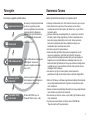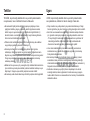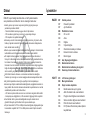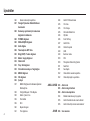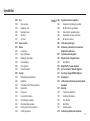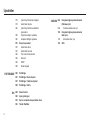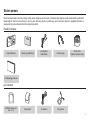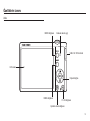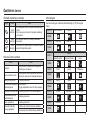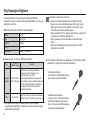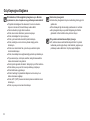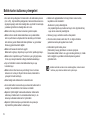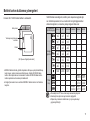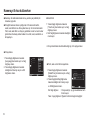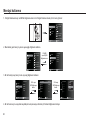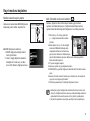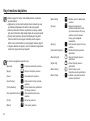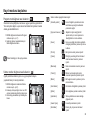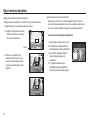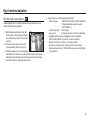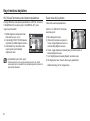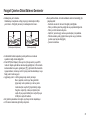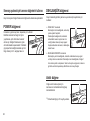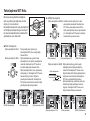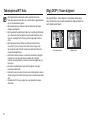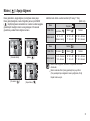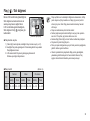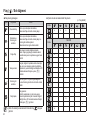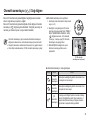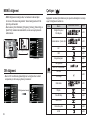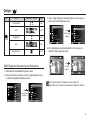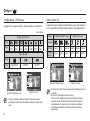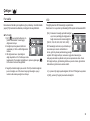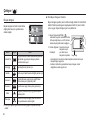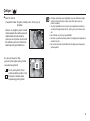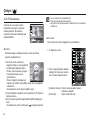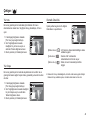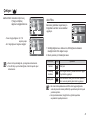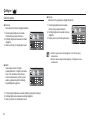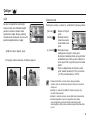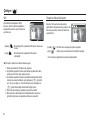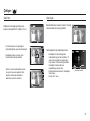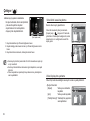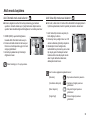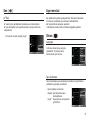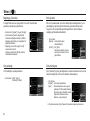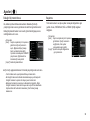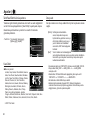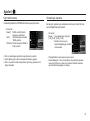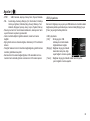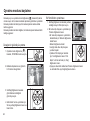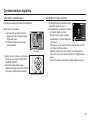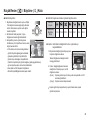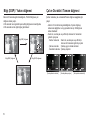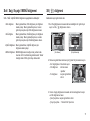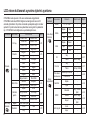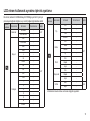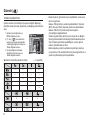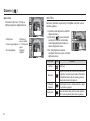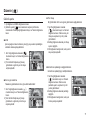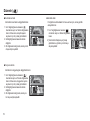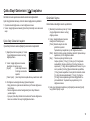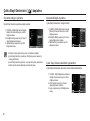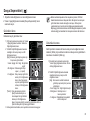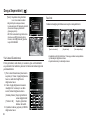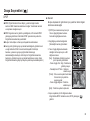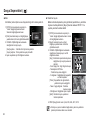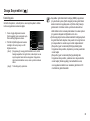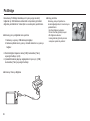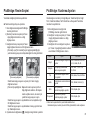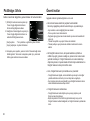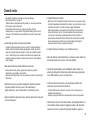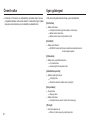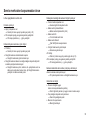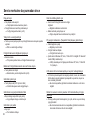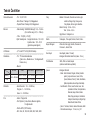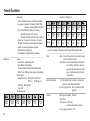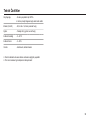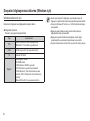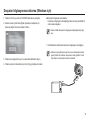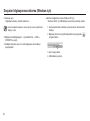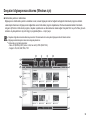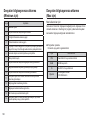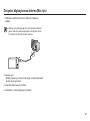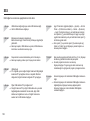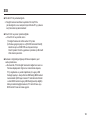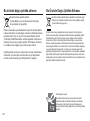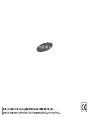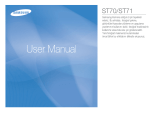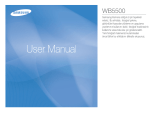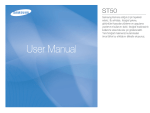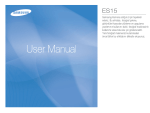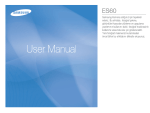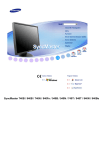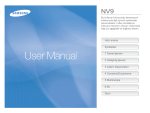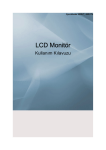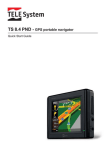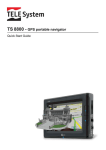Download Samsung ST60 Kullanıcı Klavuzu
Transcript
Yönergeler Kameranızı Tanıma Bu kamerayı aúa÷ıdaki úekilde kullanın. Samsung Dijital Kamera aldı÷ınız için teúekkür ederiz. Uygulama yazılımını kurma Resmi çekin USB kablosunu takın Bu kamerayı bir bilgisayarla kullanmak için ilk önce uygulama yazılımını kurun. Bu yapıldıktan sonra, kamerada depolanan görüntüler bilgisayara taúınabilir ve bir görüntü düzenleme programı tarafından düzenlenebilir. Resmi çekin (s.21) Verilen USB kablosunu bilgisayarın USB ba÷lantı noktasına ve kameranın ba÷lantı terminaline takın. (s.97) Kameranın gücünü kontrol edin Kameranın gücünü kontrol edin. Güç Kapalıysa, kamera dü÷mesini onu açması için önayarlayın. [Taúınabilir Disk]’i kontrol edin Window GEZGøNø’ni açın ve [Taúınabilir Disk]’i arayın. (s.98) Kamerayı kullanmadan önce, lütfen kullanım kılavuzunu iyice okuyun. Satıú Sonrası servis gerekirse, lütfen kamerayı ve kameranın arızalanmasına neden olan ö÷eleri (pil, Bellek kartı, vs. gibi) Servis merkezine getirin. Kamerayı kullanmayı amaçladı÷ınızda (örn. seyahat veya önemli bir etkinlikte), hayal kırıklı÷ı yaúamamak için lütfen kullanmadan önce kameranın çalıúıp çalıúmadı÷ını kontrol edin. Samsung kamera, kameranın arızalanmasından dolayı oluúabilecek kayıp veya hasarlardan hiçbir sorumluluk kabul etmez. Bu kılavuzu güvenli bir yerde saklayın. Bellek kartındaki görüntüleri bilgisayarınıza kopyalamak için kart okuyucusu kullanırsanız, görüntüler zarar görebilir. Kamerayla çekilen görüntüleri bilgisayarınıza aktarırken, kamerayı bilgisayara ba÷lamak için verilen USB kablosunu kullandı÷ınızdan emin olun. Bellek kartındaki görüntülerde kart okuyucusu kullanımına ba÷lı olarak oluúabilecek kayıp veya zararlardan üreticinin hiçbir úekilde sorumlu olmadı÷ını lütfen unutmayın. Bu kılavuzun içeri÷i ve bulunan úekiller, kamera iúlevlerinin geliútirilmesine ba÷lı olarak önceden haber verilmeden de÷iútirilebilir. Ä Microsoft, Windows ve Windows logoları Amerika Birleúik Devletlerinde ve/veya di÷er ülkelerde Microsoft Corporation incorporated’ın kayıtlı ticari markalarıdır. Ä Adobe ve Reader, Amerika Birleúik Devletleri’nde ve/veya di÷er ülkelerde ticari markalar veya tescilli ticari markalardır. Ä Bu kılavuzda yer alan tüm marka ve ürün adları, ilgili firmalarının kayıtlı ticari markalarıdır. Ä Açık Kaynak Lisans bilgileri için birlikte verilen CD-ROM’daki “OpenSourceInfo.pdf” dosyasına bakın. 1 Tehlike Uyarı TEHLøKE, kaçınılmadı÷ı takdirde ölüm veya ciddi yaralanmalarla sonuçlanacak, mevcut tehlikeli bir durumu ifade eder. UYARI, kaçınılmadı÷ı takdirde ölüm veya ciddi yaralanmalarla sonuçlanabilecek, tehlikeli bir durum olasılı÷ını ifade eder. Bu kamerada hiçbir úekilde de÷iúiklik yapmaya çalıúmayın. Bunu Flaúı insanların veya hayvanların çok yakınında kullanmayın. Flaúın yaptı÷ınız takdirde, yangın, yaralanma, elektrik çarpmasına neden olabilir veya siz veya kameranız ciddi úekilde zarar görebilirsiniz. øç denetim, bakım ve onarımlar sadece bayiniz veya Samsung Kamera Servis merkezi tarafından yapılmalıdır. Patlama riskini artırabilece÷inden, lütfen bu ürünü kolay alev alabilen veya patlayıcı gazların yakınında kullanmayın. Kameraya herhangi bir sıvı madde veya yabancı cisim girerse kullanmayın. Kamerayı kapatın ve güç kayna÷ının ba÷lantısını kesin. Bayinize veya Samsung Kamera Servis merkezine baúvurmanız gerekir. Yangın veya elektrik çarpmasına neden olabilece÷inden, kamerayı kullanmayı bırakın. Bellek kartı okuyucusu ve pil yuvası gibi eriúim noktalarından kameranın içine metalik veya kolay alev alabilen yabancı maddeler sokmayın veya düúürmeyin. Yangına veya elektrik çarpmasına neden olabilir. Bu kamerayı ıslak ellerle kullanmayın. Elektrik çarpması riski do÷urabilir. 2 öznenin gözlerine çok yakın tutulması, görüú yetene÷ine zarar verebilir. Bu ürünü ve aksesuarlarını aúa÷ıdaki gibi kazalara sebep olmamak için, güvenlik nedeniyle çocuklardan veya hayvanlardan uzak tutun: - Pil veya foto÷raf makinesinin küçük aksesuarlarının yutulması. Bir kaza oldu÷u takdirde, lütfen derhal bir doktora müracaat edin. - Kameranın hareketli parçaları yaralanmaya yol açabilir. Uzun süre kullanıldı÷ında pil ve kamera ısınabilir ve kameranın arızalanmasına yol açabilir. Bu durumda, so÷uması için kamerayı birkaç dakika boúta bırakın. Bu kamerayı Kapalı araç, do÷rudan güneú ıúı÷ı gibi aúırı yüksek sıcaklıklara maruz yerlerde ve sıcaklı÷ın aúırı farklılıklar gösterdi÷i ortamlarda bırakmayın. Aúırı sıcaklıklara maruz kalması, kameranın iç bileúenlerini olumsuz etkileyebilir ve yangına neden olabilir. Kullanırken kamerayı veya ùarj cihazını kapatmayın. Bu durum sıcaklı÷ın artarak, kamera gövdesinin bozulmasına veya yangına neden olabilir. Kamera ve aksesuarlarını her zaman iyi havalandırılan alanlarda kullanın. Dikkat DøKKAT, kaçınılmadı÷ı takdirde ufak ve hafif yaralanmalarla sonuçlanabilecek, tehlikeli bir durum olasılı÷ını ifade eder. Sızıntı yapan, aúırı ısınan veya zarar görmüú pil yangına veya yaralanmaya neden olabilir. - Teknik özellikleri kameraya uygun olan bir pil kullanın. - Pili kısa devre yaptırmayın, ısıtmayın veya ateúe atmayın. - Pili kutupları ters úekilde takmayın. Kamerayı uzun bir süre kullanmayı düúünmüyorsanız, pili çıkarın. Aksi halde, pil aúındırıcı elektrolit sızıntısı yaparak kameranın bileúenlerine kalıcı olarak zarar verebilir. Ellerle veya nesnelerle temas halindeyken flaúı yakmayın. Sürekli olarak kullandıktan sonra flaúa dokunmayın. Yanıklara neden olabilir. AC adaptor kullanıyorsanız, foto÷raf makinasını Açıkken hareket ettirmeyin. Kullanımdan sonra, kabloyu duvardaki fiúten çıkarmadan önce, her zaman önce kamerayı kapatın. Daha sonra, kamerayı hareket ettirmeden önce tüm konektör kordonları veya kablolarının di÷er aygıtlara ba÷lı olmadı÷ından emin olun. Bunun yapılmaması kordon ve kablolara zarar verebilir, yangına veya elektrik çarpmasına neden olabilir. Görüntünün bulanık olmasını ve kameranın arızalanma olasılı÷ını önlemek için merce÷e ve mercek kapa÷ına dokunmamaya dikkat edin. Bir görüntü yakalarken merce÷in veya flaúın önünü kapatmayın. Bu kamerayı düúük sıcaklıklarda kullandı÷ınızda, aúa÷ıdaki durumlar ortaya çıkabilir. Bu durumlar kamera arızasından kaynaklanmaz ve normal sıcaklıklarda yeniden eski haline döner. - LCD ekranın açılması daha uzun sürer ve renk öznenin renginden farklı olabilir. - Kompozisyonu de÷iútirirken, LCD ekranda bir gölge görüntü oluúabilir. Kredi kartları kılıfın yanına bırakıldı÷ında manyetik alanları zarar görebilir. Manyetik úeritli kartları kılıfın yanına bırakmayın. 20 pinli konnektör bir PC’nin USB portuna takıldı÷ında, bilgisayarda iúlev bozuklukları oluúabilir. Bir PC’nin USB portuna asla 20 pinli konnektör takmayın. øçindekiler HAZIR 007 Sistem úeması 007 007 008 008 009 010 010 011 011 011 012 015 016 018 Pakedin øçindekiler Ayrı Satılanlar Özelliklerin tanımı Ön ve Üst Arka Dü÷me 5 iúlevli dü÷me Otomatik zamanlayıcı lambası Kamera Durum Lambası Mod simgesi Güç Kayna÷ına Ba÷lama Bellek kartını takma Bellek kartını kullanma yönergeleri Kamerayı ilk kez kullanırken KAYIT 019 LCD ekran göstergesi 020 021 021 021 023 023 025 026 Menüyü kullanma Kayıt modunu baúlatma Modlar arasında seçim yapma Akıllı Otomatik modu nasıl kullanılır Program mod dü÷mesi nasıl kullanılır Sahne modları dü÷mesi nasıl kullanılır Film klibi modu nasıl kullanılır HD (Yüksek Tanımlama) video kliplerin kaydedilmesi 3 øçindekiler 026 027 028 028 028 028 029 030 031 032 033 035 036 036 036 037 038 038 039 039 040 041 4 Sessiz video klip kaydetme Foto÷raf Çekerken Dikkat Edilmesi Gerekenler Kamerayı ayarlamak için kameranın dü÷melerini kullanma POWER dü÷mesi DEKLANùÖR dü÷mesi Akıllı dü÷me Yakınlaútırma W/T Kolu Bilgi (DISP) / Yukarı dü÷mesi Makro / Aúa÷ı dü÷mesi Odak kilidi Flaú / Sol dü÷mesi Otomatik zamanlayıcı / Sa÷ dü÷me MENÜ dü÷mesi OK dü÷mesi Çekiyor MENÜ Dü÷mesini Kullanarak øúlevleri Etkinleútirme Foto÷raf Boyutu / Film Boyutu Kalite / Çekim hızı Poz telafisi ISO Beyaz dengesi Yüz algılama 044 045 045 045 046 046 047 048 049 049 050 050 051 051 052 052 Akıllı FR Düzenlemesi Yüz tonu Yüz rötuúu Otomatik Odak türü Ölçümü Foto Stil Seç Akıllı Filtre Görüntü ayarla ACB ølerleme modu DIS Titreúimsiz Video Klip Çekimi Sesli Not Ses Kaydı Video klibini sessiz kaydetme Video klip kaydını ayarlama AKILLI MOD 053 Akıllı mod 053 054 054 055 055 Akıllı mod görüntüsü Akıllı modu baúlatma Modlar arasında seçim yapma Akıllı Otomatik modu nasıl kullanılır Akıllı Video Klip modu nasıl kullanılır AYAR 056 Ses menüsü øçindekiler 056 056 056 056 056 057 057 057 057 057 058 058 058 058 059 059 059 060 060 060 061 061 062 062 063 Ses Ses seviyesi Baúlangıç sesi Deklanúör sesi Bip Sesi AF Sesi Ayar menüsü Ekran Language øúlev Açıklaması Baúlangıç görüntüsü Gör.parlaklı÷ı Hızlı görüntü Görüntü Kaydet Ayarlar Belle÷in Biçimlendirilmesi Baúlatma Tarih/Saat/Tarih türünü ayarlama Saat Dilimi Dosya adı Kayıt tarihini basma Otomatik güç kapatma Otomatik Odak lambası Video çıkıú türünün seçilmesi USB’yi Ayarlama OYNAT 064 Oynatma modunu baúlatma 064 064 065 065 066 066 067 067 067 067 070 070 071 071 072 074 074 075 075 076 077 079 Dura÷an bir görüntüyü oynatma Bir film klibinin oynatılması Video klipten yakalama iúlevi Kaydedilen bir sesin çalınması Bir sesli not çalma LCD ekran göstergesi Kamerayı ayarlamak için kameranın dü÷melerini kullanma Oynatma modu dü÷mesi Küçük Resim / Büyütme Kolu Akıllı Albüm Bilgi (DISP) / Yukarı dü÷mesi Çal ve Duraklat / Tamam dü÷mesi Sol / Sa÷ / Aúa÷ı / MENÜ dü÷mesi Sil dü÷mesi LCD ekranı kullanarak oynatma iúlevini ayarlama Düzenle Yeniden boyutlandırma Görüntüyü döndürme Foto Stil Seç Akıllı Filtre Görüntü ayarla Çoklu Slayt Gösterisini baúlatma 5 øçindekiler 079 079 080 080 080 081 081 081 082 082 083 085 Çoklu Slayt Gösterisini baúlatın Görüntüleri Seçme Çoklu Slayt Gösterisi efektlerini yapılandırın Oynatma aralı÷ını ayarlama Arkaplan Müzi÷ini Ayarlama Dosya Seçenekleri Görüntüleri silme Görüntüleri koruma Yüz Listesi Düzenlemesi Sesli not DPOF Karta Kopyala PICTBRIDGE 086 PictBridge 087 087 088 PictBridge : Resim Seçimi PictBridge : Yazdırma Ayarları PictBridge : Sıfırla EK 088 Önemli notlar 090 091 093 6 Uyarı göstergesi Servis merkezine baúvurmadan önce Teknik Özellikler YAZILIM 096 Dosyaları bilgisayarınıza aktarma 096 100 100 102 (Windows için) Windows kullanıcıları için Dosyaları bilgisayarınıza aktarma (Mac için) Mac kullanıcıları için SSS Sistem úeması Bu ürünü kullanmadan önce lütfen do÷ru içeri÷e sahip oldu÷unuzu kontrol edin. øçindekiler satıú bölgesine ba÷lı olarak farklılık gösterebilir. øste÷e ba÷lı bir donanım satın almak için, size en yakın Samsung bayisi veya Samsung servis merkezine baúvurun. Aúa÷ıdaki parçalar ve aksesuarlar gerçekte olduklarından farklı gösterilmiú olabilir. Pakedin øçindekiler Foto÷raf Makinesi Yeniden úarj edilebilir pil AC adaptörü / USB kablosu Kamera kayıúı Kamera kılıfı AV kablosu Pil úarj cihazı Yazılım CD’si (Kullanım kılavuzu dahil) Hızlı Baúlangıç Kılavuzu Ayrı Satılanlar SD/SDHC bellek kartı (bkz. s.17) 7 Özelliklerin tanımı Ön ve Üst Yakınlaútırma T Kolu (Dijital yakınlaútırma) Yakınlaútırma W Kolu (Küçük resim) Güç dü÷mesi Akıllı dü÷me Deklanúör Otomatik zamanlayıcı lambası / Af lambası Flaú Kayıú gözü Mercek / Mercek kapa÷ı Mikrofon 8 Özelliklerin tanımı Arka MODE dü÷mesi Kamera durum ıúı÷ı USB / AV / DC terminali LCD ekran 5 iúlevli dü÷me MENU dü÷mesi Fn / Sil dü÷mesi Oynatma modu dü÷mesi 9 Özelliklerin tanımı Dü÷me 5 iúlevli dü÷me Pil yuvası Bellek kartı yuvası Bilgi/Yukarı dü÷mesi OK / Çal ve Duraklat dü÷mes Otomatik zamanlayıcı / Sa÷ dü÷me Flaú / Sol dü÷mesi Makro / Aúa÷ı dü÷mesi Pil yuvası kapa÷ı Pil tutaca÷ı Hoparlör Üçayak soketi Ä Pil yuvası kapa÷ını açmak için, yukarıda gösterilen yöne do÷ru kaydırın. 10 Özelliklerin tanımı Mod simgesi Otomatik zamanlayıcı lambası Simge Kamera modu ayarı hakkında daha fazla bilgi için 21/54. sayfaya bakın. Durum Tanım Yanıp sönüyor - ølk 8 saniyede, lamba 1 saniyelik aralıklarla yanıp söner. - Son 2 saniyede, lamba 0,25 saniyelik aralıklarla yanıp söner. Yanıp sönüyor ølk 2 saniyede, lamba 0,25 saniyelik aralıklarla yanıp söner. MODU Yanıp sönüyor 10 saniye sonra foto÷raf çekilir ve bundan 2 saniye sonra bir foto÷raf daha çekilir. SIMGE Tanım Program Sahne Video klip Akıllı Film - Güzellik çekimi Çerçeve Kılavuzu Gece Portre Çocuk Manzara Yakin Ç. Metin Gün Batımı ùafak Aydınlatma Havai Fiúek Kmsl&kar - - SAHNE SIMGE Güç Açık Kamera resim çekmeye hazır oldu÷unda, lamba açılır ve kapanır. MODU Resim çektikten sonra Lamba görüntü verilerini kaydederken yanıp söner, tekrar resim çekmeye hazır oldu÷unda da kapanır. SIMGE Flash pili úarj ediliyor Lamba yanıp söner MODU USB kablosu bilgisayara takılı oldu÷unda Lamba yanar (Aygıt baúlatıldıktan sonra LCD ekran kapanır) SIMGE Bilgisayara Veri aktarırken Lamba yanıp söner (LCD ekran kapanır) MODU USB kablosu yazıcıya takılı oldu÷unda Lamba yanıp söner SIMGE Yazıcı yazdırırken Lamba yanıp söner MODU Otomatik Odak (AF) devreye girdi÷inde Lamba açılır (Kamera özneye odaklanır) Lamba yanıp söner (Kamera özneye odaklanmaz) Akıllı Otomatik SIMGE MODU Kamera Durum Lambası Durum MODU SIMGE 11 Güç Kayna÷ına Ba÷lama Kamerayla birlikte verilen yeniden úarj edilebilir pili (BP70A) kullanmanız gerekir. Kamerayı kullanmaya baúlamadan önce pili úarj etti÷inizden emin olun. BP70A yeniden úarj edilebilir pil Teknik Özellikleri Model BP70A Türü Lityum iyon Kapasite 740mAh Voltaj 3.7V ùarj süresi Yaklaúık 150 Dakika Görüntü sayısı ve pil ömrü : BP70A'yi kullanma Pil ömrü/ Görüntü sayısı Koúullar Dura÷an görüntü Yakl. 100 DK / Yakl. 200 çekim Tamamen úarj edilmiú pili kullanma, Varsayılan ayarlar, Program modu, Çekimler arası süre: 30 Sn. Yakınlaútırma konumunu her çekimden sonra Geniú ve Tele arasında de÷iútirerek. Her iki çekimden birinde flaú kullanarak. Kamerayı 5 dakika kullanıp ardından 1 dakika kapatarak. Video Yakl. 80 DK Tam úarj edilmiú pil kullanarak, 640x480 görüntü boyutu, 30 kare/sn çekim hızı ile Ä Bu rakamlar Samsung’un standart úartları ve çekim koúulları do÷rultusunda ölçülmüútür ve kullanıcının kullanım yöntemine ba÷lı olarak farklılık gösterebilir. 12 Pil kullanımı hakkında önemli bilgi. Kamera kullanılmadı÷ında, kameranın gücünü kapatın. Kamera uzun süre kullanılmayacaksa, lütfen pilini çıkarın. Pillerin gücü zaman içinde azalabilir ve kameranın içinde bırakıldı÷ı sürece akma olasılı÷ı bulunur. Düúük sıcaklıklar (0°C’nin altı) pilin performansını etkileyebilir ve pil ömrünün kısaldı÷ını görebilirsiniz. Piller genellikle normal sıcaklıklarda yeniden eski haline döner. Uzun süre kullanıldı÷ında, kameranın gövdesi ısınabilir. Bu tamamen normaldir. AC adaptörünü USB kablosuna ba÷larsanız, bir AC kablosu olarak kullanabilir ve yedek pili bununla úarj edebilirsiniz. - AC kablosu kullanma: AC adaptörünü USB kablosuna takın. Güç kablosu olarak kullanılabilir. - USB kablosunu kullanma: AC úarj cihazınıı çıkarın.Depolanmıú görüntüleri bilgisayarınıza yükleyebilir (s.97) veya gücü USB kablosuyla kameranıza besleyebilirsiniz. Güç Kayna÷ına Ba÷lama USB kablosu kullanımı hakkında önemli bilgi. Do÷ru spesifikasyona sahip bir USB kablosu kullanın. Kamera, bilgisayara USB göbe÷i ile ba÷lanmıúsa : kamerayı do÷rudan bilgisayara ba÷layın. Kamera ve di÷er aygıtlar, aynı anda bilgisayara ba÷lıysa : di÷er aygıtları kaldırın. Kamera, bilgisayarın ön tarafındaki USB ba÷lantı noktası kullanılarak algılanamayabilir. Bu durumda, bilgisayarın arka tarafındaki USB ba÷lantı noktasını kullanın. Bilgisayarın USB ba÷lantı noktası, Güç çıkıú standardına (5V, 500mA) uygun de÷ilse, pil úarj edilmeyebilir. Herhangi bir kablo veya AC adaptörünü takmadan önce, yönlerini kontrol edin ve zorla sokmayın. Kablonun kopmasına veya kameranın kırılmasına neden olabilir. AC ùarj Aletinin úarj LED’I açılmazsa ya da yeniden úarj edilebilir pili taktıktan sonra yanıp sönerse, pilin do÷ru yerleútirilip yerleútirilmedi÷ini lütfen kontrol edin. Foto÷raf makinesi Açıkken pili úarj ederseniz, pil tam úarj olmaz. Pili úarj ederken kamerayı kapatın. AC úarj cihazının úarj ıúı÷ı ùarj LED ıúı÷ı Yeniden úarj edilebilir pili úarj etme ùarj Ediliyor Kırmızı LED Açık ùarj tamamlandı Yeúil LED Açık ùarj hatası Turuncu renkli ıúık söner veya yanıp söner ùarj etmek için tam úarj edilmiú bir pil takarsanız, foto÷raf makinesini aynı anda açmayın. Bunun nedeni, düúük pil kapasitesidir. Kamerayı kullanmadan önce pili 10 dakikadan daha uzun bir süre úarj edin. Flaúı çok sık kullanmayın ya da pil kısa bir süre tam úarj edilmiúse film klibi çekmeyin. ùarj aleti takılı olsa dahi, yeniden úarj edilebilir pil tekrar úarj edildi÷inden foto÷raf makinesi gücü kapatılmayabilir. 13 Güç Kayna÷ına Ba÷lama Pili kullanırken, lütfen aúa÷ıdaki yönergelere uyun. Bunlara uymamanız ısı, alev oluúumuna veya patlamaya neden olabilir Ɣ Pil úeklinin bozuldu÷unu fark ederseniz, bir servis merkezine baúvurun. Bu durum, fiziksel tehlikeye neden olabilir. Ɣ Yalnızca önerilen pil úarj cihazını kullanın. Ɣ Ürünü, alev üreten cihazlarının yakınına koymayın. Ɣ Ürünü, mikrodalga fırın içine koymayın. Ɣ Ürünü, yaz mevsiminde otomobil içinde bırakmayın. Ɣ Ürünü, sıcaklı÷ın ve nem oranının yüksek oldu÷u yerlere bırakmayın. Ɣ Ürünü uzun süreli olarak halı, yün atkı veya elektronik yatak üzerinde kullanmayın. Ɣ Ürünü, hava dolaúımının sa÷lanamadı÷ı yerlerde açık bırakmayın. Ɣ Pil yuvasının kolye, metal para, anahtar, saat gibi aksesuarlarla temas etmemesine özen gösterin. Ɣ Üretici úirketin garantisi altındaki 2. Geliúmiú Lityum Pilleri kullanın. Ɣ Ürünü sökmeye veya sivri bir nesneyle delmeye çalıúmayın. Ɣ Ürüne fazla baskı uygulamayın. Ɣ Ürünün herhangi bir yükseklikten düúmesine izin vermeyin ve darbe almamasını sa÷layın. Ɣ Ürünü, 60ºC (140ºF) derece üzerindeki yüksek sıcaklıklara maruz bırakmayın. Ɣ Ürünü, suya veya neme maruz bırakmayın. 14 Ürünü atma yönergerleri Ɣ Ürünü atma yönergelerini izleyin ve kullanılmıú pilleri uygun bir úekilde atın. Ɣ Pilin atılmasıyla ilgili olarak ateúte yakılmasına izin verilmez. Ɣ Atık yönergeleri ülkeye veya belirli bölgelere göre farklılık gösterebilir. Lütfen belirtilen atma yöntemini izleyin. Pilin yeniden doldurulmasına iliúkin yönerge Ɣ Pili, kullanıcı kılavuzunda belirtilen dıúında farklı bir yöntem kullanarak yeniden úarj etmeyin. Aksi takdirde, yangına veya patlamaya neden olabilirsiniz. Güç Kayna÷ına Ba÷lama Güç Kayna÷ına Ba÷lama Bellek kartını takma Pili gösterildi÷i gibi takın Bellek kartını gösterildi÷i gibi yerleútirin. - Pili taktıktan sonra foto÷raf makinesi açılmazsa, pilin kutuplarının (+/-) do÷ru yerleútirilip yerleútirilmedi÷ini kontrol edin. - Bellek kartını takmadan önce foto÷raf makinesinin gücünü kapatın. - Bellek kartının ön etiketinin kameranın ön kısmına (Mercek) ve kart pimlerinin kameranın arkasına do÷ru (LCD ekran) bakmasını sa÷layın. - Pil yuvası kapa÷ı Açıkken, pil yuvası kapa÷ına kuvvet kullanarak bastırmayın. Pil yuvası kapa÷ına zarar verebilir. - Bellek kartını ters takmayın. Bunu yaparsanız bellek kartı yuvası zarar görebilir. LCD ekranda pil durumu için 4 gösterge gösterilir. Pil göstergesi Pil tam úarj Pil durumu edildi Düúük pil Düúük pil kapasitesi kapasitesi (Yeniden úarj (Yeniden úarj etmek için etmek için hazırlayın hazırlayın veya yedek pil veya yedek pil kullanın) kullanın) Pil bitti. (Tekrar þarj edin veya yedek pil kullanýn) Ä Foto÷raf makinesi ve pili, aúırı so÷uk veya sıcak bir yerde kullanırken, LCD üzerindeki pil durumu gerçek pil durumundan farklı olabilir. 15 Bellek kartını kullanma yönergeleri Yeni satın almıú oldu÷unuz bir bellek kartını ilk defa kullanıyorsanız (bkz. s.59) , biçimlendirilmiú oldu÷undan, bellek kartında kameranın algılayamayaca÷ı veriler bulunmadı÷ından veya farklı bir kamerayla yakalanan görüntülerin olmadı÷ından emin olun. Bellek kartını takıp çıkarırken kameranın gücünü kapatın. Bellek kartının sürekli olarak kullanılması sonuç olarak bellek kartının performansını düúürecektir. Bu durumda yeni bir bellek kartı almanız gerekir. Bellek kartındaki çizilmeler ve yıpranmalar Samsung garantisine dahil de÷ildir. Bellek kartı hassas bir elektronik aygıttır. Bellek kartını e÷meyin, düúürmeyin veya hızlı bir úekilde çarpmayın. Bellek kartını hoparlörler veya TV alıcılarının yanı gibi güçlü elektronik veya manyetik alanların oldu÷u ortamlarda saklamayın. Aúırı ısı farklılıkları bulunan ortamlarda kullanmayın veya bulundurmayın. Bellek kartının kirlenmesine veya herhangi bir sıvı ile temas etmesine izin vermeyin. Böyle bir durum olursa, bellek kartını yumuúak bir bezle temizleyin. Kullanmadı÷ınızda bellek kartını kutusunda tutun. Uzun süreli kullanım sırasında veya sonrasında, bellek kartının ısındı÷ını fark edebilirsiniz. Bu tamamen normaldir. Baúka bir dijital foto÷raf makinesinde kullanılan bellek kartını kullanmayın. Bellek kartını bu kamerada kullanmak için, bu kamerayı kullanarak bellek kartını biçimlendirin. Baúka bir dijital kamerayla veya bellek kartı okuyucusuyla biçimlendirilmiú bellek kartlarını kullanmayın. 16 Bellek kartı aúa÷ıdakilerden herhangi birisine maruz kalırsa, kaydedilen veriler bozulabilir : - Bellek kartı yanlıú kullanıldı÷ında. - Güç kapatıldı÷ında veya bellek kartı kayıt, slime (biçimlendirme) veya okuma sırasında çıkarıldı÷ında. Samsung, kayıp verilerden sorumlu olmayacaktır. Önemli verilerin, disket, sabit disk, CD, vb. di÷er ortamlara yedeklemek amacıyla kopyalanması önerilir. Kullanılabilir yeterli bellek yoksa : [Hafıza dolu] mesajı görüntülenir ve kamera çalıúmaz. Kameradaki bellek miktarını en uygun duruma getirmek için, bellek kartını de÷iútirin veya bellek kartında depolanan gereksiz görüntüleri silin. Bellek kartındaki verilere zarar verebilece÷inden, kamera durum lambası yanıp sönerken bellek kartını çıkarmayın. Bellek kartını kullanma yönergeleri Kamera SD / SDHC Bellek Kartlarını kullanabilir. Kart pimleri Yazmaya karúı Akoruma anahtarı Etiket [SD (Secure Digital) bellek kartı] SD/SDHC bellek kartında, görüntü dosyalarını silinmeye veya biçimlendirilmeye karúı koruyan, yazma koruması anahtarı bulunur. Anahtarı SD/SDHC bellek kartının altına kaydırarak veri korunacaktır. Anahtarı SD/SDHC bellek kartının üstüne kaydırarak veri koruması iptal edilecektir. Foto÷raf çekmeden önce anahtarı SD/SDHC bellek kartının üst tarafına kaydırın. 1GB SD bellek kullanıldı÷ında, belirtilen çekim kapasitesi aúa÷ıdaki gibi olur. Görüntü kapasiteleri, özne ve bellek kartı türü gibi de÷iúkenlerden etkilenebilece÷inden, bu rakamlar yaklaúık de÷erleri ifade eder. Kaydedilen Çok iyi görüntü boyutu Yaklaúık 134 Yaklaúık 151 Yaklaúık 181 Yaklaúık Dura÷an 200 görüntü Yaklaúık 316 Yaklaúık 499 Yaklaúık 1822 *Video klip øyi Normal 60 kare/sn 30 kare/sn 15 kare/sn Yaklaúık 221 Yaklaúık 249 Yaklaúık 297 Yaklaúık 329 Yaklaúık 516 Yaklaúık 815 Yaklaúık 2816 Yaklaúık 331 Yaklaúık 375 Yaklaúık 445 Yaklaúık 491 Yaklaúık 765 Yaklaúık 1191 Yaklaúık 3873 - - - - - - - - - - - - - - - - - - - - - - - - - - - - - - Yaklaúık 00:14'20" Yaklaúık 00:41'16" Yaklaúık Yaklaúık 01:29'16" 02:37'17" - Yaklaúık 00:28'07" Yaklaúık 01:50'06" Yaklaúık 03:46'15" Yakınlaútırma W/T kolu video kaydı sırasında çalıúmaz. Yakınlaútırma iúlemi ile kayıt süreleri de÷iúebilir. Toplam kayıt süresinin belirlemek için çok sayıda kayıt gerçekleútirilmiútir. 17 Kamerayı ilk kez kullanırken Kamerayı ilk defa kullanmadan önce, yeniden úarj edilebilir pili tamamen úarj edin. Foto÷raf makinesi ilk kez açıldı÷ında, LCD ekranında tarihin, saatin, saat diliminin ve dilin ayarlanması için bir menü belirecektir. Tarih, saat, saat dilimi ve dil ayarı yapıldıktan sonra bu menü tekrar gösterilmez. Kamerayı kullanmadan önce tarih, saat, saat dilimi ve dili ayarlayın. Saat Dilimi 1. Yukarı/Aúa÷ı dü÷mesine basarak [Time Zone] menüsünü seçin ve Sa÷ dü÷meye basın. 2. Sol/ Sa÷ dü÷mesine basarak istedi÷iniz modu seçin. Time Zone London [GMT +00:00] 2010/01/01 Back 01:00 PM DST Ä Dünya Saati hakkında daha fazla bilgi için, 60. sayfaya bakın. Dil ayarlama 1. Yukarı/Aúa÷ı dü÷mesine basarak [Language] menüsünü seçin ve Sa÷ dü÷meye basın. 2. Yukarı/Aúa÷ı dü÷mesine basarak istedi÷iniz alt menüyü seçin ve OK dü÷mesine basın. Language Date & Time Time Zone :English English :10/01/01 䚐ạ㛨 :London Français Deutsch Tarih, saat ve tarih türünü ayarlama Español Italiano Back Set 1. Yukarı/Aúa÷ı dü÷mesine basarak [Date&Time] menüsünü seçin ve Sa÷ dü÷meye basın. 2. Yukarı/Aúa÷ı/Sol/Sa÷ dü÷mesine basarak istedi÷iniz alt menüyü seçin ve OK dü÷mesine basın. Sol /Sa÷ dü÷mesi Language :English Date & Time :10/01/01 yyyy Zone mm dd Time 2010 / 01 / 01 Back :London 13:00 Off Set : Dünya saati/yıl/ ay/ gün/saat/dakika/ tarih türünü seçer. Yukarı / Aúa÷ı dü÷mesi : Ö÷elerin herbirinin de÷erini de÷iútirir. 18 LCD ekran göstergesi LCD ekranda çekim iúlevleri ve seçimleri görüntülenir. No. Tanım 5 Pil 6 7 8 [Görüntü ve Tam Durum] No. Tanım 1 Kayıt modu 2 Sesli Not Kalan kullanılabilir çekim sayısı Kalan zaman Bellek kartı simgesi / Dahili bellek simgesi 3 4 Simgeler Sayfa s.21 s.51 Simgeler Sayfa s.15 Foto÷raf Boyutu / Film Boyutu Görüntü kalitesi / Çekim Hızı s.38 s.38 Poz ölçümü s.46 9 Flaú s.33 10 Otomatik zamanlayıcı s.35 11 Makro s.31 12 Yüz algılama s.41 13 Tarih / Saat 14 Optik/Dijital Yakınlaútırma çubu÷u/Dijital yakınlaútıma oranı 2010/01/01 01:00 PM s.29 s.60 15 Kamera titreúim Uyarısı s.27 16 Otomatik Odak Karesi s.45 17 DIS s.50 18 ølerleme modu s.49 Akıllı Filtre / Görüntü ayarla 19 / Foto Stil Seç s.47/48 /46 20 ISO / Ses s.39/52 21 Beyaz Dengesi s.40 s.39 00001 s.17 00:00:00 s.17 22 Poz telafisi - 23 Açıklık de÷eri / Poz süresi F3.2, 1/30 s.24 19 Menüyü kullanma 1. Foto÷raf makinesini açın ve MENU dü÷mesine basın. Her foto÷raf makinesi modu için bir menü görünür. Foto÷raf Boyutu Çekiyor Çekim kalitesi Ses EV Görüntü ISO Ayarlar Beyaz dengesi Yüz algılama Akıllı FR Düzenlemesi Çıkıú De÷iút. 2. Menülerde gezinmek için yukarı veya aúa÷ı dü÷mesini kullanın. Foto÷raf Boyutu Çekiyor Çekim kalitesi Ses EV Görüntü ISO Ayarlar YUKARI veya AùAöI dü÷mesine sın. Ses Seviyesi Çekiyor Beyaz dengesi Bú.sesi Ses Dkl.sesi Görüntü Bip sesi Ayarlar Af sesi Yüz algılama Akıllı FR Düzenlemesi Çıkıú De÷iút. Çıkıú De÷iút. 3. Bir alt menüyü seçmek için sol veya sa÷ dü÷mesini kullanın. Ses Seviyesi Çekiyor Bú.sesi Ses Dkl.sesi Görüntü Bip sesi Ayarlar Çıkıú Af sesi De÷iút. SOL veya SAö dü÷meye basın. Ses Seviyesi :Orta Bú.sesi :Kapalı Dkl.sesi :1 Bip sesi :1 Af sesi :Açık Çıkıú SOL veya SAö dü÷meye basın. Geri 4. Bir alt menü seçin ve ayarları kaydedip önceki pencereye dönmek için Tamam dü÷mesine tıklayın. 20 Ses Seviyesi :Orta Kapalı Bú.sesi :Off Düúük Dkl.sesi Orta:1 Yüksek :1 Bip sesi Af sesi Geri :Açık Ayarla Kayıt modunu baúlatma Modlar arasında seçim yapma Akıllı Otomatik modu nasıl kullanılır ( Kameranızın arkasındaki MODE dü÷mesini kullanarak çekim modları seçebilirsiniz. Kamera, algılanan sahne türüne dayalı olarak uygun kamera ayarlarını otomatik olarak seçer. Çeúitli sahnelere iliúkin kamera ayarları hakkında fazla bilgi sahibi de÷ilseniz, bu özellik yararlı olur. MODE dü÷mesinin kullanımı 1. MODE dü÷mesine bastı÷ınızda bir menü görüntülenir. 2. Yukarı / Aúa÷ı dü÷mesine basarak istedi÷iniz bir modu seçin ve daha sonra, OK (Tamam) dü÷mesine basın. Akıllı Otomatik Program Sahne Video klip Bu mod sahneyi otomatik olarak tanır. ) 1. Pilleri takın (s.15). Kutup yönlerinin (+ / -) do÷ru olmasına dikkat ederek pili takın. 2. Bellek kartını takın (s.15). Bu foto÷raf makinesi 20MB dahili belle÷e sahip oldu÷undan bellek kartını takmanıza gerek yoktur. Bellek kartı takılmamıúsa, görüntü dahili bellekte depolanır. Bellek kartı takılmıúsa, görüntü bellek kartında depolanır. 3. Pil yuvası kapa÷ını kapatın. 4. Kamerayı açmak için güç dü÷mesine basın. 5. MODE (MOD) veya Akıllı dü÷mesine basarak Akıllı Otomatik modunu seçin. 6. Kamera otomatik olarak bir sahne seçer. Ekranın sol üst köúesinde uygun bir mod simgesi görüntülenir. 7. Görüntüyü yakalamak için Deklanúör dü÷mesine basın. Deklanúöre yarım bastı÷ınızda otomatik odak karesi kırmızı renk alırsa, bu foto÷raf makinesinin nesneye odaklanamadı÷ı anlamına gelmektedir. Bu durumda kamera net bir görüntü yakalayamaz. Bir görüntü yakalarken merce÷in veya flaúın önünü kapatmayın. 21 Kayıt modunu baúlatma Kamera uygun bir sahne modu belirleyemezse, varsayılan ayarlar kullanılır. Algılanan bir yüz olsa dahi, kamera öznenin konumuna veya aydınlatmaya ba÷lı olarak bir portre modu seçmeyebilir. Kamera, kameranın titremesi, aydınlatma ve özneye uzaklık gibi çekim ortamlarına ba÷lı olarak do÷ru sahneyi seçmeyebilir. [Gece] modu sahneleri yalnızca flaú Kapalıyken tanıyabilir. Kamera, belirli bir süre üçayak üzerindeki çekim koúulunu belirli bir süre kontrol ettikten sonra [Üçayak] modunu çalıútırır. Üçayak kullanmanıza ra÷men, öznenin hareketine ba÷lı olarak kamera bir üçayak modu seçmeyebilir. Her bir sahne aúa÷ıdaki koúullarda tanınır; [Manzara] ( ) : Dıú mekan sahnelerini çekerken [Beyaz] ( ) : Beyaz bir arka planı çekerken [Gece] ( ) : Gece sahnelerini çekerken [Gece Portresi] ( [Ters Aydınlatma] ( [Portre] ( ) : Kiúileri karanlık bir dıú mekanda çekerken ) : Portre olmadan ters aydınlatmalı bir sahneyi çekerken ) : Ters aydınlatmalı bir portreyi çekerken ) : Bir portreyi çekerken [Makro] ( ) : Yakın çekim yaparken [Ters Aydınlatma Portresi] ( 22 [Makro Metin] ( [Üçayak] ( [Aksiyon] ( [Gün Batımı Gökyüzü] ( [Mavi Gökyüzü] ( [Do÷al Yeúil] ( [Makro Renkli] ( [Makro Portre] ( ) : Metinleri yakın bir odaklamayla çekerken ) : Kamera üçaya÷a monte edildikten sonra belirli bir süre için hareket etmeyen bir özneyi çekerken (yalnızca kamera özneyi gece tanıdı÷ında kullanılabilir) ) : Hızlı hareketler yapan bir özneyi çekerken ) : Günbatımı foto÷rafı çekerken görüntülenir ) : Gökyüzü foto÷rafı çekerken görüntülenir ) : Orman foto÷rafı çekerken görüntülenir ) : Renkli öznelerin yakın foto÷rafını çekerken görüntülenir ) : ønsanların yakından portrelerini çekerken görüntülenir Kayıt modunu baúlatma Program mod dü÷mesi nasıl kullanılır ( Sahne modları aúa÷ıda listelenmiútir. ) Otomatik mod seçildi÷inde, kamera en uygun ayarlarla yapılandırılır. Yine de Açıklık de÷eri ve poz süresi haricindeki tüm iúlevleri manüel olarak yapılandırabilirsiniz. 1. MODE dü÷mesini kullanarak Program modunu seçin. (s. 21) 2. Geliúmiú iúlevleri yapılandırmak için Menü dü÷mesine basın. Daha fazla bilgi için 36. sayfaya bakın. Sahne modları dü÷mesi nasıl kullanılır ( ) Çeúitli çekim durumlarına göre en uygun ayarları kolayca yapılandırmak için menüyü kullanın. 1. MODE dü÷mesini kullanarak Sahne modunu seçin. (s.21). 2. Kamerayı özneye do÷ru tutun ve LCD ekranı kullanarak görüntüyü oluúturun. 3. Görüntüyü yakalamak için deklanúöre basın. [Güzellik çekimi] ( ) : ønsan foto÷rafını yüzdeki sorunları temizleme seçene÷ini kullanarak çekmenizi sa÷lar [Çerçeve Kılavuzu] ( ) : Baúka bir kiúinin seçti÷iniz bir açıdan sizin için resim çekmesini istedi÷inizde bu modu kullanın. [Gece] ( ) : Gece veya di÷er karanlık koúullarda dura÷an görüntüler çekmek için bunu kullanın. [Portre] ( ) : Bir kiúinin resmini çekmek içindir. [Çocuk] ( ) : Örne÷in çocuklar gibi hızlı hareket edennesnelerinresmini çekmek içindir. [Manzara] ( ) : Uzak manzaraların resmini çekmek içindir. [Yakin Ç.] ( ) : Bitkiler ve böcekler gibi küçük nesneleri yakından çekmek içindir. [Metin] ( ) : Bir belgenin resmini çekmek için bu modu kullanın. [Gün Batımı] ( ) : Gün batımı foto÷rafları çekmek içindir. [ùafak] ( ) : Gün do÷arken çekilen resimler içindir. [Aydınlatma] ( ) : Ters aydınlatmanın neden oldu÷u gölgesiz porte [Havai Fiúek] ( ) : Havai fiúek sahneleri içindir. [Kmsl&kar] ( ) : Deniz, göl, plaj ve kar sahneleri içindir. 23 Kayıt modunu baúlatma Ŷ [Çerçeve Kılavuzu] modu nasıl kullanılır Baúka bir kiúinin seçti÷iniz bir açıdan sizin için resim çekmesini istedi÷inizde [Çerçeve Kılavuzu] modunu kullanın. 1. Seçti÷iniz açıdan bir resim çekin. - Resmin kenarlarını çevreleyen bir kılavuz görüntülenir. Poz süresi ve Açıklık de÷erini de÷iútirme Çerçeveyi øptal Et: OK Kılavuz 2. Daha sonra, baúka bir kiúi, çekilecek resmin kenarını pencerenin kenarlarındaki kılavuz çerçevesiyle hizalayarak resmi çekebilir. Çerçeveyi øptal Et: OK Çerçeveyi øptal Et: OK 24 Ŷ [Uzunsüreli poz] modu nasıl kullanılır Bu kamera poz süresini ve Açıklık de÷erlerini çekim ortamına göre otomatik olarak ayarlar. Ancak, Gece sahnesi modunda, poz süresini ve Açıklık de÷erlerini iste÷inize göre ayarlayabilirsiniz. 1. [Gece] sahne modunu seçin. (s.21) 2. Fn dü÷mesine bastı÷ınızda Uzun Süreli pozlama menüsü görüntülenir. 3. Uzun Süreli deklanúör de÷erini 5 iúlevli dü÷meyi kullanarak yapılandırın. 4. Fn dü÷mesine tekrar basın. Ayarladı÷ınız de÷er kaydedilir ve mod Gece sahnesi moduna geçer. Oto Oto Uzunsüreli poz Geri Taúı Kayıt modunu baúlatma Film klibi modu nasıl kullanılır ( ) Bellek kapasitesinin izin verdi÷i kullanılabilir kayıt süresinin sonuna kadar video klip kaydı yapılabilir. 1. MODE dü÷mesini kullanarak Video Klip modunu seçin. (Video klip modu simgesi ve kullanılabilir kayıt süresi LCD ekranda gösterilir.). 2. Kamerayı özneye do÷ru tutun ve LCD ekranı kullanarak görüntüyü oluúturun. 3. Deklanúör dü÷mesine bir kez bastı÷ınızda, kullanılabilir kayıt süresinin izin verdi÷i ölçüde video klip kaydı yapılır. Deklanúör serbest bırakılsa dahi video klip kaydı devam eder. Kaydı durdurmak isterseniz, deklanúöre tekrar basın. Ä Video klip boyutu ve türleri aúa÷ıda listelenmiútir. : 1280x720HQ, 640x480, 320x240 (Seçilebilir) (Yüksek kaliteli video kaydı için ayarlar 1280X720HQ dir.) - Film klibi dosya türü : MP4 (H.264) - Çerçeve Hızı : 60 kare/sn, 30 kare/sn, 15 kare/sn (Seçilebilir) - Aúa÷ıdaki görüntü boyutları seçildi÷inde çekim hızı seçilebilir. 1280x720HQ, 640x480 : 30 kare/sn, 15 kare/sn seçilebilir 320x240: 60 kare/sn, 30 kare/sn, 15 kare/sn seçilebilir - Kayıt süresi, maksimum kayıt süresini aúarsa, video klip kaydı otomatik olarak durdurulur. (1280x720HQ ayarında en çok 20 dakika kayıt yapılabilir.) - Video klip boyutu 25 Kayıt modunu baúlatma HD (Yüksek Tanımlama) video kliplerin kaydedilmesi Sessiz video klip kaydetme HD (High Definition) video klipleri kaydedebilirsiniz. (1280X720, 30 kare/sn) H.264(MPEG4.AVC) sıkıútırılmıú biçim. H.264(MPEG4. AVC), video sıkıútırma için standarttır. Video klibi sessiz kaydedebilirsiniz. 1. MODE dü÷mesini kullanarak Video Klip modunu seçin. (s.21) 2. Çözünürlü÷ü [1280 X 720 HQ] de÷erine ayarlamak için MENU dü÷mesine basın. 3. Kullanılabilir kayıt süresinde video kaydı yapmak için Deklanúör dü÷mesine basın. 4. Menu dü÷mesine basın. 5. [Video klip] menüsünü seçmek için Yukarı / Aúa÷ı dü÷mesine basın ve ardından Sa÷ dü÷mesine basın. 1280 X 720 HQ Geri Taúı H.264(MPEG4 part10/AVC) nedir? Yüksek sıkıútırma oranı ve küçük dosya boyutu ile, bu, dijital video kodek için bir standarttır. Bu, kaydetme iúlevlerini yüksek bir çözünürlükte destekler 26 Adımlar 1-3, VøDEO KLøP modunda olanlarla aynıdır. 6. Yukarı / Aúa÷ı dü÷mesine basarak [Ses] menüsünü seçin ve Tamam dü÷mesine basın. 7. Sol / Sa÷ dü÷mesine basarak [Kapalı] menüsünü seçin. 8. OK dü÷mesine basın. Sessiz video kaydı yapabilirsiniz. Ä Daha fazla bilgi için 52. sayfaya bakın. Foto÷raf Çekerken Dikkat Edilmesi Gerekenler Deklanúöre yarım basma. Odaklamayı onaylamak ve flaú pil úarjı için deklanúöre hafifçe yarım basın. Foto÷rafı çekmek için deklanúöre tam basın. [Deklanúöre hafifçe basın] Bazı úartlar altında, otomatik odaklama sistemi beklendi÷i gibi çalıúmayabilir. - Kontrastı az olan bir öznenin foto÷rafı çekildi÷inde. - Özne çok fazla yansıtma yaptı÷ında veya parlak oldu÷unda. - Özne çok hızlı hareket ediyorsa. - Güçlü bir yansıma ıúı÷ı varsa veya arka plan çok parlaksa. - Öznede sadece yatay çizgiler bulunuyorsa veya çok darsa (çubuk veya bayrak dire÷i gibi). - Çevresi karanlıksa. [Deklanúöre basın] Kullanılabilir bellek kapasitesi çekim úartlarına ve kamera ayarlarına ba÷lı olarak de÷iúebilir. Flash Off (Flash Kapalı), Slow syncro (Yavaú senkro) veya DIS modu bir düúük aydınlatma durumunda seçildi÷inde, LCD ekranda kamera sallanma uyarısı göstergesi (Ã) görünebilir. Bu durumda üçayak kullanın, kamerayı sert bir yüzey üzerinde destekleyin veya flaúlı çekim moduna geçin. Iúı÷a karúı çekim : Lütfen güneúe karúı resim çekmeyin. Bunu yapmak, resmi koyu hale getirebilir. Iúı÷a karúı resim çekmek için, sahne çekim modunda (bkz. sayfa 23) [Aydınlatma], dolgu flaú (bkz. sayfa 34), nokta poz ölçümü (bkz. sayfa 46) veya poz telafisi (bkz. sayfa 39) veya ACB (bkz. sayfa 49 kullanın. Bir görüntü yakalarken merce÷in veya flaúın önünü kapatmayın. LCD ekranı kullanarak görüntüyü oluúturun. 27 Kamerayı ayarlamak için kameranın dü÷melerini kullanma DEKLANùÖR dü÷mesi Kayıt modu iúlevi foto÷raf makinesinin dü÷meleri kullanılarak ayarlanabilir. Kayıt modunda görüntü çekmek veya video klip kaydetmek için kullanılır. POWER dü÷mesi VøDEO KLøP modunda Kameranın gücünü açmak / kapamak için kullanılır. Belirtilen sürede herhangi bir iúlem yapılmazsa, pilin ömründen tasarruf etmek için foto÷raf makinesinin gücü otomatik olarak kapanacaktır. Otomatik güç kapatma özelli÷i hakkında ayrıntılı bilgi almak için 61. sayfaya bakınız. Deklanúöre tam basıldı÷ında, video klip çekme iúlemi baúlatılır. Deklanúöre bastı÷ınızda, bellekteki kullanılabilir sessiz kayıt süresi izin verdi÷i kadar video klip kaydı yapılır. Kaydı durdurmak isterseniz, deklanúöre tekrar basın. DURAöAN GÖRÜNTÜ modunda Deklanúöre yarım basıldı÷ında, otomatik odaklama devreye girer ve flaúın durumu denetlenir. Deklanúöre tam basıldı÷ında, foto÷raf tam olarak çekilir ve depolanır. Sesli not kaydını seçtiyseniz, kamera görüntü verilerini depolamayı bitirdikten sonra kayıt baúlar. Akıllı dü÷me Do÷ru akıllı modu seçmek için kameranızın üstündeki Akıllı dü÷meyi kullanabilirsiniz. Ä Daha fazla bilgi için 53. sayfaya bakın. 28 Yakınlaútırma W/T Kolu GENøù Yakınlaútırma Menü penceresi görüntülenmedi÷inde, optik veya dijital yakınlaútırmayı kontrol etmek için bu kol kullanılır. Bu foto÷raf makinesi 4X optic yakınlaútırma ve 5X dijital yakınlaútırma iúlevine sahiptir. Her ikisi de kullanıldı÷ında, toplamda 20X yakınlaútırma oranı elde edilir. Optik yakınlaútırma GENøù : Uzaktaki özneleri görmek için optik yakınlaútırma modunda Yakınlaútırma W/T kolunu sola do÷ru hareket ettirin. Optik yakınlaútırmayı devre dıúı bırakmak için Yakınlaútırma W/T kolunu sola do÷ru hareket ettirmeye devam edin. TELE Yakınlaútırma Optik yakınlaútırma TELE : Özneyi daha yakın görmek için Yakınlaútırma W/T kolunu sa÷a do÷ru hareket ettirin. Dijital yakınlaútırma TELE : Dijital yakınlaútırmayı (yazılım tele) etkinleútirmek için optik 4x yakınlaútırma modunda Yakınlaútırma W/T kolunu bir kez daha sa÷a do÷ru hareket ettirin. Dijital yakınlaútırmanın (tele) çalıúmasını durdurmak için Yakınlaútırma W/T kolunu hareket ettirmeyi bırakın. Dijital 5x yakınlaútırma modunda, Yakınlaútırma W/T kolunu hareket ettirseniz dahi, dijital yakınlaútırma devre dıúı bırakılır. [GENøù Yakınlaútırma] [TELE yakınlaútır] [TELE yakınlaútır] [Optik yakınlaútırma 2X] [GENøù Yakınlaútırma] Dijital yakınlaútırma GENøù : Dijital yakınlaútırmayı (yazılım geniú) etkinleútirmek için dijital yakınlaútırma modunda Yakınlaútırma W/T kolunu sola Optik yakınlaútırma do÷ru hareket ettirin. Dijital yakınlaútırmanın çalıúmasını durdurmak için Yakınlaútırma W/T kolunu hareket ettirmeyi bırakın. Dijital yakınlaútırma Optik yakınlaútırmayı (optik tele) devre dıúı bırakmak için dijital yakınlaútırma devre dıúıyken, Yakınlaútırma W/T kolunu sola do÷ru hareket ettirmeye devam edin. [Dijital yakınlaútırma 5.0X] [Dijital yakınlaútırma 5.0X] [TELE yakınlaútır] [GENøù Yakınlaútırma] 29 Yakınlaútırma W/T Kolu Dijital yakınlaútırma kullanılarak çekilen görüntülerin kamera tarafından iúlenmesi biraz daha uzun sürebilir. Bunun gerçekleúmesi için bir süre beklemeniz gerekir. Dijital yakınlaútırmayı kullanırken görüntü kalitesinde bir düúüú oldu÷unu görebilirsiniz. Dijital yakınlaútırma görüntüsünü daha net bir úekilde görüntülemek için, maksimum optik yakınlaútırma konumunda deklanúöre yarım basın ve Yakınlaútırma W/T kolunu yeniden sa÷a do÷ru hareket ettirin. Dijital yakınlaútırma bazı Sahne modlarında (Güzellik Çekimi, Gece, Portre, Çocuk, Yakın Çekim, Metin, Havai Fiúek), video klip modunda, Akıllı Otomatik modunda ve Akıllı Akıllı Video Klip modunda etkinleútirilemez. Görüntünün bulanık olmasını ve kameranın arızalanma olasılı÷ını önlemek için merce÷e dokunmamaya dikkat edin. Görüntü donuksa, kamerayı kapatın ve mercek konumunu de÷iútirmek için tekrar açın. Kameranın arızalanmasına neden olabilece÷inden, merce÷e basmamaya dikkat edin. Görüntünün soluk ve bulanık olmasına neden olabilece÷inden, kamera Açıkken kameranın hareketli mercek parçalarına dokunmamaya dikkat edin. Yakınlaútırma W/T kolunu çalıútırırken merce÷e dokunmamaya dikkat edin. 30 Bilgi (DISP) / Yukarı dü÷mesi Menü gösterilirken, Yukarı dü÷mesi yön dü÷mesi olarak çalıúır. Kayıt modlarında veya oynatma modunda bu dü÷meye basılınca resim bilgileri görüntülenir. [ Film çekimi ekranı ] [ Bilgi ekranı ] Makro ( ) / Aúa÷ı dü÷mesi Menü gösterilirken, Aúa÷ı dü÷mesi yön dü÷mesi olarak çalıúır. Menü gösterilmedi÷inde, makro foto÷raflar çekmek için MAKRO ( ) / AùAöI dü÷mesini kullanabilirsiniz. Uzaklık menzilleri aúa÷ıda gösterilmiútir. østedi÷iniz makro modu göstergesi LCD ekranda gösterilinceye kadar Makro dü÷mesine basın. Odak modu türleri ve odak menzilleri (W: Geniú, T: Tele) (Birim: cm) Modu Odak Türü Odak menzili Program ( Süper Makro ( ) W : 8 ~ 20 (Sadece Geniú) Modu Odak Türü [Otomatik Odak] [Makro ( )] Odak menzili Oto makro ( ) W : 20 ~ Sonsuz T : 50 ~ Sonsuz Makro ( ) ) W : 20 ~ 80 T : 50 ~ 80 W : 80 ~ Sonsuz T : 80 ~ Sonsuz Sahne ( ) Makro ( ) W : 20 ~ 80 T : 50 ~ 80 Normal Normal W : 80 ~ Sonsuz T : 80 ~ Sonsuz Makro modu seçiliyken, kameranın titreúmemesine özellikle dikkat edin. Makro modunda 40cm (Geniú yakınlaútırma) veya 50cm (Tele yakınlaútırma) aralı÷ında bir resim çekti÷inizde, FLAù Kapalı modunu seçin. [Oto makro ( )] [Süper Makro ( )] 31 Makro ( Odak kilidi ) / Aúa÷ı dü÷mesi Kayıt moduna göre kullanılabilen odaklama yöntemi ( o : Seçilebilir, : Sonsuz odak menzili) Modu Modu Oto makro Süper Makro Makro Normal o o o o o Macro Normal SAHNE Oto makro Süper Makro o o Resmin ortasında olmayan bir özneye odaklamak için odak kilidi iúlevini kullanın. Odak Kilidini Kullanma 1. Öznenin otomatik odak karesinin ortasında oldu÷undan emin olun. 2. DEKLANùÖR’e yarım basın. Otomatik odak karesinin yeúil yanması, kameranın özneye odaklandı÷ını gösterir. østemedi÷iniz bir resmi çekmemek için, DEKLANùÖR’e tam basmamaya dikkat edin. 3. DEKLANùÖR yarım basılı iken, resminizi istedi÷iniz gibi yeniden oluúturmak için kamerayı hareket ettirin ve resmi çekmek için DEKLANùÖR’e tam basın. Parma÷ınızı DEKLANùÖR’den çekerseniz, odak kilidi iúlevi iptal olur. o o o o o o o o o o 32 1. Çekilecek görüntü. 2. DEKLANùÖR’ e yarım basın ve nesneye odaklanın. 3. Resmi yeniden oluúturun ve DEKLANùÖR’e tam basın Flaú ( ) / Sol dü÷mesi Flaúı seçtikten sonra deklanúör dü÷mesine basarsanız, ilk flaú Menü LCD monitöründe gösterildi÷inde, SOL dü÷mesine basmak imlecin sol sekmeye kaymasını sa÷lar. Menü LCD monitöründe gösterilmedi÷inde, SOL dü÷mesi FLAù ( ) dü÷mesi gibi kullanılabilir. [Otomatik flaúı seçme] Flaú modunu seçme 1. [Video Klip] modu dıúında, istedi÷iniz Kayıt modunu seçin (s. 21). 2. østedi÷iniz flaú modu göstergesi LCD ekranda gösterilinceye kadar Flaú dü÷mesine basın. 3. LCD ekranında bir flaú modu göstergesi görünecektir. Ortama uyan do÷ru flaúı kullanın. Flaú menzili çekim koúulunu (Flaú mesafesi ve Flaúın güç oranı) kontrol etmek için yanar. økinci flaú yanana kadar kamerayı hareket ettirmeyin. Flaúın sık kullanılması pilin ömrünü azaltır. Normal çalıúma koúulları altında flaú 4 saniye içinde yeniden sarı olur. Pil zayıfsa, úarj süresi daha uzun olur. Kamera flaúı [Video Klip] ve bazı Sahne modlarında çalıúmaz. Flaú menzili içinde foto÷raf çekin. Özne çok yakın oldu÷unda veya çok fazla yansıtma yaptı÷ında, görüntü kalitesi garanti edilmez. Yetersiz ıúıklandırılmıú koúullarda flaúlı çekim yapıldı÷ında, yakalanan görüntüde beyaz bir benek olabilir. Benek, flaú ıúı÷ının atmosferdeki tozlardan yansımasıyla oluúur. (Birim: m) Normal Mako Oto makro ISO GENøù OTO TELE GENøù TELE GENøù TELE 0,8 ~ 3,5 0,8 ~ 2,0 0,2 ~ 0,8 0,4 ~ 0,8 0,2 ~ 3,5 0,4 ~ 2,0 33 Flaú ( ) / Sol dü÷mesi Çekim modu ile kullanılabilir flaú modu Flaú modu göstergesi Simgeler Flaú modu Tanım 34 Modu Otomatik flaú Özne veya arka planı karanlıksa, kameranın flaúı otomatik olarak çalıúır. Otomatik ve Kırmızı göz azaltma Özne veya arka planı karanlıksa, kameranın flaúı otomatik olarak çalıúır ve kırmızı göz azaltma iúlevini kullanarak kırmızı göz etkisini azaltır. Dolgu flaú Flaú mevcut ıúıktan ba÷ımsız olarak yanar. Flaúın yo÷unlu÷u otomatik olarak denetlenerek çevre koúullarına uygun hale getirilir. Yavaú senkro Dengeli, do÷ru bir pozlama elde etmek için, flaú uzun poz süresiyle çalıúır. Aydınlatma koúullarının yetersiz oldu÷u ortamlarda LCD ekranda kamera titreúim uyarısı ( à ) görünür. Kırmızı göz azaltma “Kırmızı gözlü” bir çekim algılandı÷ında, bu mod kırmızı göz etkisini otomatik olarak azaltır. Flaú Kapalı Flaú yanmaz. görüntü yakalamak için bu modu seçin. Yetersiz aydınlatılmıú bir ortamda foto÷raf çekti÷inizde, LCD ekranda kamera titreúim göstergesi ( à ) görünür. [Akıllı Otomatik] modunda Akıllı Otomatik flaú ( görünür. ( o : Seçilebilir) ) simgesi o o o o o o o SAHNE Modu o o o o o o o o o o o o o o o o o o o o o o Otomatik zamanlayıcı ( ) / Sa÷ dü÷me Menü LCD monitöründe gösterildi÷inde, Sa÷ dü÷mesine basmak imlecin sa÷ sekmeye kaymasını sa÷lar. Menü LCD monitöründe gösterilmedi÷inde, SAö dü÷mesi Otomatik zamanlayıcı ( ) dü÷mesi gibi kullanılabilir. Foto÷rafı çeken kiúi de resimde yer almak istiyorsa, bu iúlev kullanılmaktadır. Otomatik zamanlayıcı iúlemi sırasında Otomatik zamanlayıcı dü÷mesini kullanırsanız, otomatik zamanlayıcı iúlevi iptal edilir. Foto÷raf makinesinin sallanmasını önlemek için üç ayaklı kullanın. Video Klip modunda sadece 10 SN otomatik zamanlayıcı çalıúır. Otomatik zamanlayıcının seçilmesi 1. Ses Kaydı modu haricinde bir Kayıt modu seçin. (s.21) 2. østedi÷iniz mod göstergesi LCD ekranı üzerinde görünene kadar SELF-TIMER / RIGHT (KENDøNDEN ZAMANLI / SAö) ( ) dü÷mesine basın. LCD ekranda 10 saniye, 2 saniye veya Çift Otomatik Zamanlayıcı simgesi görünür. 3. DEKLANùÖR’e bastı÷ınızda, resim belirlenen zaman geçtikten sonra çekilecektir. [10 SN otomatik zamanlayıcının seçilmesi] Otomatik zamanlayıcı modu göstergesi Simge Modu 10SN otomatik zamanlayıcı 2SN otomatik zamanlayıcı Tanım Deklanúöre basıldı÷ında görüntü alınmadan önce 10 saniyelik bir süre oluúur. Deklanúöre basıldı÷ında görüntü alınmadan önce 2 saniyelik bir süre oluúur. 10 saniye sonra foto÷raf çekilir ve bundan 2 saniye Çift sonra bir foto÷raf daha çekilir. Flaúı kullanırken, 2 otomatik saniyelik otomatik zamanlayıcı, flaú úarj süresina zamanlayıcı ba÷lı olarak 2 saniyeden fazla gecikebilir. 35 MENÜ dü÷mesi Çekiyor ( - MENÜ dü÷mesine bastı÷ınızda, her kamera moduna iliúkin bir menü LCD ekranında gösterilir. Tekrar bastı÷ınızda LCD ilk görüntüye dönecektir. - Menü ekranı [Akıllı Otomatik], [Program], [Sahne], [Video Klip] ve [Akıllı Film] modlarında kullanılabilir, ancak ses kaydı iúlevinde kullanılamaz. Aúa÷ıdaki menüleri görüntülemek için iúlevleri etkinleútiren menüyü veya Fn dü÷mesini kullanın:a Mod Foto÷raf Boyutu Çekiyor [MENÜ dü÷mesine basma] Çekim kalitesi Ses EV Görüntü ISO Ayarlar Beyaz dengesi Akıllı FR Düzenlemesi [Menü Kapalı] [Menü Açık] (Çekiyor) - Menü LCD monitöründe gösterildi÷inde, bu dü÷me imleci verileri onaylamak için alt menüye gitmek için kullanılır. 36 Foto÷raf Boyutu Foto÷raf Boyutu Çekim kalitesi Çekim kalitesi Ses EV Görüntü ISO ISO Beyaz dengesi Beyaz dengesi Yüz algılama Yüz algılama Akıllı FR Düzenlemesi Akıllı FR Düzenlemesi Çıkıú De÷iút. Kullanılabilir modlar Sayfa Foto÷raf Boyutu / Film Boyutu s.38 Çekim kalitesi / Çekim hizi s.38 EV s.39 ISO s.39 Beyaz dengesi s.40 De÷iút. OK dü÷mesi Ayarlar Menü Yüz algılama Çıkıú Çekiyor ) [OK dü÷mesine basma] EV Çıkıú Geri Yüz algılama s.41 Akıllı FR Düzenlemesi s.44 Yüz tonu Yüz rötuúu s.45 Odak alani s.45 Ölçüm s.46 Foto Stil Seç s.46 Akıllı Filtre s.47 Görüntü ayarla s.48 ACB s.49 Çekiyor ( Mod ) Menü Kullanılabilir modlar Sayfa Film ilerletme s.49 DIS s.50 3. Yukarı / Aúa÷ı dü÷mesine basarak istedi÷iniz bir modu seçin ve daha sonra, Tamam dü÷mesine basın. Foto÷raf Boyutu Foto÷raf Boyutu Çekim kalitesi Çekim kalitesi EV EV Yukarı / Aúa÷ı dü÷mesi ISO Dengeleyici (Çekiyor) Beyaz dengesi s.50 Yüz algılama ISO Beyaz dengesi Yüz algılama Akıllı FR Düzenlemesi Ses s.51 Uzunsüreli poz s.24 Çıkıú Akıllı FR Düzenlemesi Geri Çıkıú 4. Sol / Sa÷ dü÷mesine basarak istedi÷iniz bir menüyü seçin ve ardından Tamam dü÷mesine basın. Foto÷raf Boyutu 3984 X 2656 MENÜ Dü÷mesini Kullanarak øúlevleri Etkinleútirme 1. Kullanılabilir bir modda MENU dü÷mesine basın. 2. [Çekiyor] menüsünü seçmek için Yukarı / Aúa÷ı dü÷mesine basın ve ardından Sa÷/Tamam dü÷mesine basın. Foto÷raf Boyutu Çekiyor Çekim kalitesi Ses EV EV Görüntü ISO ISO Ayarlar Beyaz dengesi Yüz algılama Sa÷ / Tamam dü÷mesi De÷iút. Geri Taúı Geri Taúı Beyaz dengesi Yüz algılama Akıllı FR Düzenlemesi Akıllı FR Düzenlemesi Çıkıú Sol /Sa÷ dü÷mesi Sık kullanılan iúlevleri etkinleútiren menüleri daha hızlı görüntülemek için kameranın arkasındaki Fn dü÷mesini kullanın. Foto÷raf Boyutu Çekim kalitesi Geri Çıkıú Geri 37 Çekiyor ( ) Foto÷raf Boyutu / Film Boyutu Kalite / Çekim hızı Uygulamanız için uygun foto÷raf / video klip boyutunu seçebilirsiniz. Uygulamanıza göre yakalanan görüntülerinize uygun olan sıkıútırma oranını seçebilirsiniz. Sıkıútırma oranı arttıkça, resim kalitesi azalır. (Birim: pixel) Modu Dura÷an görüntü modu VøDEO KLøP modu Simgeler Simge Boyut DURAöAN GÖRÜNTÜ modu 4000X 3984X 3968X 3264X 2592X 2048X 1024X 3000 2656 2232 2448 1944 1536 768 Video klip modu Alt menü Çok øyi øyi Dosya Biçimi jpeg jpeg Normal 60 kare/sn 30 kare/sn 15 kare/sn jpeg MP4 MP4 MP4 Simge Boyut 1280X720HQ 640X480 320X240 Çekim kalitesi Foto÷raf Boyutu Çekim hizi Film Boyutu Geri Taúı [DURAöAN GÖRÜNTÜ modu] Geri Taúı [DURAöAN GÖRÜNTÜ modu] Geri Taúı [VøDEO KLøP modu] Yüksek çözünürlü÷e sahip görüntüler için daha fazla bellek gerekti÷inden, çözünürlük yükseldikçe, kullanılabilir çekim sayısı azalır. 38 Geri Taúı [VøDEO KLøP modu] Bu dosya biçimi DCF (Kamera Dosya Sistemi Tasarım kuralı) ile uyumludur. JPEG (Joint Photographic Experts Group) : JPEG, Joint Photographic Experts Group (Birleúik Foto÷raf Uzmanları Grubu) tarafından geliútirilen görüntü sıkıútırma standardıdır. Bu tür sıkıútırma en çok foto÷raf ve grafiklerin sıkıútırılmasında kullanılır, çünkü dosyalar etkin bir úekilde sıkıútırılabilir. Çekiyor ( ) Poz telafisi ISO Bu kamera ortamdaki ıúık koúullarına göre pozlamayı otomatik olarak yapar. [EV] menüsünü kullanarak poz de÷erini de seçebilirsiniz. Foto÷raf çekerken ISO hassaslı÷ını seçebilirsiniz. Kameranın hızı veya özel ıúık hassaslı÷ı ISO sayıları ile derecelendirilir. Poz Telafisi 1. [EV] ( ) seçene÷ini belirlemek için Çekim menüsünden Yukarı/Aúa÷ı dü÷mesine tıklayın. EV 2. østedi÷iniz poz dengeleme faktörünü ayarlamak için SOL ve SAö dü÷melerini kullanın. 3. OK dü÷mesine basın. Ayarladı÷ınız Geri Taúı de÷er kaydedilir ve Poz Telafisi ayar modu kapatılacaktır .Poz de÷erini de÷iútirirseniz, pozlama göstergesi ( LCD ekranın Sol kısmında gösterilir. ) [Oto] : Kameranın hassalı÷ı aydınlatma de÷eri veya özne parlaklı÷ı gibi de÷iúkenlere ba÷lı olarak otomatik olarak de÷iútirilir. [ISO 80, 100, 200, 400, 800, 1600, 3200] : ISO ISO hassaslı÷ını artırarak, aynı miktarda ıúık mevcutken poz süresini arttırabilirsiniz. Geri Taúı Ancak, görüntü yüksek parlaklıkta doygunlu÷a eriúebilir. ISO de÷eri arttıkça, kameranın ıúı÷a olan hassaslı÷ı ve dolayısıyla karanlık koúullarda resim çekme kapasitesi de artar. Ancak ISO de÷eri arttıkça, görüntüdeki gürültü seviyesi de artarak, görüntünün daha kalitesiz görünmesine neden olabilir. Ä Negatif poz telafisi de÷eri pozu azaltır. Pozitif poz telafisi de÷erinin pozu artıraca÷ını ve LCD ekranın beyaz görünece÷ini veya iyi resimler elde edemeyece÷inizi unutmayın. Ä [U. yüksek hiz] de÷eri ayarlandı÷ında, ISO hızı OTO de÷erine ayarlanır. Ä [ISO], yalnızca [Program] modunda etkinleútirilir. 39 Çekiyor ( ) Özel Beyaz Dengesini Kullanm Beyaz dengesi Beyaz dengesi kontrolü renkleri daha do÷al görünmesi için ayarlamanıza olanak sa÷lar. Beyaz dengesi ayarları çekim ortamına ba÷lı olarak bir miktar farklı olabilir. Özel beyaz dengesini ayarlayarak, belirli bir çekim ortamı için en uygun beyaz dengesi ayarını seçebilirsiniz. Beyaz dengesi Geri Modu Otomatik bd Günıúı÷ı Bulutlu Simgeler Taúı Tanım Foto÷raf makinesi, baskın aydınlatma úartlarına ba÷lı olarak uygun beyaz denge ayarlarını otomatik olarak seçer. Dıúarıda görüntü çekmek için. Bulutlu veya Kapalı havada foto÷raf çekmek için. Floresan h Üç yönlü floresan ıúı÷ı için gün ıúı÷ı flörosan türleri altında çekim yapmak içindir. Floresan l Beyaz floresan ıúı÷ı altında çekim yapmak için. Akkor Tungsten (standart ampül) ıúı÷ı altında çekim yapmak içindir. Özel Ayar Kullanıcının beyaz dengeyi çekim durumuna göre ayarlamasına olanak sa÷lar. Ä Farklı ıúık koúulları görüntülerinizde renk gölgesi oluúmasına sebep olabilir. 40 1. Beyaz Dengesi’nde ÖZEL ( ) menüsünü seçerek, kameranın önüne bir beyaz ka÷ıt koyun ve LCD ekranın sadece beyaz göstermesini sa÷layın. 2. Tamam dü÷mesi : önceki özel beyaz dengesini seçer. Deklanúör : yeni özel beyaz dengesini kaydeder. Beyaz ka÷ıt - Çekece÷iniz bir sonraki resimden baúlamak üzere özel beyaz dengesi de÷eri uygulanır. - Kullanıcı tarafından yapılandırılan beyaz dengesi, tekrar de÷iútirilene kadar geçerli olur. Çekiyor ( ) Bu iúlev en fazla 10 kiúi algılayabilir. Kamera bir seferde birçok kiúi algıladı÷ında, en yakındaki kiúiyi Yüz algılama Yüz algılama seçeneklerini kullanırsanız, foto÷raf makineniz insan yüzlerini algılayabilir. Bir insan yüzüne odaklanırken, yüzün parlaklı÷ı da ayarlanır. Kendi portreniz, gülümseme çekimi veya göz kırpmayı algılama özelli÷ini kullanarak do÷al yüz ifadelerini de yakalayabilirsiniz. odaklar. Dijital yakınlaútırma bu modda çalıútırılmaz. Kamera hedef bir yüz algıladı÷ında, hedef yüzün üzerinde Yüz algılama Geri Taúı Normal Bu modda öznenin yüzünün konumu otomatik olarak algılanarak, odak ve poz ayarı yapılır. Hızlı ve kolay yüz foto÷rafları çekmek için bu modu kullanın. Ä Seçilebilir modlar: Program, Güzellik çekimi, Portre, Çocuk, Kmsl&kar 1. Otomatik odak karesinin boyutu ve konumu otomatik olarak öznenin yüzüne ayarlanır. beyaz renkli bir odak karesi ve geri kalan yüzlerde de gri renkli odak karesi görüntülenir. Yüzü odaklamak için deklanúöre yarım bastı÷ınızda, beyaz odak karesi yeúile dönüúür. Bazı durumlarda bu iúlev düzgün bir úekilde çalıúamaz. - Kiúi koyu renk camlı gözlükler takmıúsa veya yüzün bir kısmı görünmüyorsa. - Foto÷rafı çekilen kiúi kameraya bakmıyorsa. - Parlaklık çok az veya çok fazla oldu÷unda kamera yüzü algılamaz. - Kamera ve özne arasında çok mesafe var. Yüz Algılama en fazla 2,2 m’lik (Geniúli÷inde) bir mesafeden yapılabilir. Özne kameraya ne kadar yakınsa, kamera da özneyi o kadar hızlı algılayabilir. [Güzellik çekimi], [Portre] ve [Çocuk] modunda, [Yüz algılama] iúlev ayarı varsayılan de÷erine ayarlanır. 2. Deklanúöre yarım basın. Odak etkinleúti÷inde odak karesi yeúile dönüúür. 3. Resim çekmek için deklanúöre tam basın. 41 Çekiyor ( ) Knd prtrenz Kendi resimlerinizi çekerken, yüzünüzün alanı, kendi resimlerinizi kolaylıkla ve hızlıca çekebilece÷iniz úekilde otomatik olarak algılanır. Ä Seçilebilir modlar: Program, Güzellik çekimi, Portre, Çocuk, Kmsl&kar 1. Kendi filminizi çekmek için, kameranın merce÷ini öznenin yüzüne do÷ru ayarlayın. Öznenin yüzünü otomatik olarak algılayarak, kılavuz amaçlı bir ses çıkarır. 2. Deklanúöre basarak filmi çekmeye baúlayın. Yüzü ekranın ortasında algıladı÷ında, yüzün ortada algılanmadı÷ı durumların aksine, artarda daha hızlı bir úekilde ses çıkarmaya baúlar. Gülümseme çekimi Ä Seçilebilir modlar: Program, Güzellik çekimi, Portre, Çocuk, Kmsl&kar Deklanúöre basmasanız dahi, kamera, öznenin gülen yüz konumunu algılayarak otomatik olarak bir resim çeker. Deklanúöre basarsanız, resim, normak bir çekim yoluyla çekilir. Gülümseyen bir yüzün foto÷rafını çekerken diúlerin görünmesi veya öznenizin gülmeye devam etmesi, öznenin gülen yüzünün algılanmasına yardımcı olur. 42 Göz kırp algl’yı seçin. Ä Seçilebilir modlar: Program, Portre, Çocuk, Kmsl&kar Deklanúöre basıldı÷ında öznenin gözleri kapanırsa, kamera 2 adet sürekli çekim yapar ve daha sonra görüntüler kaydedilir. Deklanúöre basıldı÷ında öznenin gözleri kapanırsa, kamera üç adet sürekli çekim yapar ve daha sonra görüntüler kaydedilir. Deklanúöre basıldı÷ında öznenin gözleri Kapalıysa, kamera yalnızca bir resim çeker. Aúa÷ıdaki durumlarda gülen yüz veya göz kırpması algılanamayabilir: - Özne güneú gözlü÷ü takıyorsa. - Öznenin yüzü do÷rudan kameraya dönük de÷ilse. - Ortamdaki ıúık, öznenin yüzünün algılanmasını engelleyecek kadar parlak veya karanlıksa. - Kamera özneden uzak oldu÷unda. (Turuncu odak iúareti) - Iúık yansıması veya arkada çok parlak bir ıúık varsa. Çekiyor ( ) Akıllı Yüz Tanıma Ä Seçilebilir modlar: Program, Güzellik çekimi, Portre, Çocuk, Kmsl&kar Kamera, sık çekti÷iniz yüzleri otomatik olarak kaydeder. Bu özellik sayesinde odaklanmada otomatik olarak bu yüzlere ve favori yüzlere öncelik verilir. Bu özellikten yalnızca bir hafıza kartı kullandı÷ınızda yararlanabilirsiniz. Gözlü÷e, parlaklı÷a, aúırı de÷iúikli÷e veya yüz ifadelerine ba÷lı olarak bir kiúi farklı kiúiler olarak veya farklı kiúiler aynı kiúi olarak tanınabilir. 14 yüzü kaydettikten sonra yeni bir yüzü kaydetmek isterseniz, en düúük önceli÷e sahip olan 14. yüzün yerini yeni eklenen yüz alır. Bir sahnede en çok 5 kiúi kaydedilebilir. Resimler, oynatma modunda yüzlerin önceli÷ine göre kategorilere ayrılabilir (s. 68). Bir yüz tanınsa dahi, Akıllı Albüm’de önceli÷e göre kategorilere ayrılamayabilir. En yakın yüz beyaz bir odak çerçevesi içinde, di÷er yüzler gri odak çerçevelerinde gösterilir. - : Favori yüzleri gösterir (Favori yüzleri kaydetmek için bkz. sf. 44). : Kameranın otomatik olarak kaydedece÷i yüzleri gösterir. 43 Çekiyor ( ) En çok 8 favori yüz kaydedebilirsiniz. Flaú seçene÷i Kapalı olarak ayarlanır. Aynı yüzü iki kez kaydederseniz, bunlardan birini yüz listesinden silebilirsiniz. Akıllı FR Düzenlemesi Çekimden önce sık çekilen yüzleri kaydedebilir veya kayıtlı yüz listesini düzenleyebilirsiniz. Bu özellikten yalnızca bir hafıza kartı kullandı÷ınızda yararlanabilirsiniz. Akıllı FR Düzenlemesi Geri Yüz Listesi Taúı Yıldızım Favori yüzlerinizin sırasını de÷iútirebilir veya silebilirsiniz. 1. Fn dü÷mesine basın. Yüz Listesi 2. Yukarı / Aúa÷ı dü÷mesine basarak istedi÷iniz bir modu seçin ve daha sonra, Tamam dü÷mesine basın. Yüz Listesi Yüzlerdeki oda÷a ve pozlamaya öncelik vermek üzere favori yüzlerinizi kaydedebilirsiniz. 1. Öznenizin yüzünü oval kılavuz çizgisiyle hizalayın ve yüzü kaydetmek için [Deklanúör] dü÷mesine basın. - Öznenin yüzü oval kılavuz çizgisiyle hizalanmazsa beyaz çerçeve görüntülenmez. Geri Ayarla - Öznenin foto÷rafını do÷rudan tam karúıdan, sol profilden, sa÷ profilden, yukarıdan veya aúa÷ıdaki çekebilirsiniz. - Yüz kaydederken tek bir kiúinin foto÷rafını çekin. 2. Yüzün foto÷raflarını çektikten sonra kaydetmek için OK (Tamam) dü÷mesine basın. 3. Kayıtlı yüz listesi görüntülendi÷inde MENU (MENÜ) dü÷mesine basın. ) simgesiyle gösterilir. - Sık kullandı÷ınız yüzler yüz listesinde ( 44 Geri Düzenle Sıralamayı Düzenle Yıldızımı Sil øptal Geri Ayarla [Sıralamayı Düzenle] : Yıldızım olarak kaydedilen kiúilerin sıralamasını de÷iútirir. [Yıldızımı Sil] : Kiúileri Yıldızım’dan siler. Çekiyor ( ) Yüz tonu Otomatik Odak türü Bu menü, güzellik çekimi modundaki görüntülerde cilt tonunu denetlemenize olanak tanır. Seçti÷iniz düzey yükseldikçe, cilt tonu açılır. Çekim úartlarına göre tercih etti÷iniz Odak Alanını seçebilirsiniz. 1. Yukarı/Aúa÷ı dü÷mesine basarak [Yüz tonu] seçene÷ini belirleyin. 2. Sol / Sa÷ dü÷mesine basarak istedi÷iniz bir yüz tonunu seçin ve ardından Tamam dü÷mesine basın. 3. Resim çekmek için Deklanúöre basın. Yüz tonu Geri [Merkez oto.o.] ( Geri Taúı [Çoklu oto.o.] ( [øzleme oto.o.] ( Yüz rötuúu Bu menü, güzellik çekimi modunda kaydetmeden önce cildin net ve güzel görünmesini sa÷lar. Seçilen düzey yükseldikçe, denetimin etkisi de artar. 1. Yukarı/Aúa÷ı dü÷mesine basarak [Yüz rötuúu] seçene÷ini belirleyin. 2. Sol / Sa÷ dü÷mesine basarak istedi÷iniz bir yüz rötuúunu seçin ve ardından Tamam dü÷mesine basın. 3. Resim çekmek için Deklanúöre basın. Odak alani Taúı ) : LCD ekranın ortasındaki dikdörtgen alana odaklama yapılır. ) : Kamera 9 AF noktasından kullanılabilenlerin tümünü seçer. ) : Odak, öznenin hareketleriyle birlikte de÷iúir. Ä Kamera bir özneyi odakladı÷ında, otomatik odak karesi yeúile dönüúür. Kamera özneyi odaklamıyorsa, otomatik odak karesi kırmızı olur. Yüz rötuúu Geri Taúı 45 Çekiyor ( ) Ölçümü Foto Stil Seç Uygun pozlamayı elde edemezseniz, daha parlak foto÷raflar çekmek için poz ölçümü yöntemini de÷iútirebilirsiniz. Görüntü düzenleme yazılımı olmadan, resme çeúitli efektler ekleyebilirsiniz. [Çoklu] ( [Nokta] ( ) ) [Merkez a÷irlikli] ( : Poz, görüntü alanında bulunan ıúı÷ın Ölçüm ortalamasına göre hesaplanır. Ancak, hesaplama görüntü alanının ortasına Geri Taúı do÷ru yönlenme e÷ilimindedir. Genel kullanım için uygundur. : Poz ölçümü sadece LCD ekranın ortasındaki dikdörtgen alandaki ıúı÷a göre yapılır. Arka ıúıktan ba÷ımsız olarak merkezdeki özne do÷ru pozlandırıldı÷ında uygundur. ) : Poz, görüntü alanında bulunan ıúı÷ın ortalamasına göre hesaplanır. Ancak, hesaplama görüntü alanının ortasına do÷ru yönlenme e÷ilimindedir. Çiçek veya böcekler gibi küçük nesnelerin foto÷rafını çekmek için uygundur. Ä Özne odak alanının ortasında de÷ilse, poz hatasına neden olabilece÷inden, nokta poz ölçümünü kullanmayın. Bu durumda, poz telafisinin kullanılması daha uygun olur. Foto Stil Seç Geri 2. Resim çekmek için Deklanúöre basın. Stil modu Normal Yumuúak Canli Simge Açıklama Hiç stil efekti uygulanmamıútır. Yumuúak stil uygulanmıútır. Canlı stil uygulanmıútır. Orman Do÷al, temizle stili uygulanmıútır. Retro Kahverengi tonlu stil uygulanmıútır. So÷uk So÷uk stil uygulanmıútır. Sakin Sakin stil uygulanmıútır. Klasik Klasik stil uygulanmıútır. Negatif Çekilen resmi negatif de÷erine ayarlar. Bu÷u Giderici Özel RGB 46 Taúı 1. Sol/Sa÷ dü÷mesine basarak, istenilen Foto÷raf Stili Seçici ve OK dü÷mesine basın. Net stili uygulandı. Kendi foto÷raf stilinizi oluúturmanız için bir RGB tonu tanımlar. Çekiyor ( ) Özel RGB: Görüntünün K(Kırmızı), Y(Yeúil) ve M(Mavi) de÷erlerini de÷iútirebilirsiniz. Akıllı Filtre Benzersiz görüntüler oluúturmak için foto÷raflarınıza farklı mercek efektleri uygulayın. Geri Taúı Akıllı Filtre - Yukarı / Aúa÷ı dü÷mesi: K, Y, M seçimini yapar. - Sol / Sa÷ dü÷mesi: De÷erleri de÷iútirir Geri Taúı 1. Sol/Sa÷ dü÷mesine ve daha sonra, OK dü÷mesine basarak istedi÷iniz Akıllı Filtre de÷erini seçin. Geri Resim stili ayarlandı÷ında, yüz algılama kullanılamaz. Foto Stil Seç ayarı belirlendi÷inde, Görüntü ayarla iúlevi kullanılamaz. Taúı 2. Resim çekmek için Deklanúöre basın. Akıllı Filtre Normal Simge Açıklama Efekt yok. Parlaklı÷ı Azaltma Eski foto÷raf renkleri, yüksek kontrast ve güçlü vinyet efekti uygulayın. Balık gözü Yakın nesnelere balık gözü mercekle çekilmiú etkisi verecek úekilde görsel efekt uygulayın. Bir video klibi kaydederken akıllı filtre efekti uyguladı÷ınızda, video klip otomatik olarak (640x320) veya daha küçük bir boyuta yeniden ayarlanır. Bu iúlevi kullanırsanız, foto÷raf stili ve görüntü ayarlama seçeneklerini ayarlayamazsınız. 47 Çekiyor ( ) Görüntü ayarla Doyma Görüntünün doygunlu÷unu de÷iútirebilirsiniz. Kontrast Görüntünün kontrastını de÷iútirebilirsiniz. 1. Yukarı/Aúa÷ı dü÷mesine basarak [Doyma] seçene÷ini belirleyin. 2. Sol/Sa÷ dü÷mesine basarak doymayı de÷iútirin. 3. Resim çekmek için Deklanúöre basın. 1. Yukarı/Aúa÷ı dü÷mesine basarak [Kontrast] seçene÷ini belirleyin. 2. Sol/Sa÷ dü÷mesine basarak kontrastı de÷iútirin. 3. Resim çekmek için Deklanúöre basın. Görüntü ayarla Görüntü ayarla Kontrast Netlik Doyma Kontrast Geri Taúı Netlik Doyma Geri Taúı Görüntü ayarla iúlevi belirlendi÷inde, Foto Stil Seç iúlevi kullanılamaz. Görüntü Ayarla de÷eri belirlendi÷inde, Yüz Algılama modu Netlik Çekece÷iniz resmin netli÷ini ayarlayabilirsiniz. Foto÷raf çekmeden önce LCD ekrandan netlik etkisini kontrol edemezsiniz, çünkü bu iúlev sadece yakalanan görüntü belle÷e kaydedildi÷inde uygulanır. kullanılamaz. Görüntü ayarla Kontrast Netlik Doyma Geri Taúı 1. Yukarı/Aúa÷ı dü÷mesine basarak [Netlik] seçene÷ini belirleyin. 2. Sol/Sa÷ dü÷mesine basarak keskinli÷i de÷iútirin. 3. Resim çekmek için Deklanúöre basın. 48 Çekiyor ( ) ACB ølerleme modu Bu iúlev, ters aydınlatma, kontrast gibi büyük poz farkı olan ortamlarda foto÷raf çekerken, kontrastın otomatik olarak ayarlanmasını sa÷lar. Bu iúlev parlaklı÷ı otomatik olarak ayarlayarak, öznenin net bir úekilde foto÷raflanabilmesini sa÷lar. Sürekli çekim, tek kare, u. yüksek hız, ve AEB (Oto Poz Çerçeveye Alma). [Tek kare] ( ACB Geri - [ACB] Alt menüleri: [Kapalı], [Açık]. Ä [Program] modunu kullanırken, ACB iúlevi çalıúmaz. Taúı ) : Sadece bir foto÷raf çekilir. [Sürekli] ( ) : Deklanúör serbest bırakılıncaya kadar Film ilerletme sürekli olarak resim çekilir. Geri Taúı [U. yüksek hiz] ( ) : Deklanúöre basılıp tutuldu÷unda, saniyede 7 çekim yapar. Sürekli çekim tamamlandıktan sonra, görüntüler kaydedilerek Arka LCD’de oynatılır. Maksimum çekim sayısı 30’dir ve görüntü boyutu 1M olarak sabittir. [AEB] ( ) : Farklı poz de÷erlerinde seri halinde üç resim çekilir: standart pozlama (0,0 PD), az pozlama (-1/2 PD) ve fazla pozlama (+1/2 PD). Yüksek çözünürlük ve resim kalitesi, dosya kaydetme süresini uzatır, bu da bekleme süresinin daha uzun olmasına neden olur. [Sürekli], [U. yüksek hiz], [AEB] alt menüleri seçiliyse, flaú otomatik olarak kapanır. Bellekte 3 resimden az resim varsa, AEB çekimi kullanılamaz. Görüntü dosyalarının her birini kaydetme süresi daha uzun oldu÷undan ve kamera titreúimi bulanıklı÷a neden olabilece÷inden, AEB çekim sırasında üçayak kullanmak daha iyi olur. 49 Çekiyor ( ) DIS Titreúimsiz Video Klip Çekimi Dijital Görüntü Dengeleme (DIS) Bu iúlev, sabit bir görüntü yakalarken kamera titremesini en aza indirmenize yardımcı olur. Bu iúlev, film kaydı sırasında çekilen görüntülerin dengelenmesine yardımcı olur. Bu menüyü sadece Video klip modunda seçebilirsiniz. DIS Geri Dengeleyici Taúı Geri [Kapalı] ( [Açık] ( ) : Bir sabit görüntü yakalarken DIS iúlevini devre dıúı bırakır. ) : Bir sabit görüntü yakalarken DIS iúlevini etkinleútirir. DIS iúlevini kullanırken dikkat edilecek úeyler 1. Dijital yakınlaútırma DIS iúlevinde çalıúmaz. 2. Aydınlatma koúulları flörosan aydınlatma koúullarından daha parlak ise, DIS etkin hale gelmeyecektir. 3. Aydınlatma koúulları flüoresan aydınlatma koúullarından daha karanlık ise, kamera titreúim uyarı göstergesi ( à ) görüntülenir. En iyi sonuçlar için, kamera titreúim uyarı göstergesinin ( à ) görüntülenmedi÷i durumlarda foto÷raf çekin. 4. Özne hareket ediyorsa, yakalanan görüntü flu olabilir. 5. DIS kameranın dijital iúlemcisini kullandı÷ından, kameranın görüntüleri iúlemesi ve kaydetmesi daha uzun sürebilir. 50 [Kapalı] ( [Açık] ( Taúı ) : Film klibi kare dengeleyicisi iúlevi engellenir. ) : Video kaydı sırasında kameranın titreúimini engeller. Ä Bu menüyü seçti÷inizde kayıt karesi aralı÷ı daralır. Çekiyor ( ) Sesli Not Saklanan bir dura÷an görüntüye ses kaydınızı ekleyebilirsiniz. ( Maks. 10 sn.) Ses Kaydı Kullanılabilir kayıt süresinin (maks. 10 saat) sonuna kadar ses kaydı yapılabilir. Kisa not Geri Taúı - LCD ekranda sesli not göstergesi görüntülendi÷inde, ayar tamamlanmıútır. Kayit Geri Taúı Sesi kaydetmek için deklanúöre basın. - Deklanúöre bir kez bastı÷ınızda kullanılabilir kayıt süresinin (Maks: 10 saat) sonuna kadar ses kaydı yapılır. Kayıt süresi LCD ekranda görüntülenir. Deklanúör bırakılsa dahi ses kaydedilmeye devam eder. - Kaydı durdurmak isterseniz, deklanúöre tekrar basın. - Dosya türü: *.wav - Deklanúöre basın ve resim çekin. Resim bellek kartında saklanır. - Sesli not, resim saklandıktan sonraki on saniye boyunca kaydedilir. Ses kaydının ortasında, deklanúöre basılması sesli notu durdurur. Kaydet Çıkıú [Ses kaydı modu] Durdur 51 Çekiyor ( ) Ses kaydı yaparken duraklatma Video klibini sessiz kaydetme Bu iúlevi kullanarak, favori ses kliplerinizi, çoklu sesli kaydetme dosyaları oluúturmaksızın bir sesli kaydetme dosyası içinde kaydedebilirsiniz. Sessiz video kaydı yapabilirsiniz. Durdur Kaydet [Ses kaydı modu] 1. Kaydı duraklatmak için Tamam dü÷mesine basın. 2. Kayda kaldı÷ı yerden devam etmek için Tamam dü÷mesine tekrar basın. 3. Kaydı durdurmak isterseniz, deklanúöre tekrar basın. Video klibi modunda, [Ses] menüsünde [Kapalı] seçin. ( ) simgesi LCD ekranda görüntülenir. Deklanúöre bastı÷ınızda, bellek kapasitesinin izin verdi÷i kadar sessiz film kaydı yapılır. Kapalı Geri Taúı Kamerayla (mikrofon) aranızdaki 25 cm’lik mesafe ses kaydı için en iyi mesafedir. Sesli kayıt duraklatılırken kameranın gücü kapatılırsa, ses kaydı iptal olur. Video kaydederken yakınlaútırmayı kullanırsanız yakınlaútırma sesi kaydedilebilir. Video klip kaydını ayarlama Video Klip modunda istedi÷iniz ses kaydı modunu ayarlayabilirsiniz. - [Ses] alt menüleri [Kapalı] : Videoyu ses olmadan kaydeder. [Açık] : Videoyu sesli kaydeder. [Yaknlútrma kpli] : Yakınlaútırma yapılırken sesi kaydetmez. Açık Geri 52 Taúı Akıllı mod Akıllı mod görüntüsü Ŷ Akıllı dü÷me Akıllı mod, kullanıcıların bir foto÷rafı kullanılabilir karmaúık iúlevlerin hiçbirini ayarlamadan, basit bir úekilde çekmelerine olanak tanır. Makineyi yeni kullanmaya baúlayanlar dahi nasıl çalıútıracaklarını kolayca ö÷renebilir. Ŷ LCD ekranda geçerli Akıllı mod ayarıyla ilgili bilgiler görüntülenir. [Akıllı Otomatik modu] [Akıllı Video Klip modu] Ŷ Akıllı modu baúlatmak için kameranızın üstündeki Akıllı dü÷meyi kullanabilirsiniz. [Görüntü ve Tam Durum] 53 Akıllı mod görüntüsü Akıllı modu baúlatma No. Tanım Simgeler 1 Kayıt modu 2 Kalan kullanılabilir çekim sayısı 00001 Kalan zaman 00:00:00 s.53 Modlar arasında seçim yapma Akıllı dü÷meyi kullanarak mod seçimi Do÷ru akıllı modu seçmek için kameranızın üstündeki Akıllı dü÷meyi kullanabilirsiniz. s.17 3 Bellek kartı simgesi / Dahili bellek simgesi - 4 Pil s.15 5 Foto÷raf Boyutu / Film Boyutu s.38 6 Çekim hızı s.38 7 Flaú s.34 8 Otomatik zamanlayıcı 9 Tarih / Saat 10 Optik Yakınlaútırma çubu÷u s.29 11 Otomatik Odak Karesi s.45 [Program modu] [Akıllı Otomatik modu] [Video klip modu] [Akıllı Video Klip modu] s.35 2010/01/01 01:00 PM [Çekim hizi], yalnızca [Akıllı Film] modunda etkinleútirilir. 54 Sayfa s.60 Akıllı modu baúlatma Akıllı Otomatik modu nasıl kullanılır ( ) Kamera, algılanan sahne türüne dayalı olarak uygun kamera ayarlarını otomatik olarak seçer. Çeúitli sahnelere iliúkin kamera ayarları hakkında fazla bilgi sahibi de÷ilseniz, bu özellik yararlı olur. 1. MODE (MOD) veya Akıllı dü÷mesine basarak Akıllı Otomatik modunu seçin. 2. Kamera otomatik olarak bir sahne seçer. Ekranın sol üst köúesinde uygun bir mod simgesi görüntülenir. 3. Görüntüyü yakalamak için Deklanúör dü÷mesine basın. Daha fazla bilgi için 21. sayfaya bakın. Akıllı Video Klip modu nasıl kullanılır ( ) Bu mod, kullanıcıların bir video klibi kullanılabilir karmaúık iúlevlerin hiçbirini ayarlamadan, basit bir úekilde çekmelerine olanak tanır. 1. Akıllı Video Klip modunu seçmek için Akıllı dü÷meyi kullanın. 2. Kamerayı özneye do÷ru tutun ve LCD ekranı kullanarak görüntüyü oluúturun. 3. Deklanúöre bir kez bastı÷ınızda, kullanılabilir kayıt süresi boyunca video klip kaydı yapılır. Deklanúör serbest bırakılsa dahi video klip kaydı devam eder. Kaydı durdurmak isterseniz, deklanúöre tekrar basın. Her bir sahne aúa÷ıdaki koúullarda tanınır; [Manzara] ( ) : Dıú mekan sahnelerini çekerken [Gün Batımı Gökyüzü] ( ) : Günbatımı foto÷rafı çekerken görüntülenir [Mavi Gökyüzü] ( ) : Gökyüzü foto÷rafı çekerken görüntülenir [Do÷al Yeúil] ( ) : Orman foto÷rafı çekerken görüntülenir 55 Ses menüsü Bu modda ses ayarlarını ayarlayabilirsiniz. Ses Kaydı haricindeki tüm kamera modlarında ayar menüsünü kullanabilirsiniz. * ile gösterilenler varsayılan ayarlardır. Ä Menülerde önceden haber verilmeden de÷iúiklik yapılabilir. Deklanúör sesi Deklanúör sesini seçebilirsiniz. - Deklanúör sesi: [Kapalı], [1]*, [2], [3] Ses Seviyesi :1 Kapalı Bip sesi 1 :1 Af sesi 2 :On Geri Ses Seviyesi :Orta Kapalı Bú.sesi :Kapalı Düúük Dkl.sesi Orta:1 Yüksek :1 Bip sesi Af sesi Geri :Açık Ayarla Baúlangıç sesi Kamera her açıldı÷ında etkinleútirilen sesi seçebilirsiniz. :Orta Bú.sesi :Kapalı Kapalı Dkl.sesi 1 :1 Bip sesi 2 :1 Geri Ayarla Bip Sesi Sesi ON (Açık) de÷erine ayarlarsanız, dü÷melere bastı÷ınızda bir bip sesi çıkar ve kamera çalıúma durumunu bilmenizi sa÷lar. - [Bip sesi] alt menüsü: [Kapalı], [1]*, [2], [3] Ses Seviyesi :Orta Bú.sesi :Kapalı Dkl.sesi :1 Kapalı Bip sesi 1 :1 Af sesi 2 :On 3 Ses Seviyesi Af sesi 56 :Kapalı Dkl.sesi 3 Baúlangıç sesi, deklanúör sesi, bip sesi ve AF sesine ait ses seviyelerini ayarlayabilirsiniz. - Baúlangıç sesi : [Kapalı]*, [1], [2], [3] :Orta Bú.sesi Ses ( ) - [Ses Seviyesi] alt menüsü : [Kapalı], [Düúük], [Orta]*, [Yüksek] Ses Seviyesi 3 :Açık Ayarla Geri Ayarla Ses ( ) Ayar menüsü AF Sesi Bu modda temel ayarları ayarlayabilirsiniz. Ses Kaydı haricindeki tüm kamera modlarında ayar menüsünü kullanabilirsiniz. * ile gösterilenler varsayılan ayarlardır. Ä Menülerde önceden haber verilmeden de÷iúiklik yapılabilir. AF sesini Açık’a getirdi÷inizde, Deklanúöre yarım basıldı÷ında AF sesi etkinleútirilir ve bu úekilde kameranın çalıúma durumunu izleyebilirsiniz. - [Af sesi] alt menüsü: [Kapalı], [Açık]* Ses Seviyesi :Orta Bú.sesi :Kapalı Dkl.sesi :1 Bip sesi :1 Af sesi :Açık Kapalı Açık Geri Ayarla Ekran ( ) Language LCD ekran birkaç dil seçene÷inde gösterilebilir. Pil çıkarılıp tekrar takılsa bile dil ayarı korunur. Language øúlev Açıklaması :English ýeština :On Polski Baú.resmi Magyar :Off Gör.parlakli÷i Türkçe :Auto Eesti :0.5sec Lietuviǐ :Off Gözat Güç Tasarrufu Geri Ayarla øúlev Açıklaması Kayıt modundayken pencerede øúlev Açıklaması’nın görüntülenip görüntülenmeyece÷ini seçebilirsiniz. - øúlev Açıklaması alt menüsü [Kapalı] : øúlev Açıklaması iúlevi etkinleútirilemez. [Açık]* : Seçene÷in adı ve Açıklaması görüntülenir. Language øúlev Açıklaması Baú.resmi Gör.parlakli÷i :Türkçe :On Kapalı :Off Açık :Auto Gözat :0.5 sn Güç Tasarrufu :Kapalı Geri Ayarla 57 Ekran ( ) Baúlangıç görüntüsü Hızlı görüntü Foto÷raf makinesi her açılıúında ilk önce LCD monitöründe gösterilen görüntüyü seçebilirsiniz. Bir resim yakalamadan önce Hızlı Görüntüyü etkinleútirirseniz, yeni yakaladı÷ınız görüntüyü [HızlıGörünüm] ayarında belirtilen süre boyunca LCD monitöründe görüntüleyebilirsiniz. Gözat sadece dura÷an görüntülerde kullanılabilir. - Alt menüler : [Kapalı]*, [Logo], [Kul gör] - Çal modunda [Yeniden boyutlandir] menüsünde [Baúlan.Resmi] ile birlikte baúlangıç görüntüsü için kaydedilen bir görüntüyü kullanın. - Baúlangıç resmi [Sil] veya [Format] menüsü ile silinmez. - Kullanıcı görüntüleri [Sıfırla] menüsü kullanılarak silinecektir. Language øúlev Açıklaması :Türkçe :On Baú.resmi :Off Gör.parlakli÷i :Auto Gözat Güç Tasarrufu OFF :0.5sec :Kapalı Geri Ayarla - Alt menüler [Kapalı] : Hızlı görüntü iúlevi etkinleútirilebilir. [0,5sn]*, [1sn], [3sn] : Yakalanan görüntü seçilen süre boyunca kısa bir süre görüntülenir. Language :Türkçe øúlev Açıklaması :Açık Baú.resmi :Kapalı Gör.parlakli÷i Kapalı :Otomatik Gözat 0.5 sn :0.5sec 1sn :Off Güç Tasarrufu 3sn Geri Ayarla Gör.parlaklı÷ı Görüntü Kaydet LCD parlaklı÷ını ayarlayabilirsiniz. [Güç Tasarrufu]’i Açık’a getirdi÷inizde ve kamera belirlenen süre içinde çalıútırılmadı÷ında, LCD ekran otomatik olarak kapanır. - Alt menüler : [Oto]*, [Koyu], [Normal], [Parlak] Language øúlev Açıklaması Baú.resmi :Türkçe :Açık :Kapalı Gör.parlakli÷i Oto :Otomatik Gözat Koyu:0.5 sn Normal :Off Güç Tasarrufu Parlak Geri Ayarla - Alt menüler [Kapalı]* : LCD ekran kapatılmaz. [Açık] : Kamera belirlenen süre içinde (yaklaúık 30 SN) çalıútırılmazsa, kameranın gücü otomatik olarak boúta kalır (Kamera durum lambası: yanıp sönüyor). Language :Türkçe øúlev Açıklaması :Açık Baú.resmi :Kapalı Gör.parlakli÷i :Otomatik Gözat Güç Tasarrufu :0.5 sn Kapalı :Kapalı Açık Geri Ayarla Ä Oynatma modunun [Güç Tasarrufu] menüsünü ayarlayamazsınız. 58 Ayarlar ( ) Belle÷in Biçimlendirilmesi Baúlatma Bu, bellek biçimlendirilmesinde kullanılır. Bellekte [Format]’ı çalıútırdı÷ınızda, korunan görüntüler de dahil tüm görüntüler silinir. Belle÷i biçimlendirmeden önce önemli görüntüleri bilgisayarınıza indirdi÷inizden emin olun. Tüm kamera menü ve iúlev ayarları varsayılan de÷erlerine geri getirilir. Ancak, TARøH/SAAT, DøL ve VøDEO ÇIKIùI de÷erleri de÷iúmez. - Alt menüler [Evet] : Seçimi onaylamak için bir pencere görüntülenir. [Evet] menüsünü seçin. [Biçimlendiriliyor] mesajı belirir ve bellek biçimlendirilir. Oynatma modundayken FORMAT’ı çalıútırırsanız, [Biçimlendirme tamamlandı] mesajı belirir. [Hayır]*: Bellek biçimlendirilmez. Format Sıfırla Evet Hayır Trh&saat :Kapalı Saat Dilimi :Londra Dosya No. :Seri T.basma :Kapalı Otom. Kapat Geri :3 dk - Alt menüler [Evet] : Seçimi onaylamak için bir pencere görüntülenir. [Evet] menüsünü seçti÷inizde, tüm ayarlar varsayılanlara geri getirilir. [Hayır]*: Ayarlar varsayılan de÷erlerine geri yüklenmez. Format Sıfırla Trh&saat Evet Hayır :Off Saat Dilimi :Londra Dosya No. :Seri T.basma Otom. Kapat Geri :Kapalı :3 dk Ayarla Ayarla [Format]’ı aúa÷ıdaki bellek kartı türlerinde çalıútırdı÷ınızdan emin olun. - Yeni bir bellek kartı veya biçimlendirilmeyen bellek kartı - Bu foto÷raf makinesi tarafından tanımlanamayan ya da baúka bir foto÷raf makinesi ile çekilen bir dosya içeren bellek kartı. - Bellek kartını daima bu kamerayı kullanarak biçimlendirin. Di÷er foto÷raf makineleri, bellek kartı okuyucuları veya PCler kullanılarak biçimlendirilen bir bellek kartı takarsanız, [Kart hatası] mesajı alacaksınız. 59 Ayarlar ( ) Tarih/Saat/Tarih türünü ayarlama Dosya adı Yakalanan görüntülerde gösterilecek olan tarihi ve saati de÷iútirebilir ve tarih türünü ayarlayabilirsiniz. [Saat Dilimi]’ni ayarlayarak, baúka ülkelerde seyahat ederken yerel tarih ve saati LCD ekranda görüntüleyebilirsiniz. Bu iúlev kullanıcınınn dosya adlandırma biçimini seçmesine olanak sa÷lar. - Tarih türü : [Yyyy/aa/gg], [Aa/gg/yyyy], [Gg/aa/yyyy], [Kapalı]* Format Sıfırla Trh&saat :Kapalı yyyy mm dd Saat Dilimi 2010 / 01 / 01 Dosya No. T.basma Otom. Kapat Geri :Londra 13:00 Kapalı:Seri :Kapalı :3 dk Ayarla Saat Dilimi Mevcut úehirler: Londra, Cape Verde, Orta Atlantik, Buenos Saat Dilimi Aires, Sao Paulo, Newfoundland, Karakas, La Paz, New York, Miami, Chicago, Dallas, Denver, Phoenix, LA, San Francisco, Alaska, Honolulu, Hawaii, Samoa, Midway, Londra Wellington, Auckland, Okhotsk, Guam, [GMT +00:00] 2010/01/01 01:00 PM Sidney, Darwin, Adelaide, Seul, Tokyo, Geri DST Pekin, Hong Kong, Bangkok, Jakarta, Yangon, Almaata, Katmandu, Mumbai, Yeni Delhi, Taúkent, Kabil, Abu Dhabi, Tahran, Moskova, Atina, Helsinki, Roma, Paris, Berlin Ä DST: Yaz Saati 60 [Sıfırla] : Sıfırla iúlevi kullanıldıktan Format sonra, takip eden dosya adı, Sıfırla biçimlendirme yaptıktan sonra ya Trh&saat :Kapalı da tümünü sildikten sonra veya Saat Dilimi :Londra Dosya No. :Series yeni bir bellek kartı takıldıktan Sıfırla T.basma :Off Seri sonra dahi, 0001’dan baúlayarak Otom. Kapat :3 dk belirlenir. Geri Ayarla [Seri]* : Yeni bir bellek kartı kullanıldı÷ında ya da biçimlendirmeden sonra veya tüm resimler silindikten sonra dahi, yeni dosyalar önceki sırayı takip eden sayılar kullanılarak adlandırılır. - ølk saklanan klasör adı 100PHOTO, ilk dosya adı da SAM_0001’dir. - Dosya adları SAM_0001 SAM_0002 ~ SAM_9999 sırasıyla verilir. - Klasör adları 100’den 999’a kadar aúa÷ıdaki gibi sırayla verilir : 100PHOTO 101PHOTO ~ 999PHOTO. - Bir klasörde en fazla 9999 dosya olabilir. - Bellek kartıyla kullanılan dosyalar DCF (Kamera Dosyalama sistemleri tasarım kuralı) biçimine uygundur. Görüntü dosya adını de÷iútirirseniz, görüntü oynatılamayabilir. Ayarlar ( ) Kayıt tarihini basma Otomatik güç kapatma Hareketsiz görüntülere TARøH/SAAT ekleme seçene÷i bulunur. Bu iúlev pilin gereksiz yere tükenmesini önlemek için belirli bir süre sonra foto÷raf makinesini kapatır. - Alt menüler [Kapalı]* : TARøH ve SAAT görüntü dosyasına yazdırılmaz. [Tarih] : Görüntü dosyasına sadece TARøH yazdırılır. [Trh&saat] : Görüntü dosyasına TARøH ve SAAT yazdırılır. Format Sıfırla Trh&saat Saat Dilimi Dosya No. T.basma Otom. Kapat Geri :Kapalı :Londra Kapalı :Seri Tarih :Kapalı Trh&saat :3 dk Ayarla - Alt menüler [Kapalı] : Güç kapatma iúlevi çalıúmaz. [1 dk], [3 dk]*, [5 dk], [10 dk] : Belirlenen süre boyunca kullanılmadı÷ında güç otomatik olarak kapanır. Format Sıfırla Trh&saat 1 dk:Londra Dosya No. 3 dk:Seri T.basma Otom. Kapat Geri Ä Tarih ve Saat dura÷an görüntünün sa÷ alt kısmına yazdırılır. Ä Imprint (Baskı) iúlevi, yalnızca dura÷an görüntülere uygulanır. Ä Üretici ve yazdırma moduna ba÷lı olarak, görüntüye yazdırılan tarih do÷ru olmayabilir. :Kapalı Kapalı Saat Dilimi 5 dk:Off 10 dk:3 dk Ayarla - Pil de÷iútirildikten sonra kapanma ayarı korunur. - Kamera Bilgisayar / Yazıcı modundayken, slayt gösterisi yaparken, ses kaydı yürütürken ve video klip oynatırken otomatik kapanma iúlevinin kullanılamayaca÷ını unutmayın. 61 Ayarlar ( ) Otomatik Odak lambası Video çıkıú türünün seçilmesi Oto Odak lambasını açabilir ve kapatabilirsiniz. Kameradan gelen Film çıkıú sinyali NTSC veya PAL olabilir. Çıkıú seçiminiz, kameranın ba÷landı÷ı aygıt türü (ekran veya TV, vb.) ile belirlenir. PAL modu sadece BDGHI’yı destekleyebilir. - Alt menüler [Kapalı] : AF lambası az ıúıklı ortamlarda yanmaz. [Açık]* : AF lambası az ıúıklı ortamlarda yanar. Af lambası Videoçkú USB Geri :Açık Kapalı Açık:NTSC :Otomatik Ayarla Harici ekrana ba÷lama Kamera harici bir ekrana ba÷landı÷ında, LCD ekranındaki görüntü ve menüler harici ekranda görünür. Af lambası :Açık Videoçkú :NTSC NTSC :Otomatik PAL USB Geri Sarı - Video Beyaz - ses 62 Ayarla Ayarlar ( ) - NTSC : ABD, Kanada, Japonya, Güney Kore, Tayvan, Meksika. - PAL : Avusturalya, Avusturya, Belçika, Çin, Danimarka, Finlandiya, Almanya, øngiltere, Hollanda, øtalya, Kuveyt, Malezya, Yeni Zelanda, Singapur, øspanya, øsveç, øsviçre, Tayland, Norveç. - Televizyonu harici bir monitor olarak kullanırken, televizyonun harici veya AV kanalını seçmeniz gerekecektir. - Harici monitörde dijital bir gürültü olacaktır, ancak bu bir arıza de÷ildir. - E÷er görüntü ekranın ortasında de÷ilse, ortalamak için TV kontrollerini kullanın. - Foto÷raf makinesi harici bir monitöre ba÷landı÷ında, görüntünü bazı kısımları görüntülenemeyebilir. - Kamera harici bir ekrana ba÷landı÷ında, LCD ekrandaki resim ve menüler harici ekranda görünür ve kameranın LCD ekranı kapanır. USB’yi Ayarlama Kamera bir bilgisayar veya yazıcıya USB kablosu ile otomatik olarak ba÷lanacak úekilde ayarlanmamıúsa, manüel olarak [Bilgisyr] veya [Yazıcı] seçene÷ini belirleyebilirsiniz. -USB’yi Ayarlama Af lambası :Açık [Oto]* : Bir dıú aygıtın USB Videoçkú :NTSC kablosuyla otomatik olarak USB :Otomatik Oto ba÷lanabilmesini sa÷lar. Bilgisyr Yazıcı [Bilgisyr] : Ba÷lanan dıú aygıt otomatik olarak tanınamıyorsa, bilgisayar ba÷lantı modunu ayarlar. Geri Ayarla [Yazıcı] : Ba÷lanan dıú aygıt otomatik olarak tanınamıyorsa, yazıcı ba÷lantı modunu ayarlar. 63 Oynatma modunu baúlatma Kamerayı açın ve oynatma modu dü÷mesine ( Î ) basarak Oynatma modunu seçin. Artık, kamera bellekte depolanan görüntüleri oynatabilir. Kameraya bellek kartı takılıysa, tüm kamera iúlevleri sadece bellek kartına uygulanır. Kameraya bellek kartı takılı de÷ilse, tüm kamera iúlevleri sadece dahili belle÷e uygulanır. Dura÷an bir görüntüyü oynatma 1. Oynatma modu dü÷mesine ( Î ) basarak, OYNATMA modunu seçin. 2. Bellekte depolanan son görüntü LCD ekranında görünür. 3. Sol/Sa÷ dü÷mesine basarak görüntülemek istedi÷iniz görüntüyü seçin. Ä Görüntüleri hızlıca oynatmak için Sol veya Sa÷ dü÷mesine basın ve basılı tutun. 64 Bir film klibinin oynatılması 1. Sol/Sa÷ dü÷mesini kullanarak çalmak istedi÷iniz kayıtlı film klipini seçin. 2. Bir video klip dosyasını oynatmak için Tamam dü÷mesine basın. - Bir video klip dosyasını oynatılırken duraklatmak için Tamam dü÷mesine Oynat Yakala tekrar basın. - Tamam dü÷mesine tekrar bastı÷ınızda video klip dosyası yeniden baúlar. - Çalarken film klipini geri sarmak için, Sol dü÷mesine basın. Film klipini hızlı ileri sarmak için, Sa÷ dü÷mesine basın. - Oynayan video klibi durdurmak Tamam dü÷mesine basın ve ardından Sol veya Sa÷ dü÷mesine basın. Oynatma modunu baúlatma Video klipten yakalama iúlevi Kaydedilen bir sesin çalınması Video klipten dura÷an görüntüler yakalayabilirsiniz. Film klibi nasıl yakalanır 1. Bir video klibi oynatırken Tamam dü÷mesine basın. Ardından, Aúa÷ı dü÷mesine basın. 2. Duraklatılan film klipi yeni dosya adına kaydedilir. Oynat Yakala [ Duraklatıldı ] Ä Çekilen video klip dosyası, orijinal video klip ile aynı boyuttadır (1280x720HQ, 640X480, 320X240). Ä Video klibin baúındayken aúa÷ı dü÷mesine bastı÷ınızda, video klibin ilk karesi sabit görüntü olarak kaydedilir. 1. Sol/Sa÷ dü÷mesini kullanarak çalmak istedi÷iniz kayıtlı sesi seçin. 2. Kaydedilmiú bir ses dosyasını çalmak için Tamam dü÷mesine basın. - Bir kayıtlı ses dosyasını çalarken Oynat duraklatmak için Tamam dü÷mesine tekrar basın. - Ses dosyasının çalınmasını kaldı÷ı yerden devam ettirmek için Tamam dü÷mesine basın. - Çalarken ses dosyasını geri sarmak için, Sol dü÷mesine basın. Ses dosyasını hızlı ileri sarmak için, Sa÷ dü÷mesine basın. - Sesli notu çalmayı durdurmak için Aúa÷ı dü÷mesine basın. [Aúa÷ı dü÷mesine basma] 65 Oynatma modunu baúlatma LCD ekran göstergesi Bir sesli not çalma LCD monitöründe ekrana getirilen görüntünün çekim bilgileri gösterilmektedir. 1. Sesli not bulunan bir dura÷an görüntü seçin. 2. Sesli notları dinlemek için Tamam dü÷mesine basın. - Sesli notu çalarken duraklatmak için Tamam dü÷mesine tekrar basın. - Sesli notun çalınmasını kaldı÷ı yerden devam ettirmek için Tamam dü÷mesine basın. Oynat Duraklat 66 No. 1 2 Tanım Oynatma modu Sesli Not Simgeler Sayfa s.64 s.82 s.83 3 DPOF 4 5 Koruma Klasör adı ve Dosya adı 6 Kart takılı göstergesi - 7 8 9 10 11 12 13 Pil ISO Açıklık de÷eri Poz Süresi Flaú Görüntü Boyutu Kayıt tarihi s.15 s.39 100-0010 80 ~ 3200 F3.2 ~ F5.9 8 ~ 1/2,000 On/Off 4000X3000 ~ 320X240 2010/01/01 s.81 s.60 s.24 s.33 s.38 s.60 Kamerayı ayarlamak için kameranın dü÷melerini kullanma Oynatma modunda, Oynatma modu iúlevlerini kolayca ayarlamak için kameranın üzerindeki dü÷meleri kullanabilirsiniz. Oynatma modu dü÷mesi POWER dü÷mesine basarak kamerayı açtı÷ınızda, Oynatma modu dü÷mesine bir kez bastı÷ınızda Oynatma moduna, tekrar bastı÷ınızda da Kayıt moduna geçilir. Oynatma modu dü÷mesini kullanarak da gücü açabilirsiniz. Kamera oynatma modu nda açılır. Kamerayı kapatmak için Oynatma modu dü÷mesine basın. Davranıú modu: Davranıú modunu seçmek için, Oynatma modu dü÷mesine 3 saniyeden daha uzun basın. Davranıú modunda, Çalıúma sesi, Efekt sesi, Baúlangıç sesi ve Deklanúör sesi çıkarılmaz. Davranıú modunu iptal etmek için, POWER dü÷mesine basarak kamerayı açın. Küçük Resim ( º ) / Büyütme ( í ) Kolu Akıllı Albüm Birden fazla resmi görüntüleyebilir, seçti÷iniz bir resmi büyütebilir ve bir görüntünün seçti÷iniz bir parçasını kesip kaydedebilirsiniz. 1. Bir resim görüntülendi÷inde Akıllı Albüm ekranına girmek için Küçük Resim kolunu sola döndürün. 2. Sol/Sa÷ dü÷mesine basarak istedi÷iniz bir görüntüye gidin. 3. Normal görüntüleme ekranına dönmek için Dijital Yakınlaútırma kolunu sa÷a döndürün. Küçük Resim (º) kolunu sola döndürün. Dijital Yakınlaútırma (í) kolunu sa÷a döndürün. 11 12 Filtrele [Vurgulanan görüntü] 1 3 5 2010.01.01 [Akıllı Albüm 1-Küçük Resimli Pencere] 67 Küçük Resim ( º ) / Büyütme ( í ) Kolu Ŷ Dosyaları Arama veya Silme Ŷ Akıllı Albüm Filtresi 1. Akıllı Albüm ekranındayken Küçük Resim kolunu sola döndürün. 2. Küçük Resim kolunu sola her döndürdü÷ünüzde, Akıllı Albüm ekranında ilgili kategoride yer alan dosyalar görüntülenir. 3. Yukarı/Aúa÷ı/Sol/Sa÷ dü÷melerine basarak dosyayı seçin. 4. Seçilen dosyayı silmek için Sil ( Õ ) dü÷mesine basın. 1. Akıllı Albüm modundayken MENÜ dü÷mesine basın. 2. østedi÷iniz kategoriyi seçmeniz, Yukarı/Aúa÷ı dü÷mesini kullanarak dosyaları kategorilere ayırabilmenizi ve arayabilmenizi sa÷lar. Tip Tarih Renk Hafta Yüz 11 12 Geri 1 3 5 Ayarla Ŷ Kategorilerin Ayrıntıları 11 12 1 Filtrele 3 5 2010.01.01 [1-Küçük Resimli Pencere] 11 12 Filtrele 1 3 5 2010.01.01 [9-Küçük Resimli Pencere] 11 12 Filtrele 1 3 5 2010.01.01 [20-Küçük Resimli Pencere] Ɣ Akıllı Albüm özelli÷i çalıúırken veya bir kategori seçildi÷inde, kaydedilen verinin hacmine ba÷lı olarak iúlem birkaç saniye sürebilir. Bu bir arıza de÷ildir, lütfen Akıllı Albüm ekranı görününceye kadar bekleyin. Kategori Tip Açıklama Dosya türüne göre kategorilere ayrılmıú (örn. resim, video veya ses) Tarih Kayıt tarihlerinin sırasına göre kategorilere ayrılmıú Renk Ana renge göre kategorilere ayrılmıú Hafta Kayıt haftalarının sırasına göre kategorilere ayrılmıú Yüz Dosya Biçimi Resimler, Videolar, ses Yüz Algılama modunda foto÷raflanan yüzlere göre kategorilere ayrılmıútır. Ɣ [Yüz] kategorisi, yalnızca Yüz Algılama modunda foto÷raflanmıú yüzler oldu÷unda görünür. 68 Küçük Resim ( º ) / Büyütme ( í ) Kolu Görüntü büyütme 1. Büyütmek istedi÷iniz resmi seçin ve Dijital Yakınlaútırma kolunu sa÷a do÷ru hareket ettirin. Daha sonra, seçilen resim dijital olarak büyütülür. 2. Görüntünün farklı parçaları, 5 iúlev dü÷mesine basarak görüntülenebilir. 3. Geniúletilmiú resmi orijinal boyutuna döndürmek için Küçük Resim kolunu sola do÷ru hareket ettirin. - LCD ekranın sol üst kısmında gösterilen görüntü büyütme göstergesine bakarak, gösterilen görüntünün büyütülmüĠ bir Kırp görüntü olup olmadı÷ını anlayabilirsiniz. (Görüntü büyütülmüú bir görüntü de÷ilse, gösterge gösterilmez.) Ayrıca büyütme alanını da kontrol edebilirsiniz. - Video klipler ve WAV dosyaları büyütülemez. - Görüntü büyütüldü÷ünde kalite kaybı olabilir. Görüntü boyutuna oranla en yüksek büyütme oranı Görüntü boyutu Maksimum Büyütme Oranı X12.5 X10.4 X10.3 X10.2 X8.1 X6.4 X3.2 Kırpma : Görüntünün istedi÷iniz bir kısmını çıkararak ayrı kaydedebilirsiniz. 1. Büyütmek istedi÷iniz görüntüyü seçerek büyütme dü÷mesine basın. Tamam dü÷mesine bastı÷ınızda bir mesaj görüntülenir. Kırpılsın mı? Evet Hayır 2. Yukarı / Aúa÷ı dü÷mesine basarak Onayla istedi÷iniz alt menüyü seçin ve OK dü÷mesine basın. - [Evet] : Kırpılan görüntü yeni bir dosya adı ile kaydedilir ve LCD ekranda görüntülenir. - [Hayır] : Kırpma menüsü kaybolacaktır. Ä Kırpılan görüntüyü kaydetmek için yeterli bellek alanı yoksa görüntü kırpılamaz. 69 Bilgi (DISP) / Yukarı dü÷mesi Çal ve Duraklat / Tamam dü÷mesi Menü LCD ekranda görüntülendi÷inde, YUKARI dü÷mesi yön dü÷mesi olarak çalıúır. LCD ekranda menü gösterilmiyorsa, Bilgi dü÷mesine basıldı÷ında, LCD ekranda resimle ilgili bilgiler görüntülenir. Çalma modunda, çal ve duraklat/Tamam dü÷mesi aúa÷ıdaki gibi çalıúır: Bilgi (DISP) dü÷mesi Bilgi (DISP) dü÷mesi - Menü LCD monitöründe gösterildi÷inde, 5 iúlevli dü÷meyi kullanarak de÷iútirilen veriyi yapılandırmak için OK dü÷mesi kullanılmaktadır. - Sesli not, ses dosyası veya film klipi bulunan bir hareketsiz görüntü çalıyorsa · Durdur modunda : Sesli not, ses dosyası veya film klipi bulunan bir hareketsiz görüntüyü çalar. · Çalma sırasında : Çalmayı geçici olarak durdurur. · Duraklat modunda : Çalmayı baúlatır. Bilgi (DISP) dü÷mesi Oynat [ Ses kaydetme durduruldu ] 70 Duraklat Durdur [ Ses kaydetme çalıyor ] Oynat Durdur [ Ses kaydetme duraklatıldı ] Sol / Sa÷ / Aúa÷ı / MENÜ dü÷mesi Sil ( Õ ) dü÷mesi SOL / SAö / AùAöI MENÜ dü÷meleri aúa÷ıdakileri etkinleútirir. Bellekteki kayıtlı görüntüleri siler. - SOL dü÷mesi : Menü gösterilirken, SOL dü÷mesi yön dü÷mesi olarak çalıúır. Menü gösterilmiyorken, önceki görüntüyü seçmek için SOL dü÷mesine basın. - SAö dü÷me : Menü gösterilirken, SAö dü÷mesi yön dü÷mesi olarak çalıúır. Menü gösterilmiyorken, sonraki görüntüyü seçmek için SAö dü÷mesine basın. - AùAöI dü÷mesi : Menü gösterilirken, AùAöI dü÷mesi yön dü÷mesi olarak çalıúır. - MENÜ dü÷mesi : MENÜ dü÷mesine bastı÷ınızda, çalma modu menüsü LCD monitöründe gösterilecektir. Tekrar bastı÷ınızda LCD ilk görüntüye dönecektir. 1. Sol / Sa÷ dü÷mesine basarak silmek istedi÷iniz bir görüntüyü seçin ve SøL ( Õ ) dü÷mesine basın. Dosyayı Sil? Dosyayı Sil? Evet Hayır Çoklu Sil Evet Hayır Çoklu Sil 11 Seç [Tek Resim] 12 1 3 5 Seç [Küçük Resimler] 2. Silinecek görüntüleri eklemek için [Çoklu Sil] menüsünü seçin. - Sol /Sa÷ dü÷mesi : Resimleri seçer - OK dü÷mesi : silmek üzere iúaretler - Fn dü÷mesi : seçilen görüntüler silinir. Önceki Seç Sonraki Sil 3. Yukarı / Aúa÷ı dü÷mesine basarak alt menü de÷erlerini seçin ve OK dü÷mesine basın. - [Evet] seçilirse : seçilen görüntüler silinir. - [Hayır] seçilirse : “Görüntü Sil” iptal olur. 71 LCD ekranı kullanarak oynatma iúlevini ayarlama OYNATMA modu iúlevleri LCD ekran kullanılarak de÷iútirilebilir. OYNATMA modunda, MENÜ dü÷mesine bastı÷ınızda menü LCD ekranda görüntülenir. Oynatma modunda ayarlayabilece÷iniz menüler úunlardır: Oynatma menüsünü ayarladıktan sonra görüntü yakalamak için, OYNATMA modu dü÷mesine veya deklanúöre basın. Menü sekmesi økincil menü 2592X1944 2048X1536 1024X768 2592X1728 Yn. boy. 1800X1200 2592X1458 1920X1080 Baú.resmi Sa÷ 90˚ Sol 90˚ Döndür 180˚ Normal Yumuúak Canli Orman Düzenle Retro So÷uk Foto Stil Seç ) ( Sakin Klasik Negatif Eskiz Bu÷u Giderici Özel RGB Normal Minyatür Akıllı Filtre Parlaklı÷ı Azaltma Balık gözü Kapalı ACB Kir.göz düzel. Yüz rötuúu Görüntü ayarla Parlaklik Kontrast Doyma Gürültü ekle Oynat / Tekrar oynat Baúlat Çoklu Slayt Gösterisi Tümü Tarih Resimler ( ) Seç - 72 Ana menü Sayfa s.74 Menü sekmesi Ana menü Alt menü økincil menü Sayfa Aralik 1, 3, 5, 10 sn - s.80 Kapalı Çoklu Slayt Gösterisi ( Müzik ) Efekt s.75 Sil Koruma s.75 s.76 s.77 Dosya Seçenekleri ( ) - Damla Esin - Trip Snbhr - Kapalı Sakin - Iúıltı Rahat - Parlak Tatlı - Seç - Tümü Evet / Hayır Seç - Tümü Kilidi aç / Kilitle Yüz Listesi Sıralamayı Düzenle Düzenlemesi Yıldızımı Sil Sesli Not DPOF s.79 s.79 Mist Karta kopyala - Kapalı - Açık - Standart Seç / Tümü / øptal øndeks Evet / Hayır Boyut Seç / Tümü / øptal Evet - Hayır - s.80 s.80 s.81 s.81 s.82 s.82 s.83 ~ s.84 s.85 LCD ekranı kullanarak oynatma iúlevini ayarlama Bu menü, kamera bir USB kablosuyla PictBridge uyumlu bir yazıcıya (kameraya do÷rudan ba÷lanır, ayrı satılır) ba÷landı÷ında kullanılabilir. Menü sekmesi Ana menü Resimler Boyut ❹ Yerleúim Alt menü økincil menü Menü sekmesi Ana menü Sayfa Alt menü økincil menü Oto - Sade - Tek resim - Tüm resimler - Oto - Posta karti - Oto - Kart - Taslak - 4X6 - Normal - L - øyi - Tip s.87 Kalite ❹ Foto - Hizlifoto - Oto - Kapalı - - Açık - - Oto - Kapalı - 2L - Letter - A4 A3 Oto - Tarih s.87 Dosya adi Tam - Açık - 1 - Evet - 2 - Hayır - 4 - 8 - 9 - 16 - øndeks - Sifirla Sayfa s.87 s.88 Ä Menülerde önceden haber verilmeden de÷iúiklik yapılabilir. 73 Düzenle ( ) Yeniden boyutlandırma Çekilen resimlerin çözünürlü÷ünü (boyutunu) de÷iútirir. Baúlangıç görüntüsü olacak görüntüyü kaydetmek için [Baúlangıç Görüntüsü]’nü seçin. 1. Oynatma modu dü÷mesine ve MENU dü÷mesine basın. 2. [Yn. boy.] ( ) menü sekmesini seçmek için Düzenle menüsünden Yukarı/Aúa÷ı dü÷mesine tıklayın ve Tamam dü÷mesine basın. 3. Sol / Sa÷ dü÷mesine basarak istedi÷iniz alt menüyü seçin ve Tamam dü÷mesine basın. Yn. boy. Geri Görüntü Yeniden Boyutlandırma Türleri Taúı ( o : Seçilebilir) o o o o o o o o o o o o o o 74 o o o o o o - Büyük boyutlu bir görüntünün boyutu küçültülebilir, ancak bunun tam tersi yapılamaz. - Sadece JPEG görüntüler yeniden boyutlandırılabilir. Video klip (MP4), Ses kaydı (WAV) dosyaları yeniden boyutlandırılamaz. - Sadece JPEG 4:2:2 biçiminde sıkıútırılan dosyaların çözünürlü÷ünü de÷iútirebilirsiniz. - Yeniden boyutlandırılan görüntü yeni bir dosya adı alır. [Baúlan. Resmi] görüntüsü bellek kartında de÷il, dahili bellekte depolanır. - Yeni bir kullanıcı görüntüsü kaydedildi÷inde, sırasına göre iki kullanıcı görüntüsünden biri silinir. - Bellek kapasitesi yeniden boyutlandırılan görüntüyü yüklemek için yetersizse, LCD ekranda [Hafıza dolu] mesajı görüntülenir ve yeniden boyutlandırılan görüntü kaydedilmez. Düzenle ( ) Görüntüyü döndürme Foto Stil Seç Saklanan görüntüleri çeúitli derecelerde döndürebilirsiniz. Bu iúlevi kullanarak görüntülerinize çeúitli efektler katmanız mümkündür. 1. Oynatma modu dü÷mesine ve MENU dü÷mesine basın. 2. [Döndür] ( ò ) menü sekmesini seçmek için Düzenle menüsünden Yukarı/ Aúa÷ı dü÷mesine tıklayın ve Tamam dü÷mesine basın. 3. Sol / Sa÷ dü÷mesine basarak istedi÷iniz alt menüyü seçin ve Tamam dü÷mesine basın. Döndür Geri Taúı 1. Oynatma modu dü÷mesine ve MENU dü÷mesine basın. 2. [Foto Stil Seç] ( ) menü sekmesini seçmek için Düzenle menüsünden Yukarı/Aúa÷ı dü÷mesine tıklayın ve Tamam dü÷mesine basın. 3. Sol / Sa÷ dü÷mesine basarak istedi÷iniz alt menüyü seçin ve Tamam dü÷mesine basın. Stil modu Sa÷ 90˚ Sol 90˚ 180˚ Normal Eskiz Geri Taúı [ ô : Sa÷ 90˚] : Resmi saat yönünde döndürür. Geri Taúı [ ó : Sol 90˚] : Resmi saat yönünün tersinde döndürür Geri Taúı [ õ : 180˚] : Resmi 180 derece döndürür Döndürülen görüntüyü LCD ekranda görüntülerseniz, görüntünün sol ve sa÷ tarafında boú alanlar olabilir. Bu÷u Giderici Yumuúak Canli Simge Foto Stil Seç Geri Açıklama Hiç stil efekti uygulanmamıútır. Eskiz stili uygulandı. Net stili uygulandı. Yumuúak stil uygulanmıútır. Canlı stil uygulanmıútır. Orman Do÷al, temizle stili uygulanmıútır. Retro Kahverengi tonlu stil uygulanmıútır. So÷uk So÷uk stil uygulanmıútır. Sakin Sakin stil uygulanmıútır. Klasik Klasik stil uygulanmıútır. Negatif Özel RGB Taúı Çekilen resmi negatif de÷erine ayarlar. Kendi foto÷raf stilinizi oluúturmanız için bir RGB tonu tanımlar. 4. De÷iútirilen görüntü yeni bir dosya adı ile kaydedilir. 75 Düzenle ( ) Özel RGB Akıllı Filtre Görüntünün K(Kırmızı), Y(Yeúil) ve M(Mavi) de÷erlerini de÷iútirebilirsiniz. Benzersiz görüntüler oluúturmak için foto÷raflarınıza farklı mercek efektleri uygulayın. Geri Taúı - OK dü÷mesi : Özel Rengi seçer / ayarlar - Yukarı / Aúa÷ı dü÷mesi : K, Y, M seçimini yapar. - Sol /Sa÷ dü÷mesi : De÷erleri de÷iútirir Geri Taúı 1. Oynatma modu dü÷mesine ve MENU dü÷mesine basın. 2. [Akıllı Filtre] ( ) menü sekmesini seçmek için Düzenle menüsünden Yukarı/Aúa÷ı dü÷mesine tıklayın ve Tamam dü÷mesine basın. 3. Sol / Sa÷ dü÷mesine basarak istedi÷iniz alt menüyü seçin ve Tamam dü÷mesine basın. Akıllı Filtre 76 Simge Akıllı Filtre Geri Taúı Açıklama Normal Efekt yok. Minyatür Gerçek boyutunda bir konumun veya nesnenin foto÷rafını minyatür ölçekli modele dönüútürün. Foto÷raftaki bulanık alanlar sahneyi gerçekte oldu÷undan daha küçük gösterir. Parlaklı÷ı Azaltma Eski foto÷raf renkleri, yüksek kontrast ve güçlü vinyet efekti uygulayın. Balık gözü Yakın nesnelere balık gözü mercekle çekilmiú etkisi verecek úekilde görsel efekt uygulayın. Düzenle ( ) Yüz rötuúu Görüntü ayarla 1. Çal dü÷mesi ve MENU dü÷mesine basın. 2. [Görüntü ayarla] ( ) menü sekmesini seçmek için Düzenle menüsünden Yukarı/Aúa÷ı dü÷mesine tıklayın ve Tamam dü÷mesine basın. ACB Iúık kayna÷ına maruz kalmanın yol açtı÷ı, koyu alanın parlaklı÷ını otomatik olarak ayarlayabilirsiniz. 1. Sol / Sa÷ dü÷mesine basarak ( ) menüsünü seçin ve Tamam dü÷mesine basın. 2. [Yeni Görüntü Oluúturuluyor] mesajı görüntülenir ve görüntü yeni bir dosya adıyla kaydedilir. Yüz rötuúu Geri Taúı ACB Görüntünün parlaklı÷ını de÷iútirebilirsiniz. Geri Taúı Yakalanan görüntüdeki kırmızı göz efekti kaldırılabilir. Kir.göz düzel. Geri Görüntünün parlaklýðýný deðiþtirebilirsiniz. 1. Sol / Sa÷ dü÷mesine basarak ( ) menüsünü seçin ve Tamam dü÷mesine basın. Daha sonra, parlaklık ayarını seçmeniz için bir çubuk görüntülenir. 2. Sol/Sa÷ dü÷mesine basarak parlaklı÷ı de÷iútirin. 3. OK dü÷mesine bastı÷ınızda, resim yeni bir dosya adıyla kaydedilir. Kırmızı göz kaldırma 1. Sol / Sa÷ dü÷mesine basarak ( ) menüsünü seçin ve Tamam dü÷mesine basın. 2. [Yeni Görüntü Oluúturuluyor] mesajı görüntülenir ve görüntü yeni bir dosya adıyla kaydedilir. Bir görüntüdeki cildin net ve güzel görünmesini sa÷layabilirsiniz. 1. Sol / Sa÷ dü÷mesine basarak ( ) menüsünü seçin ve Tamam dü÷mesine basın. Daha sonra, yüz rötuúunu seçmeniz için bir çubuk görüntülenir. 2. Sol/Sa÷ dü÷mesine basarak yüz rötuúu ayarını de÷iútirin. 3. OK dü÷mesine bastı÷ınızda, resim yeni bir dosya adıyla kaydedilir. Parlaklik Geri Taúı Taúı 77 Düzenle ( ) Kontrast kontrolü Gürültü efekti Görüntünün kontrastını de÷iútirebilirsiniz. 1. Sol / Sa÷ dü÷mesine basarak ( ) menüsünü seçin ve Tamam dü÷mesine basın. Daha sonra, karúıtlık ayarını seçmeniz için bir çubuk görüntülenir. 2. Sol/Sa÷ dü÷mesine basarak kontrastı de÷iútirin. 3. OK dü÷mesine bastı÷ınızda, resim yeni bir dosya adıyla kaydedilir. Foto÷rafınıza daha klasik bir hava vermek için, resme gürültü ekleyebilirsiniz. Kontrast Geri Taúı Doyma kontrolü Görüntünün doygunlu÷unu de÷iútirebilirsiniz. 1. Sol / Sa÷ dü÷mesine basarak ( ) menüsünü seçin ve Tamam dü÷mesine basın. Daha sonra, doygunluk ayarını seçmeniz için bir çubuk görüntülenir. 2. Sol/Sa÷ dü÷mesine basarak kontrastı de÷iútirin. 3. OK dü÷mesine bastı÷ınızda, resim yeni bir dosya adıyla kaydedilir. 78 Doyma Geri Taúı 1. Sol / Sa÷ dü÷mesine basarak ( ) menüsünü seçin ve Tamam dü÷mesine basın. 2. [Yeni Görüntü Oluúturuluyor] mesajı görüntülenir ve görüntü yeni bir dosya adıyla kaydedilir. Gürültü ekle Geri Taúı Çoklu Slayt Gösterisini ( ) baúlatma Görüntüler önceden ayarlanan aralıklarda sürekli olarak gösterilebilir. Çoklu Slayt gösterisini kamerayı harici bir ekrana ba÷layarak izleyebilirsiniz. 1. Oynatma modu dü÷mesine ve menü dü÷mesine basın. 2. Yukarı / Aúa÷ı dü÷mesine basarak [Çoklu Slayt Gösterisi] menü sekmesini seçin. Görüntüleri Seçme Görüntülemek istedi÷iniz resmi seçebilirsiniz. 1. [Resimler] menüsünü seçmek için Yukarı / Aúa÷ı dü÷melerini kullanın ve Sa÷ dü÷meye basın. Baúlat Resimler Aralik Müzik Çoklu Slayt Gösterisini baúlatın Çoklu Slayt Gösterisi sadece [Baúlat] menüsünden baúlatılabilir. 1. [Baúlat] menüsünü seçmek için Yukarı / Aúa÷ı dü÷melerini kullanın ve Sa÷ dü÷meye basın. Baúlat Resimler Aralik Müzik Oynat Tekrar :All oynat :1 sn :Kapalı Efekt :Kapalı 2. Yukarı / Aúa÷ı dü÷mesine basarak istedi÷iniz alt menüyü seçin. [Oynat] : Çoklu Slayt Gösterisi Geri Ayarla bir döngü sonrasında kapatılır. [Tekrar Oynat] : Çoklu Slayt Gösterisi iptal edilinceye kadar tekrar edilir. 3. OK dü÷mesine bastı÷ınızda slayt gösterisi baúlatılır. - Slayt gösterisini oynatırken duraklatmak için Tamam dü÷mesine tekrar basın. - Tamam dü÷mesine tekrar bastı÷ınızda Çoklu Slayt Gösterisi yeniden baúlar. - Oynayan Çoklu Slayt Gösterisi’ni durdurmak Tamam dü÷mesine basın ve ardından Sol veya Sa÷ dü÷mesine basın. :All Tümü :1 sn Tarih Seç :Kapalı 2. Yukarı / Aúa÷ı dü÷mesine basarak Efekt :Kapalı istedi÷iniz alt menüyü seçin. [Tümü] : Bellekte kayıtlı olan tüm Geri Ayarla görüntüler oynatılır. Yapılandırmayı kaydetmek için OK dü÷mesine basın. [Tarih] : Belirli bir tarihte çekilen görüntüler gösterilir. Yapılandırmayı kaydetmek için OK dü÷mesine basın. [Seç] : Yalnızca seçilen görüntüleri oynat. Seçilen görüntü, [1’i Seç], [2’yi Seç] ve [3’ü Seç] olarak kaydedilebilir. Seçilen görüntüyü, [Yeni Seç] komutu ile seçerseniz, [1’i Seç] olarak kaydedilecektir. Ancak, bir yeni resim yeniden [Yeni Seç] ö÷esi kullanılarak kaydedilirse, [1’i Seç] olarak kaydedilen önceki görüntü otomatik olarak [2’yi Seç] olarak kaydedilecektir. [1’i Seç], [2’yi Seç] ve [3’ü Seç] olarak kaydedilen görüntüleri de÷iútirebilir ve iptal edebilirsiniz. Yapılandırmayı kaydetmek için Fn dü÷mesine basın. 3. Çoklu slayt gösterisini baúlatmak için [Baúlat] menüsünde [Oynat] veya [Tekrar Oynat]'ı seçin. 79 Çoklu Slayt Gösterisini ( ) baúlatma Oynatma aralı÷ını ayarlama Arkaplan Müzi÷ini Ayarlama Çoklu Slayt Gösterisi oynatma aralı÷ını ayarlar. Çoklu Slayt Gösterisinin müzi÷ini belirler 1. YUKARI / AùAöI dü÷mesine basarak [Aralık] alt menüsünü seçin ve SAö dü÷meye basın. 2. østedi÷iniz aralı÷ı seçmek için Yukarı / Aúa÷ı dü÷melerini kullanın. 3. Yapılandırmayı kaydetmek için OK dü÷mesine basın. Baúlat Resimler Aralik Müzik Efekt :Tümü :1 sec 1 sn :Off 3 sn 5 sn :Off 10 sn Geri Ayarla 1. YUKARI / AùAöI dü÷mesine basarak [Müzik] alt menüsünü seçin ve SAö dü÷meye basın. 2. østedi÷iniz Müzi÷i seçmek için Yukarı / Aúa÷ı dü÷melerini kullanın. 3. Yapılandırmayı kaydetmek için OK dü÷mesine basın. Baúlat Resimler Aralik Müzik Efekt Geri Kapalı Mist :All :1 sec Damla Esin:Off Trip :Off Snbhr Ayarla Yükleme zamanı görüntü boyutuna ve kalitesine ba÷lıdır. Çoklu Slayt Gösterisi oynatılırken, FøLM dosyasının sadece ilk karesi görüntülenir. Çoklu Slayt Gösterisi yapılırken, ses kayıt dosyaları gösterilmez. Aralık menüsü sadece [Kapalı] menülerinde çalıúır. Çoklu Slayt Gösterisi efektlerini yapılandırın Çoklu Slayt Gösterisinde benzersiz ekran efektleri kullanılabilir. 1. YUKARI / AùAöI dü÷mesine basarak [Efekt] alt menüsünü seçin ve SAö dü÷meye basın. 2. Efekt türünü seçmek için Yukarı / Aúa÷ı dü÷mesini kullanın. 3. Ayarı onaylamak için OK dü÷mesine basın. 80 Baúlat Resimler Kapalı :All Sakin Aralik Iúıltı :1 sec Müzik :Off Rahat Efekt Parlak :Off Tatlı Geri Ayarla Dosya Seçenekleri ( ) Bellek kartında depolanan tüm dosyaların içinden, DCIM alt klasöründeki korumasız dosyalar silinir. Bu iúlemin korunmayan görüntüleri kalıcı olarak silece÷ini unutmayın. Silme iúlemi yapılmadan önce önemli çekimler bilgisayara depolanmalıdır. Baúlangıç görüntüsü kameranın dahili belle÷inde depolanır (bellek kartında de÷il) ve bellekteki tüm dosyaları silseniz dahi silinmez. 1. Oynatma modu dü÷mesine ve menü dü÷mesine basın. 2. Yukarı / Aúa÷ı dü÷mesine basarak [Dosya Seçenekleri] menü sekmesini seçin. Görüntüleri silme Bellekteki kayıtlı görüntüleri siler. 1. [Sil] menü sekmesini seçmek için Yukarı Sil Seç / Aúa÷ı dü÷melerine basın. Sonra da Koruma Tümü Sa÷ dü÷mesine basın. Yüz Listesi Düzenlemesi Sesli Not :Kapalı 2. YUKARI / AùAöI dü÷mesine basarak DPOF istedi÷iniz alt menüyü seçin ve OK Karta kopyala dü÷mesine basın. [Seç]: Silinecek görüntüyü seçmek için Geri Ayarla bir pencere görüntülenir. - Yukarı / Aúa÷ı / Sol / Sa÷ : Bir görüntü seçilir - OK dü÷mesi : Silinecek görüntüyü seçer. ( Ë iúareti) - Fn dü÷mesi : Onay mesajını görüntülemek için Fn dü÷mesine Seç Sil basın. [Evet] menüsünü seçin ve iúaretli görüntüleri Sil silmek için OK dü÷mesine Koruma Yüz Listesi Düzenlemesi basın. Tüm Dosyaları Sil? Sesli Not :Kapalı Evet [Tümü] : Onay penceresini gösterir. Hayır DPOF [Evet] menüsünü seçin ve Karta kopyala korunmayan tüm görüntüleri Geri Ayarla silmek için OK dü÷mesine basın. Korunan görüntü yoksa tüm görüntüler silinir ve [Görüntü Dosyası Yok] mesajı görüntülenir. 3. Silme iúleminin ardından, ekran oynatma modu ekranına geçer. 11 12 1 3 5 Görüntüleri koruma Belirli çekimlerin kazara silinmesine karúı koruma sa÷lamak üzere kullanılır (Kilitle). Ayrıca daha önceden korumaya alınan görüntülerin korumasını da kaldırır (Kilidi aç). 1. [Koruma] menü sekmesini seçmek için Yukarı / Aúa÷ı dü÷melerine basın. Sonra da Sa÷ dü÷mesine basın. Sil Koruma Yüz Listesi Düzenlemesi Seç Tümü Sesli Not 2. YUKARI / AùAöI dü÷mesine basarak istedi÷iniz alt menüyü seçin ve OK dü÷mesine basın. [Seç] : Korunacak / serbest bırakılacak görüntüyü seçmek için bir pencere görüntülenir. - Yukarı / Aúa÷ı / Sol / Sa÷: Bir görüntü seçilir - OK dü÷mesi : Görüntüyü korur / korumayı kaldırır - Fn dü÷mesi : De÷iúiklikleriniz kaydedilir ve menü kaybolur. :Kapalı DPOF Karta kopyala Geri 11 12 Seç Ayarla 1 3 5 Ayarla 81 Dosya Seçenekleri ( ) [Tümü] : Kaydedilen tüm görüntüleri korur / korumasını kaldırır - Bir görüntüyü korumaya alırsanız, koruma simgesi LCD ekranda gösterilir. (Koruması olmayan görüntülerin göstergesi yoktur) - KøLøTLE modundaki bir görüntü silme iúlevine veya [Sil] iúlevlerine karúı korunur, ancak [Biçimlendir] iúlevine karúı KORUNMAZ. Sesli not Sil Koruma Yüz Listesi Düzenlemesi Tümü Korunsun Mu? Sesli Not :Kapalı Kilitle DPOF Kilidi aç Karta kopyala Geri Saklanan dura÷an görüntülere ses kaydınızı ekleyebilirsiniz. Sil Ayarla Koruma Yüz Listesi Düzenlemesi Sesli Not Kapalı:Kapalı DPOF Açık Karta kopyala Geri Ayarla [Sesli not menüsü] Yüz Listesi Düzenlemesi Portre görüntüleri, akıllı albüm için sıralarına göre sınıflandırılabilir veya silinebilir. Bu özellikten yalnızca bir hafıza kartı kullandı÷ınızda yararlanabilirsiniz. 1. [Yüz Listesi Düzenlemesi] menüsünü seçmek için Yukarı / Aúa÷ı dü÷mesine basın ve ardından Sa÷/Tamam dü÷mesine basın. 2. Yukarı / Aúa÷ı dü÷mesine basarak istedi÷iniz bir modu seçin ve daha sonra, Tamam dü÷mesine basın. [Sıralamayı Düzenle] : Kayıtlı görüntülerin sırası de÷iútirilebilir. [Yıldızımı Sil] : Seçilen görüntüler listeden silinebilir. 3. Oynatma moduna geçmek için MENU dü÷mesine basın. 82 Sil Koruma Yüz Listesi Düzenlemesi Sesli Not Sıralamayı Düzenle :Kapalı Yıldızımı Sil DPOF Karta kopyala Geri Ayarla Yüz Listesi Düzenlemesi Geri Ayarla Baúlat [Kayda hazır] Durdur [Ses kaydediliyor] - Kaydedilen sabit bir görüntüye 10 saniyeye kadar ses kaydetmek için deklanúör dü÷mesine basın. - Kaydı durdurmak için deklanúöre basın. Dosya Seçenekleri ( ) DPOF Standart DPOF (Dijital Yazdırma Düzeni Biçimi), yazdırma bilgisini bellek Bu iúlev depolanan bir görüntünün içine yazdırma miktarı bilgisini katmanıza olanak sa÷lar. DPOF bilgisi bulunan bir görüntü oynatıldı÷ında, LCD ekranda DPOF 1. [DPOF] menü sekmesini seçmek için Yukarı / Aúa÷ı dü÷melerine basın. Sonra da Sa÷ dü÷mesine basın. kartınızın MISC klasörüne katabilmenizi sa÷lar. Yazdırılacak resimleri ve kaç baskı alaca÷ınızı seçin. göstergesi görüntülenir. Görüntüler DPOF yazıcılarında ya da artan foto÷raf laboratuvarlarında yazdırılabilir. Bu iúlev Video klipler ve Ses kaydı dosyalarında kullanılamaz. Geniú açılı bir görüntü geniú açılı olarak bastırıldı÷ında, görüntünün sol ve sa÷ tarafından %8’lik bir kısım bastırılmayabilir. Görüntüyü basarken, yazıcınızın geniú açılı görüntüleri destekleyip desteklemedi÷ini denetleyin. Görüntüyü bir foto÷raf laboratuarında bastırırken, görüntünün geniú açılı olarak bastırılmasını isteyin. (Bazı foto÷raf laboratuarları geniú açılı boyutta yazdırmayı desteklemeyebilir.) Sil Koruma Görüntü Seç Yüz Listesi Düzenlemesi Sesli Not DPOF 2. Sa÷ dü÷meye tekrar bastı÷ınızda [Standart]alt menüsü görüntülenir. Seç Tümü øptal Geri 3. Yukarı / Aúa÷ı dü÷mesine basarak istedi÷iniz alt menüyü seçin ve OK dü÷mesine basın. [Seç] : Yazdırılacak görüntüyü seçmek için bir pencere görüntülenir. - Yukarı / Aúa÷ı / Sol / Sa÷ : Yazdırılacak görüntüyü seçer. - Yakınlaútırma W/T Kolu : Yazdırma adedini seçer. [Tümü] : Film ve ses dosyaları haricindeki tüm resimler için yazdırma sayısını ayarlar. - Yukarı / Aúa÷ı dü÷mesi : Yazdırma adedini seçer [øptal] : Yazdırma ayarlarını iptal eder. :Kapalı Karta kopyala 11 12 Ayarla 1 Miktar 3 5 Ayarla 0 Miktar 4. Ayarı onaylamak için OK dü÷mesine basın. Bir görüntüde DPOF talimatları varsa, DPOF göstergesi ( görünür. Ayarla ) 83 Dosya Seçenekleri ( ) Dizin Yazdırma boyutu Görüntüler (video klipler ve ses dosyaları hariç) dizin olarak yazdırılır. 1. [DPOF] menü sekmesini seçmek için Yukarı / Aúa÷ı dü÷melerine basın. Sonra da Sa÷ dü÷mesine basın. 2. [Dizin] menüsünü seçin ve Sa÷ dü÷meye yeniden basın. Alt menü görüntülenecektir. 3. YUKARI / AùAöI dü÷mesine basarak istedi÷iniz alt menüyü seçin. Sil Koruma Yüz Listesi Düzenlemesi Dizin Ayarlansın Mı? Sesli Not Evet DPOF :Kapalı Hayır Karta kopyala Geri [Evet] seçilirse : Görüntü dizin biçiminde yazdırılır. [Hayır] seçilirse : Dizin yazdırma ayarı iptal edilir. 4. Ayarı onaylamak için OK dü÷mesine basın. Bellek kartında depolanmıú olan görüntüler yazdırılırken, yazdırma boyutunu belirleyebilirsiniz. [Boyut] menüsü sadece DPOF 1.1 ile uyumlu yazıcılar ile kullanılabilir. Ayarla 1. [DPOF] menü sekmesini seçmek için Yukarı / Aúa÷ı dü÷melerine basın. Sonra da Sa÷ dü÷mesine basın. 2. [Boyut] menüsünü seçin ve Sa÷ dü÷meye yeniden basın. Alt menü görüntülenecektir. 3. YUKARI / AùAöI dü÷mesine basarak istedi÷iniz alt menüyü seçin ve OK dü÷mesine basın. [Seç] : Görüntünün yazdurulan boyutunu de÷iútirmek için seçim penceresi görünür. - Yukarı / Aúa÷ı / Sol / Sa÷ : Bir görüntü seçer. - Yakınlaútırma W/T Kolu : Yazdırma boyutunu de÷iútirir. - Fn dü÷mesi : De÷iúiklikleriniz kaydedilir ve menü kaybolur. [Tümü] : Kaydedilen tüm görüntülerin yazdırma boyutunu de÷iútirir. - Yukarı / Aúa÷ı dü÷mesi : Yazdırma boyutunu seçer - OK dü÷mesi : De÷iútirilen ayarı onaylar. [øptal] : Yazdırma boyutu ayarlarının tümünü iptal eder. Sil Koruma Görüntü Seç Yüz Listesi Düzenlemesi Seç Sesli Not Tümü DPOF øptal :Kapalı Karta kopyala Geri 11 12 Ayarla 1 3 Boyut 5 Ayarla 3X5 Boyut Ayarla Ä DPOF [Boyut] ikincil menü : øptal, 3X5, 4X6, 5X7, 8X10 Üreticiye ve yazıcı modeline ba÷lı olarak, yazıcının yazdırma iúlemini iptal etmesi biraz uzun sürebilir. 84 Dosya Seçenekleri ( ) Karta Kopyala Görüntü dosyalarını, video klipleri ve ses kayıt dosyalarını bellek kartına kopyalamanıza olanak sa÷lar. 1. Yukarı / Aúa÷ı dü÷mesine basarak [Karta kopyala] menü sekmesini seçin. Sonra da Sa÷ dü÷mesine basın. Sil 2. YUKARI / AùAöI dü÷mesine basarak istedi÷iniz alt menüyü seçin ve OK dü÷mesine basın. DPOF Koruma Yüz Listesi Düzenlemesi Sesli Not Karta kopyala :Kapalı Evet Hayır Geri Ayarla - [Evet] : [Kopyalanıyor] mesajı görüntülendikten sonra, dahili belle÷e kaydedilen tüm görüntüler, video klipler ve ses kayıt dosyaları bellek kartına kopyalanır. Kopyalama iúlemi tamamlandıktan sonra, ekran oynatma moduna döner. - [Hayır] : “Karta Kopyala”yı iptal eder. Kaydedilen görüntüleri dahili belle÷e (20MB) kopyalamak için yeterli alan yoksa, [Karta kopyala] konutu görüntülerin sadece bazılarını kopyalayacak ve [Hafıza dolu] mesajını gösterecektir. Ardından sistem oynatma moduna döner. Lütfen bellek kartını kameraya takmadan önce alan açmak için gereksiz dosyaları sildi÷inizden emin olun. [Karta kopyala] komutunu kullanarak dahili belle÷e kaydedilen görüntüleri karta taúırken, dosya adını iki kez girmemek için dosya adlarının sonraki sayısı kartta oluúturulacaktır. - [Dosya No.] ayar menüsünde [Sıfırla] ayarlandı÷ında: Kopyalanan dosya adları, depolanmıú son dosya adından sonra baúlar. - [Dosya No.] ayar menüsünde [Seri] ayarlandı÷ında: Kopyalanan dosya adları, yakalanan son dosya adından sonra baúlar. [Karta kopyala]’yı tamamladıktan sonra, son kopyalanan klasörün son saklanan görüntüsü LCD monitöründe gösterilmektedir. 85 PictBridge Bu kamerayı PictBridge’i destekleyen bir yazıcıya (ayrıca satılır) ba÷lamak için USB kablosunu kullanabilir ve depolanan görüntüleri do÷rudan yazdırabilirsiniz. Video klipler ve ses dosyaları yazdırılamaz. Kamerayı yazıcıya ba÷lamak üzere ayarlama 1. Kamerayı ve yazıcıyı USB kablosuyla ba÷layın. 2. Kamera açıldıktan sonra, yazıcıyı otomatik olarak tanır ve yazıcıya ba÷lanır. Ä Otomatik ba÷lantı baúarısız olursa, [USB] menüsünden [Yazıcı] seçene÷ini belirleyin. (s.63) Ä Çıkarılabilir disklerle çalıúmayı sa÷layabilen bir yazıcı için, [USB] menüsünden [Yazıcı] seçene÷ini belirleyin. Kamerayı Yazıcıya Ba÷lama 86 Kolay yazdırma Kamerayı yazıcıya Oynatma modunda ba÷ladı÷ınızda, bir resmi kolayca yazdırabilirsiniz. - Sol / Sa÷ dü÷mesine basma : Önceki / sonraki görüntüyü seçer. - OK dü÷mesine basma : Halen gösterilen görüntü yazıcının varsayılan ayarları ile yazdırılır. Yazdır Menü PictBridge: Resim Seçimi PictBridge: Yazdırma Ayarları Yazdırmak istedi÷iniz görüntüleri seçebilirsiniz Yazdıraca÷ınız resimler için Ka÷ıt Boyutu, Yazdırma Biçimi, Ka÷ıt Türü, Yazdırma Kalitesi, Tarih Yazdırma ve Dosya Adı Yazdırma menülerini seçebilirsiniz. Yazdırılacak Kopya Sayısını Ayarlama 1. Menü dü÷mesine bastı÷ınızda PictBridge Resimler :One Pic Tek resim Boyut :Auto menüsü görüntülenir. Tüm resimler Yerleúim :Oto 2. [Resimler] menüsünü seçmek için Yukarı Tip :Oto / Aúa÷ı dü÷melerini kullanın ve Sa÷ Kalite :Oto dü÷meye basın. Geri Ayarla 3. østedi÷iniz alt menüyü seçmek için Yukarı / Aúa÷ı dü÷melerini kullanın ve OK dü÷mesine basın. - [Tek resim] veya [Tüm resimler]’i seçin. Aúa÷ıda gösterildi÷i gibi, yazdırılacak kopya sayısını belirleyebilece÷iniz bir ekran görüntülenir. 0 1. Menü dü÷mesine bastı÷ınızda PictBridge menüsü görüntülenir. 2. østedi÷iniz menüyü seçmek için Yukarı / Aúa÷ı dü÷mesini kullanın ve Sa÷ dü÷meye basın. 3. østedi÷iniz alt menü de÷erini seçmek için Yukarı / Aúa÷ı dü÷melerini kullanın ve ardından OK dü÷mesine basın. Ayarla Miktar Ayarla [[Tüm resimler] seçildi÷inde] - Yazdırılacak kopya sayısını seçmek için Yukarı / Aúa÷ı dü÷mesine basın. - [Tek resim] seçildi÷inde : Baúka bir resim seçmek için Sol / Sa÷ dü÷mesini kullanın. Bir baúka resim seçtikten sonra, bu resim için yazdırma kopya sayısını seçin. - Yazdırma kopya sayısını ayarladıktan sonra, kaydetmek için OK dü÷mesine basın. - Yazdırma kopya sayısını ayarlamadan menüye geri dönmek için Deklanúöre basın. 4. Oynatma modu dü÷mesine ( Î ) bastı÷ınızda görüntüler yazdırılır. Yerleúim Tip :One Pic Oto :Auto Posta karti Kart :Otomatik 4x6 L :Otomatik 2L :Otomatik Kalite Geri Ayarla øúlev Alt menü Boyut Yazdırılacak ka÷ıdın boyutunu ayarlar Oto, Posta karti, Kart, 4X6, L, 2L, Letter, A4, A3 Bir sayfaya yazdırılacak resim sayısını ayarlar Oto, Tam, 1, 2, 4, 8, 9, 16, Dizin Yazdırılacak ka÷ıdın kalitesini ayarlar Oto, Sade, Foto, Hizlifoto Kalite Yazdırılacak resmin kalitesini ayarlar Oto, Taslak, Normal, øyi Tarih Tarih yazdırılıp yazdırılmayaca÷ını ayarlar Oto, Kapalı, Açık Dosya adının yazdırılıp yazdırılmayaca÷ını ayarlar Oto, Kapalı, Açık Yerleúim Miktar Boyut Menü 1 [[Tek resim] seçildi÷inde] Resimler Tip Dosya adi Ä Bazı menü seçenekleri tüm yazıcılarda desteklenmez. Desteklenmiyorsa, menüler yine de LCD’de gösterilebilir, ancak seçilemez. 87 PictBridge: Sıfırla Önemli notlar Kullanıcı tarafından de÷iútirilen yapılandırmaları ilk haline döndürür. Aúa÷ıdaki tedbirleri gözlemledi÷inizden emin olun! 1. [Sifirla] alt menü sekmesini seçmek için Yukarı / Aúa÷ı dü÷melerini kullanın. Sonra da Sa÷ dü÷mesine basın. 2. østedi÷iniz alt menü de÷erini seçmek için Yukarı / Aúa÷ı dü÷melerini kullanın ve ardından OK dü÷mesine basın. [Evet] seçilirse Tarih Dosya adi Sifirla :Oto :Oto No Hayır Evet Geri Ayarla : Tüm yazdırma ve görüntü ayarları sıfırlanır. [Hayır] seçilmiúse : Ayarlar sıfırlanmaz. Ä Varsayılan yazıcı ayarları, yazıcının üretici firmasına ba÷lı olarak farklılık gösterir. Yazıcınızın varsayılan ayarları için, yazıcınızla birlikte gelen kullanım kılavuzuna bakın. Bu ünitede hassas elektronik parçalar bulunmaktadır. Bu üniteyi aúa÷ıdaki yerlerde bulundurmayın veya saklamayın. - Aúırı sıcaklık ve nem de÷iúikli÷i bulunan alanlar. - Toza veya kire maruz kalan alanlar. - Do÷rudan gün ıúı÷ına maruz kalan alanlar ya da sıcak havalarda bir aracın içi. - Yüksek manyetiklik veya aúırı titreme olan ortamlar. - Yüksek patlayıcı veya yüksek alev alabilen malzemeler bulunan alanlar. Bu foto÷raf makinesini toza, kimyasal maddelere (naftalin ve naftalin topu gibi), yüksek sıcaklı÷a ve yüksek neme maruz kalan yerlerde bırakmayın. Foto÷raf makinesini uzun süre kullanmayı düúünmüyorsanız, kimyasal olarak mühürlenmiú kutularda iken bu foto÷raf makinesini silis jeli ile birlikte tutun. Kum, foto÷raf makineleri için özellikle sorun çıkarabilir. - Foto÷raf makinesini plajda, kumlu sahillerde ya da aúırı kumlu di÷er yerlerde kullanırken ünitenin içine kum kaçmasını engelleyin. - Kum kaçması arıza ile sonuçlanabilir veya foto÷raf makinesinin kalıcı olarak kullanılamamasına sebep olabilir. Foto÷raf makinesinin kullanılması - Foto÷raf makinesini asla düúürmeyin veya aúırı çarpma ya da titreúime maruz bırakmayın. - Büyük boyuttaki LCD monitörünü çarpmalara karúı koruyun. Bu foto÷raf makinesi kullanılmadı÷ında, bu foto÷raf makinesini çantasında tutun. 88 Önemli notlar - Bir görüntü yakalarken merce÷i veya flaúı kapatmayın. - Bu foto÷raf makinesi su geçirir. Tehlikeli elektrik çarpmalarından kaçınmak için, kamerayı asla ıslak elle tutmayın veya kullanmayın. - Bu foto÷raf makinesini plaj veya havuz gibi ıslak yerlerde kullanıyorsanız, su veya kumun foto÷raf makinesine girmesine izin vermeyin. Aksi takdirde ünite arızalanabilir veya kalıcı olarak hasar görebilir. Sıcaklıktaki aúırılıklar sorunlara sebep olabilir. - Foto÷raf makinesi so÷uktan sıcak zve nemli bir ortama alınmıúsa, hassas elektronik devrede buhar yo÷unlaúması olabilir. Bu durum oluúursa, foto÷raf makinesini kapatın ve tüm nem kaybolona kadar en az 1 saat bekleyin. Ayrıca bellek kartında da nem oluúabilir. Bu durumda, kamerayı kapatın ve bellek kartını çıkarın. Nem da÷ılana kadar bekleyin. Mercekleri Kullanırken Dikkat Edilmesi Gerekenler - Mercek direct olarak güneú ıúı÷ına maruz kalıyorsa, görüntü sensörünün rengi atabilir ve bozulabilir. - Merce÷in üzerine parmak izinizi veya yabancı cisimleri koymamak için dikkat edin. Dijital kamera uzun sure kullanılmadı÷ında, elektrik boúalması meydana gelebilir. Kamerayı uzun süre kullanmamayı düúünmüyorsanız, pilin ve bellek kartının çıkarılması iyi olur. Kamera elektronik giriúimlere maruz kalırsa, bellek kartını korumak için kendini kapatır. Foto÷raf Makinesinin Bakımı - Merce÷i ve LCD komplelerini hafifçe temizlemek için yumuúak bir fırça (foto÷raf ma÷azalarında bulabilirsiniz) kullanın. øúe yaramazsa, mercek temizleme sıvısıyla bir mercek temizleme ka÷ıdı kullanılabilir. Kameranın gövdesini yumuúak bir bezle temizleyin. Bu kameranın benzol, böcek ilacı, tiner vb. çözücü maddeler ile temas etmesine izin vermeyin. Kameranın gövde kaplamasına zarar verebilir ve performansını etkileyebilir. Kaba kullanım LCD ekrana zarar verebilir. Zarar vermemek için dikkatli olun ve kullanmadı÷ınızda foto÷raf makinesini daima koruyucu çantasında taúıyın. Foto÷raf makinesini sökmeyin veya modifiye etmeyin. Bazı durumlarda, statik elektrik flaúın yanmasına neden olabilir. Bu durum kameraya zarar vermez ve bir arıza de÷ildir. Görüntüler yüklendi÷inde veya indirildi÷inde, statik elektrik veri aktarımını etkileyebilir. Bu durumda, tekrar aktarmaya çalıúmadan önce USB kablosunu çıkarın ve tekrar takın. Önemli bir etkinlik öncesinde ya da yolculu÷a çıkmadan önce, kameranın durumunu kontrol etmelisiniz. - Foto÷raf makinesinin durumunu test etmek için bir resim çekin ve fazladan bir pil hazırlayın. - Samsung, foto÷raf makinesinin arızalarından sorumlu olmayacaktır. Dijital kamera uzun bir süre kullanılmazsa, pil boúaldı÷ında tarih ve saat otomatik olarak varsayılan de÷erlere ayarlanır. Bu durumda, kayıttan önce tarih ve saati sıfırlayıp do÷ru de÷erlere ayarlayın. 89 Önemli notlar Uyarı göstergesi Kameranın LCD ekranı için sertleútirilmiú cam kullanılmıútır; ancak, çok úiddetli darbeler cama zarar verebilir. Camda herhangi bir çatlak oluúursa cama dokunmayın; aksi takdirde yaralanabilirsiniz. LCD ekranında görünebilecek birkaç uyarı bulunmaktadır [Kart hatası] Bellek kartı hatası Foto÷raf makinesinin gücünü kapatın ve tekrar açın Bellek kartını tekrar takın Bellek kartını takın ve biçimlendirin (s.59) [Kart kilitli] Bellek kartı kilitlendi SD/SDHC bellek kartı: Koruma anahtarını bellek kartının üst tarafına do÷ru kaydırın [Hafıza dolu] Bellek kartı veya dahili bellek dolu Yeni bellek takın Gereksiz görüntü dosyalarını silin [Görüntü Dosyası Yok] Bellekte yüklü görüntü yok Foto÷raf çekin Görüntü bulunan bir bellek kartını yerleútirin [Dosya hatası] Dosya hatası Dosyayı silme Bellek kartı hatası Foto÷raf makinesi servis merkezi ile temasa geç [Pil zayıf] 90 Zayıf pil kapasitesi var Dolu bir pil takın veya pili yeniden úarj edin Servis merkezine baúvurmadan önce Lütfen aúa÷ıdakileri kontrol edin Kamera açılmıyor Zayıf pil kapasitesi var Dolu bir pil takın veya pili yeniden úarj edin (s.15) Pilin kutupları yanlıú yere gelecek úekilde yerleútirildi Pili kutup iúaretlerine (+, -) göre yerleútirin Kullanımdayken kameranın gücü bitiyor Pil bitmiú Dolu bir pil takın veya pili yeniden úarj edin Foto÷raf makinesi otomatik olarak kapanır Foto÷raf makinesinin gücünü tekrar açın Foto÷raf makinesi kullanım sıcaklı÷ı aralı÷ının dıúında düúük bir sıcaklıkta çalıúma durdurulmuútur Foto÷raf makinesi ve pilini, cebinize, vb. yerleútirerek ısıtın ve daha sonra çekmeden hemen önce, pili foto÷raf makinesine yerleútirin ve daha sonradan çekin Deklanúöre basıldı÷ında kamera foto÷raf çekmiyor Yetersiz bellek kapasitesi var Gereksiz görüntü dosyalarını silin Bellek kartı biçimlendirilmedi Bellek kartını biçimlendirin (s.59) Bellek kartı bitti Yeni bir bellek kartı takın Bellek kartı kilitlendi [Kart kilitli] hata mesajına bakın Foto÷raf makinesinin gücü Kapalı Kameranın gücünü açın Pil bitmiú Dolu bir pil takın veya pili yeniden úarj edin (s.15) Pilin kutupları yanlıú yere gelecek úekilde yerleútirildi Pili kutup iúaretlerine (+, -) göre yerleútirin. Kamera kullanımda iken aniden çalıúmayı durduruyor Kamera arızası nedeniyle duruyor Pili çıkarın/yeniden takın ve foto÷raf makinesini açın Görüntüler net de÷il Öznenin foto÷rafı uygun makro modu ayarlanmadan çekilmiú Net bir görüntü çekmek için uygun makro modunu seçin Flaú aralı÷ının dıúında resim çekilmesi Resmi flaú aralı÷ında çekin Mercek kirli veya bulanık Merce÷i temizleyin 91 Servis merkezine baúvurmadan önce Flaú yanmıyor Harici monitörde görüntü yok Flaú Kapalı modu seçildi Flaú Kapalı modunu devreden çıkarın Foto÷raf makinesi modu flaúı kullanamıyor FLAù yönergelerine bakın (s.33) Harici monitör foto÷raf makinesi ile do÷ru Yanlıú tarih ve saat gösteriliyor Tarih veya saat yanlıú seçildi veya foto÷raf makinesi varsayılan ayarları uyarladı Tarihi ve saati do÷ru sıfırlayın Foto÷raf makinesinin dü÷meleri çalıúmıyor Kamera arızası Pili çıkarın/yeniden takın ve foto÷raf makinesini açın Bellek kartı foto÷raf makinesinde iken kart hatası oluútu. Yanlıú bellek kartı biçimi Bellek kartını yeniden biçimlendirin (s.59) Görüntüler çalınmıyor Yanlıú dosya adı (DCF biçiminin ihlali) Görüntü dosyasının adını de÷iútirmeyin Görüntünün rengi orijinal halinden farklı Beyaz denge veya efekt ayarı yanlıú Uygun Beyaz denge ve efekti seçin Görüntüler çok parlak Aúırı poz Poz telafisini sıfırlayın 92 ba÷landı Ba÷lantı kablolarını kontrol edin Bellek kartında yanlıú dosya var Do÷ru dosyalar bulunan bellek kartını yerleútirin PC gezginini kullanırken, [Taúınabilir Disk] dosyası gösterilmiyor Kablo ba÷lantısı yanlıú Ba÷lantıyı kontrol edin Foto÷raf makinesi Kapalı Foto÷raf makinesini açın øúletim sistemi Windows XP, Vista, 7 / Mac OS 10.4 de÷ildir. PC alternatif olarak USB’yi desteklemiyor USB’yi destekleyen bir bilgisayara Windows XP, Vista, 7 / Mac OS 10.4 yükleyin LCD ekranın bir kısmı bazen açılmıyor veya bir nokta görünüyor LCD ekran yüksek duyarlık teknolojisiyle üretilir; ancak, sık olmamakla birlikte bazen duyarlık pikselleri yanmayabilir veya kırmızı, beyaz ve mavi noktalar görünebilir Bu durum kaydedilen görüntünün kalitesini etkilemez ve bir arıza de÷ildir Parlak bir nesnenin resmini çekerken LCD ekranda dikey bir çizgi görünüyor Özneye parlak ıúıklar tutulmuúsa bir gri, siyah, kırmızı veya mor dikey çizgi görünebilir Bu duruma lekelenme denir ve kaydedilen görüntünün kalitesi bu durumdan etkilenmez. Bu bir arıza de÷ildir Teknik Özellikler Görüntü Sensörü - Tür : 1/2,33” CCD - Etkin Piksel : Yaklaúık 12,2 Megapiksel - Toplam Piksel: Yaklaúık 12,4 Megapiksel Mercek - Odak Uzaklı÷ı : SAMSUNG Merce÷i f = 4,9 ~ 19,6mm (35 mm film dengi: 27,5 ~ 110mm) - F No. : F3,2(W) ~ F5,9(T) - Dijital Yakınlaútırma : · Dura÷an Görüntü modu : 1,0X ~ 5,0X · Oynatma modu : 1,0X ~ 12,5X (görüntü boyutuna ba÷lıdır) LCD Ekran - 2,7” renkli TFT LCD (230.000 nokta) Odaklama - Tür : TTL otomatik odaklama (Çoklu oto.o., Merkez oto.o., Yüz Algılama AF, øzleme oto.o.) - Menzil Normal Geniú Tele Mako 80cm ~ Sonsuz Oto makro Süper Makro 20cm ~ 80cm 20cm ~ Sonsuz 8cm ~ 20cm 50cm ~ 80cm 50cm ~ Sonsuz - Obtüratör - Akıllı Otomatik : 1/8 ~ 1/2.000 sn., Program : 1 ~ 1/2.000 sn., Gece : 8 ~ 1/2.000 sn. Poz - Kontrol : Program AE - Poz Ölçümü : Çoklu, Nokta, Merkez a÷ırlıklı, Yüz Algılama AE - Telafi: ±2PD (1/3PD adımı) - ISO : Oto, 80, 100, 200, 400, 800, 1600, 3200 Flaú - Modlar : Otomatik, Otomatik ve Kırmızı göz azaltma, Dolgu Flaú, Yavaú senk, Flaú Kapalı, Kırmızı göz düzeltme - Menzil: Geniú : 0,2 m ~ 3,5 m, Tele : 0,4 m ~ 2,0 m - ùarj Süresi : Yaklaúık 4 sn. Netlik - Yumuúak+, Yumuúak, Normal, Canlı, Canlı+ Beyaz Dengesi - Otomatik, Gün ıúı÷ı, Bulutlu, Floresan H, Floresan L, Akkor, Özel Ses Kaydı - Ses Kaydı (maks. 10 saat) - Dura÷an Görüntüde Sesli Not (maks. 10 sn.) Tarih Basma - Tarih, Tarih ve Saat, Kapalı (kullanıcı tarafından seçilebilir) Çekim - Dura÷an Görüntü · Modu : Akıllı Otomatik, Program, Sahne (Güzellik çekimi, Çerçeve Kılavuzu, Gece, Portre, Çocuk, Manzara, Yakin Ç., Metin, Gün Batımı, ùafak, Aydınlatma, Havai Fiúek, Kmsl&kar) · Akıllı Otomatik : Portre, Gece Portresi, Gece, Ters Aydınlatma Portresi, Ters Aydınlatma, Manzara, Beyaz, Makro, Makro Metin, Üçayak, Aksiyon, Gün Batımı Gökyüzü, Mavi Gökyüzü, Do÷al Yeúil, Makro Renkli, Makro Portre · Çekim : Tek Kare, Sürekli, Hareket Yakalama, AEB · Otomatik zamanlayıcı : 10 sn, 2 sn, Çift 93 Teknik Özellikler - Video Klip · Sesli veya Sessiz (kullanıcı tarafından seçilebilir) · Kayıt süresi: maksimum 20 dakika (1280x720HQ), maksimum 1 saat (640x480, 320x240) · Boyut: 1280x720HQ (30 kare/sn & 15 kare/sn), 640x480 (30 kare/sn & 15 kare/sn), 320x240 (60 kare/sn & 30 kare/sn & 15 kare/sn) · Çekim hızı : 60 kare/sn, 30 kare/sn, 15 kare/sn · 4X Optik yakınlaútırma, yakınlaútırma yaparken Sessiz, ses kaydı Açık/Kapalı seçilebilir · Film Düzenleme (Gömülü): Film Sabitleme, Dura÷an Görüntü Yakalama Depolama 4000X 3000 94 - Ortam · Dahili bellek : 20MB flaú bellek · Harici Bellek (øste÷e ba÷lı) : SD kartı (2GB’ye kadar garanti edilmektedir) SDHC kartı (32GB’ye kadar garanti edilmektedir) - Dosya Biçimi · Dura÷an Görüntü : JPEG (DCF), EXIF 2.21, DPOF 1.1, PictBridge 1.0 · Video Klip : MP4 (H.264) · Ses : WAV - Görüntü Boyutu 3984X 2656 3968X 2232 3264X 2448 2592X 1944 2048X 1536 1024X 768 - Kapasite (1 GB Boyut) Çok øyi Yaklaúık Yaklaúık Yaklaúık Yaklaúık Yaklaúık Yaklaúık Yaklaúık 134 151 181 200 316 499 1822 øyi Yaklaúık Yaklaúık Yaklaúık Yaklaúık Yaklaúık Yaklaúık Yaklaúık 221 249 297 329 516 815 2816 Normal Yaklaúık Yaklaúık Yaklaúık Yaklaúık Yaklaúık Yaklaúık Yaklaúık 331 375 445 491 765 1191 3873 Ä Bu rakamlar Samsung’un standart koúulları do÷rultusunda ölçülmüútür ve çekim koúulları ve kamera ayarlarına göre farklılık gösterebilir. Efekt - Efekt : Foto Stil Seç, Akıllı Filtre, Görüntü ayarla (Netlik, Kontrast, Doyma) - Düzenleme : Yeniden boyutlandırma, Döndürme, Foto Stil Seç, Akıllı Filtre, Görüntü ayarla (ACB, Face Retouch, Kir.göz düzel., Parlaklik, Kontrast, Doyma, Gürültü ekle) Görüntü Oynatma - Tür : Tek görüntü, Küçük resimler, Çoklu slayt gösterisi, Video Klip, Akıllı Albüm Ä Çoklu Slayt gösterisi : Efekt ve Müzik ile slayt gösterisi Arabirim - Dijital çıkıú konektörü : USB 2,0 - Ses: Mono - Video çıkıúı : NTSC, PAL (kullanıcı tarafından seçilebilir) - DC güç giriú konektörü : 4,2V Teknik Özellikler Güç Kayna÷ı - Yeniden úarj edilebilir pil: BP70A Ä Verilen pil satıú bölgesine ba÷lı olarak farklı olabilir. Ebatlar (GxYxD) - 90,9 x 56 x 16,5 mm (uzantılar hariç) A÷ırlık - Yaklaúık 96,3 g (piller ve kart hariç) Kullanım Sıcaklı÷ı - 0 ~ 40°C Kullanım Nemi - 5 ~ 85% Yazılım - Intelli-studio, Adobe Reader Ä Teknik özelliklerde önceden haber verilmeden de÷iúiklik yapılabilir. Ä Tüm ticari markalar ilgili sahiplerinin mülkiyetindedir. 95 Dosyaları bilgisayarınıza aktarma (Windows için) Windows kullanıcıları için Kameranızı bilgisayarınıza ba÷layarak dosyaları aktarın. Programları yükleme Donanım veya yazılım gereksinimleri Ö÷e CPU RAM 512 MB veya üstü (1 GB veya üstü önerilir) øS Di÷erleri 96 Gereksinimler Intel® Pentium®4 3.2 GHz veya daha hızlı AMD Athlon™ FX 2.6 GHz veya daha hızlı Windows XP/Vista/7 - USB ba÷lantı noktası - CD-ROM sürücü - nVIDIA Geforce 7600GT veya üstü ATI X1600 serisi veya üstü önerilmektedir - 1024x768 piksel, 16-bit renkli ekranla uyumlu monitör (1280 X 1024 pixels, 32-bit renkli ekran önerilir) - Microsoft DirectX 9.0c veya sonraki sürümü Kendi oluúturdu÷unuz bir bilgisayarı veya desteklenmeyen bir bilgisayar ve iúletim sistemi kullanmanız garantinizi geçersiz kılabilir. Programlar Windows XP Vista’nın ve 7 64 bit Sürümlerinde düzgün çalıúmayabilir. Bilgisayar gerekli özelliklere sahip olsa da Intelli-studio bazı bilgisayarlarda do÷ru çalıúmayabilir. Bilgisayarınız gerekli özelliklere sahip de÷ilse, videolar do÷ru oynatılmayabilir veya videoların düzenlenmesi uzun sürebilir. Programı kullanmadan önce DirectX 9.0c veya üstü bir sürümü yükleyin. Dosyaları bilgisayarınıza aktarma (Windows için) 1. Yükleme CD’sini uyumlu bir CD-ROM sürücüsüne yerleútirin. 2. Kurulum ekranı görüntülendi÷inde yüklemeye baúlamak için Samsung Digital Camera Installer’ı tıklatın. Dosyaları bilgisayarınıza aktarma Kameranızı bilgisayarınıza ba÷ladı÷ınızda, kamera çıkarılabilir bir sürücü olarak algılanır. Kamera USB kablosuyla bir bilgisayara ba÷landı÷ında pili úarj olur. 1. USB kablosunu kullanarak kameranızı bilgisayarınıza ba÷layın. 3. Yüklenecek programları seçin ve ekrandaki talimatları izleyin. Kablonun ıúıklı göstergesi (Ÿ) olan ucunu kameraya takmanız gerekir. Kablo ters takılırsa, dosyalarınız zarar görebilir. Üretici firma hiçbir veri kaybından sorumlu tutulamaz. 4. Yükleme iúlemini tamamlamak için Exit (Çıkıú) dü÷mesini tıklatın. 97 Dosyaları bilgisayarınıza aktarma (Windows için) 2. Kamerayı açın. - Bilgisayar kamerayı otomatik olarak tanır. Kamera ba÷lantısı baúarısız olursa, açılır bir pencere görüntülenir. Bilgisyr’ı seçin. 3. Bilgisayarınızda [Bilgisayarım ĺ Çıkarılabilir Disk ĺ DCIM ĺ 100PHOTO’yu seçin]. Cihazın ba÷lantısını kesme (Windows XP için) Windows Vista/7 için USB kablosunu çıkarma yönetimiyle aynıdır. 1. Kameranızdaki durum lambası yanıp sönüyorsa, durana kadar bekleyin. 2. Bilgisayar ekranınızın sa÷ alt köúesindeki araç çubu÷unda ( simgesini tıklatın. 4. østedi÷iniz dosyaları seçin ve bunları bilgisayarınıza sürükleyin veya kaydedin. 3. Açılır mesajı tıklatın. 4. USB kablosunu çıkarın. 98 ) Dosyaları bilgisayarınıza aktarma (Windows için) Intelli-studio yazılımının kullanılması Bilgisayarınıza Intelli-studio yazılımı kurulduktan sonra, kamera bilgisayarınızla her ba÷lantı kurdu÷unda Intelli-studio programı otomatik olarak baúlar. Kameranızı bilgisayarınıza ba÷ladıktan sonra Intelli-studio programı baúlamazsa, Windows masaüstünüzdeki Intelli-studio simgesini çift tıklatın. Intelli-studio programı, dosyaları oynatmanıza ve düzenlemenize olanak sa÷lar. Dosyaları Flickr veya YouTube gibi web sitelerine de yükleyebilirsiniz. Ayrıntılı bilgi için programda [Menu ĺ Help’ı] seçin. Dosyaları do÷rudan kamerada düzenleyemezsiniz. Düzenlemeden önce dosyaları bilgisayarınızda bir klasöre aktarın. Bilgisayarınızdaki dosyaları kameranıza kopyalayamazsınız. Intelli-studio úu formatları destekler: - Video: AVI (MJPEG), MP4 (Video: H.264, Ses: AAC), WMV (WMV 7/8/9) - Foto÷raf: JPG, GIF, BMP, PNG, TIFF 99 Dosyaları bilgisayarınıza aktarma (Windows için) Simge 100 Açıklama Dosyaları bilgisayarınıza aktarma (Mac için) Mac kullanıcıları için Kameranızı Macintosh bilgisayara ba÷ladı÷ınızda, bilgisayar cihazı otomatik olarak tanır. Herhangi bir program yüklemeden dosyaları kameradan bilgisayara do÷rudan aktarabilirsiniz. 1 Menüleri açma 2 Seçilen klasördeki dosyaları görüntüleme 3 Foto÷raf düzenleme moduna geçin 4 Video düzenleme moduna geçin 5 Paylaúım modunu de÷iútirme (Dosyaları e-postayla gönderebilir veya Flickr veya YouTube gibi web sitelerine yükleyebilirsiniz.) 6 Listedeki küçük resimleri büyütme veya küçültme 7 Dosya türünü seçin CPU Power Mac G3 veya sonraki sürümü 8 Seçilen klasördeki dosyaları bilgisayarınızda görüntüleme RAM 256 MB veya üstü 9 Ba÷lı kameradaki dosyaları görüntüleyin veya gizleyin 10 Seçilen klasördeki dosyaları kamerada görüntüleme 11 Dosyaları küçük resim olarak, Akıllı Albüm’de veya harita üzerinde görüntüleyin 12 Ba÷lı aygıttaki klasörlere göz atma 13 Bilgisayarınızdaki klasörlere göz atma 14 Bir önceki veya sonraki klasöre gidin 15 Dosyaları yazdırın, harita üzerinde görüntüleyin, My Folder içinde depolayın veya yüzler kaydedin Programları yükleme Donanım veya yazılım gereksinimleri Ö÷e øS Di÷erleri Gereksinimler Mac OS 10.4 veya daha hızlı - USB ba÷lantı noktası - CD-ROM sürücü Dosyaları bilgisayarınıza aktarma (Mac için) 1. USB kablosu kullanarak kameranızı Macintosh bilgisayara ba÷layın. Kablonun ıúıklı göstergesi (Ÿ) olan ucunu kameraya takmanız gerekir. Kablo ters takılırsa, dosyalarınız zarar görebilir. Üretici firma hiçbir veri kaybından sorumlu tutulamaz. 2. Kamerayı açın. - Bilgisayar kamerayı otomatik olarak algılar ve ekranda çıkarılabilir bir disk simgesi görüntüler. 3. Çıkarılabilir disk simgesini çift tıklatın. 4. Foto÷rafları ve videoları bilgisayarınıza aktarın. 101 SSS USB ba÷lantısı arızalanırsa aúa÷ıdakileri kontrol ediniz. 1. Durum 2. Durum 3. Durum 4. Durum USB kablosu ba÷lı de÷il veya verilen USB kablosu de÷il. Dosya aktarımı sırasında beklenmeyen bir hata oluútu. 7. Durum Bazı güvenlik programlarında (Norton Anti Virus, V3 vb.), bilgisayar bu kamerayı çıkarılabilir disk olarak tanıyamayabilir. Güvenlik programlarını durdurun ve kamerayı bilgisayara ba÷layın. Programı geçici olarak nasıl devre dıúı bırakabilece÷iniz ile ilgili güvenlik programı yönergelerine bakın. 8. Durum Kamera bilgisayarın ön tarafındaki USB ba÷lantı noktasına ba÷lı. Kamera bilgisayarın ön tarafındaki USB ba÷lantı noktasına ba÷landı÷ında, bilgisayar kamerayı algılamayabilir. Kamerayı bilgisayarın arka tarafındaki USB ba÷lantı noktasına ba÷layın. Kamerayı kapatıp yeniden açın. Dosyayı tekrar aktarın. USB göbe÷i. PC ve göbek uyumlu de÷ilse foto÷raf makinesi USB göbe÷ini Di÷er USB kabloları PC’ye ba÷landı mı? Foto÷raf makinesi PC’ye di÷er USB kablosu ile aynı anda ba÷landı÷ında arızalanabilir. Bu durumda, di÷er USB kablosunun ba÷lantısını kesin ve foto÷raf makinesine sadece tek bir USB kablosu ba÷layın. 102 Aygıt Yöneticisini açtı÷ımda (Baúlat ĺ (Ayarlar) ĺ Kontrol Paneli ĺ (Performans ve Bakım) ĺ Sistem ĺ (Donanım) ĺ Aygıt Yöneticisi’ne tıklayın), yan tarafında sarı renkteki soru iúaretinin (?) yanında bilinmeyen bir aygıt veya di÷er aygıtlar bulunmaktadır ya da yan tarafında ünlem iúareti (!) ile birlikte aygıtlar vardır. Soru iúareti (?) veya ünlem iúareti (!) bulunan kaydı sa÷ tıklatın ve “Kaldır”ı seçin. Bilgisayarı yeniden baúlatın ve kamerayı tekrar ba÷layın. Bilgisayarınız kameranızı algılamıyor. Bazen kamera Aygıt Yöneticisi’nde, [Bilinmeyen Aygıtlar]’da görünebilir. Kamerayı kapatın, USB kablosunu çıkarın, USB kablosunu tekrar takın ve ardından kamerayı açın. kullanarak PC’ye ba÷larken bir sorun oluúabilir. Mümkün oldu÷unda, foto÷raf makinesini do÷rudan PC’ye ba÷layın. 5. Durum 6. Durum Verilen USB kablosunu ba÷layın. SSS Film klibi PC’de çalınamadı÷ında Ä Foto÷raf makinesi tarafından kaydedilen film klipi PC’de çalınmadı÷ında, bunun sebepleri büyük ihtimalle PC’ye yüklenen kod çözücüden kaynaklanmaktadır. DirectX 9.0c veya üzeri yüklenmedi÷inde DirectX 9.0c veya üstünü kurun 1) Foto÷raf makinesi ile birlikte verilen CD’yi takın 2) Windows gezginini çalıútırın ve [CD-ROM sürücüsü:\DirectX] klasörünü seçin ve DXSETUP.exe dosyasına tıklayın. DirectX yüklenir. DirectX uygulamasını yüklemek için Microsoft Web sitesini ziyaret edin. Kameranın ba÷lı oldu÷u bilgisayar Windows baúlarken yanıt vermeyi durdurursa. Bu durumda, PC ile foto÷raf makinesinin ba÷lantısını kesin ve Windows baúlayacaktır. E÷er sorun sürekli olarak oluúursa, PC’yi engellemek ve yeniden baúlatmak için Legacy USB Deste÷ini ayarlayın. Geriye Dönük USB Deste÷i BIOS kurulum menüsündedir. (BIOS ayar menüsü PC üreticilerinden farklıdır ve bazı BIOS menüleri Legacy USB Deste÷ine sahip de÷ildir) Menüyü kendiniz de÷iútiremezseniz, PC üretici firması veya BIOS üretici firması ile temasa geçiniz. 103 Bu ürünün do÷ru úekilde atılması Bu ürünün do÷ru úekilde atılması (Avrupa Birli÷i ve ayrı pil iade sistemleri olan di÷er Avrupa ülkeleri için geçerlidir) Pildeki, kılavuzdaki veya ambalajdaki bu iúaret bu üründeki pillerin kullanım ömürlerinin sonunda di÷er ev atıkları ile birlikte atılmaması gerekti÷ini belirtir. Hg, Cd veya Pb kimyasal sembolleri pilin EC Yönetmeli÷i 2006/66’da belirtilen referans de÷erlerin üstünde cıva, kadmiyum veya kurúun içerdi÷ini gösterir. Piller düzgün atılmazsa, bu maddeler insan sa÷lı÷ına veya ortama zarar verebilir. Do÷al kaynakları korumak ve malzemelerin yeniden kullanılmasını özendirmek için pilleri di÷er atık türlerinden ayırıp bölgenizdeki ücretsiz pil iade sistemiyle geri dönüútürülmesini sa÷layın. Bu Ürünün Do÷ru ùekilde Atılması Bu Ürünün Do÷ru ùekilde Atılması (Elektrikli ve Elektronik Aygıt Atıkları) (Ayrı toplama sistemleri bulunan Avrupa Birli÷i ve di÷er Avrupa ülkelerinde uygulanır.) Ürünün üzerinde veya belgelerinde bulunan bu iúaret, ürünün çalıúma ömrünün sonunda di÷er ev atıklarıyla birlikte atılmaması gerekti÷ini gösterir. Denetimsiz atık yok etmenin çevreye ve insan sa÷lı÷ına olası zararlarını önlemek için, lütfen bu ürünü di÷er atık türlerinden ayırın ve sorumluluk bilinciyle, madde kaynaklarının tekrar kullanımını sürdürmeyi desteklemek amacıyla geri dönüútürün. Ev kullanıcıları bu ürünü satın aldıkları ma÷azaya veya yerel idarelerine baúvurarak, bu ürünü çevre açısından güvenli bir úekilde geri dönüútürmek için nereye götürmeleri ve ne yapmaları gerekti÷ini ö÷renmelidir. Profesyonel kullanıcılar tedarikçilerine baúvurarak, satın alma sözleúmesinin úart ve koúullarını kontrol etmelidir. Bu ürün yok edilmek üzere di÷er ticari atıklarla karıútırılmamalıdır. Samsung Eco-iúareti Bu sembol, Samsung’un çevreyle dost ürünlerini tüketicilere etkili bir úekilde tanıtmak için kullanılan, Samsung’a ait bir iúarettir. Bu iúaret Samsung’un çevreye duyarlı ürünler geliútirmek için sarf etti÷i çabayı gösterir. 104